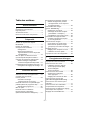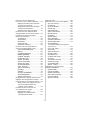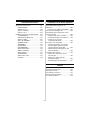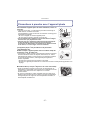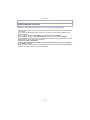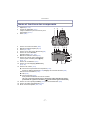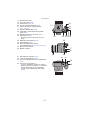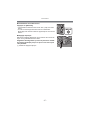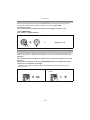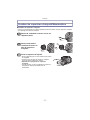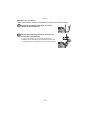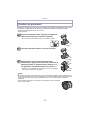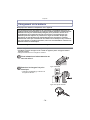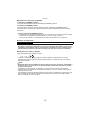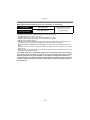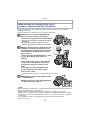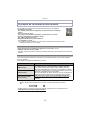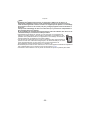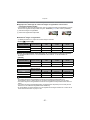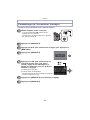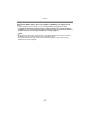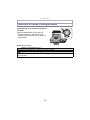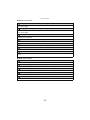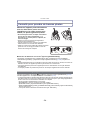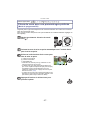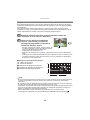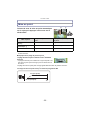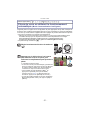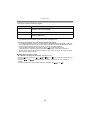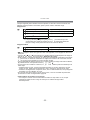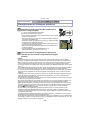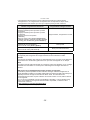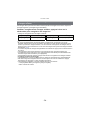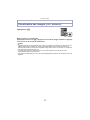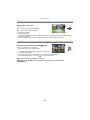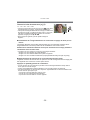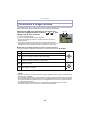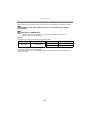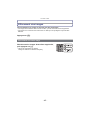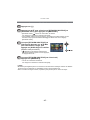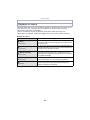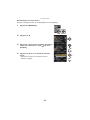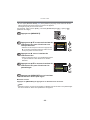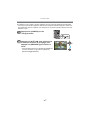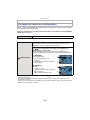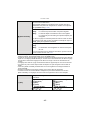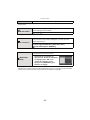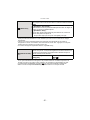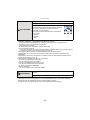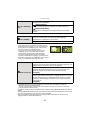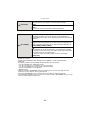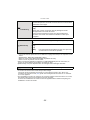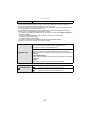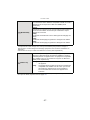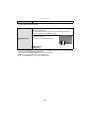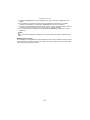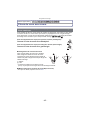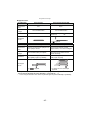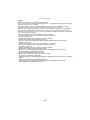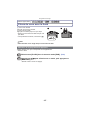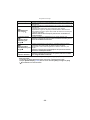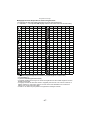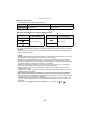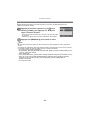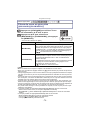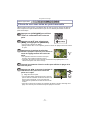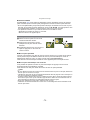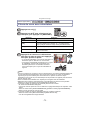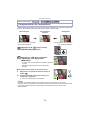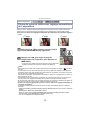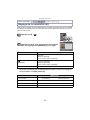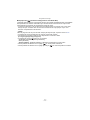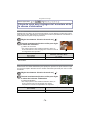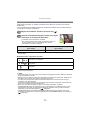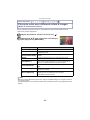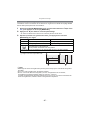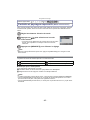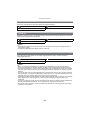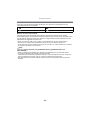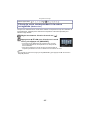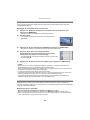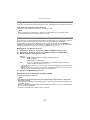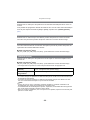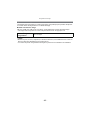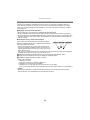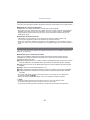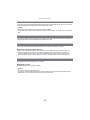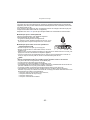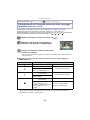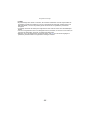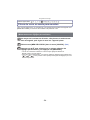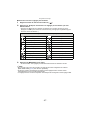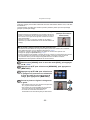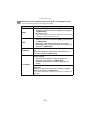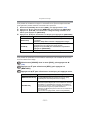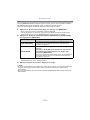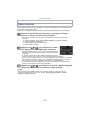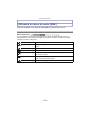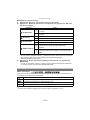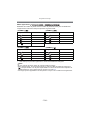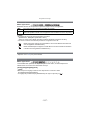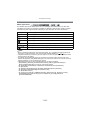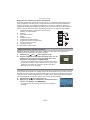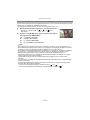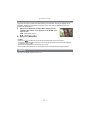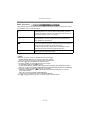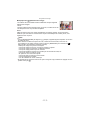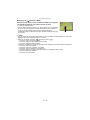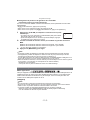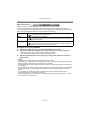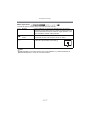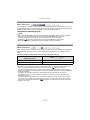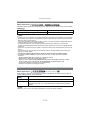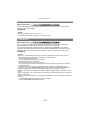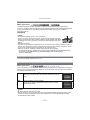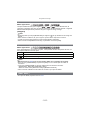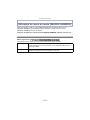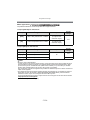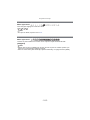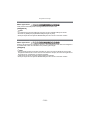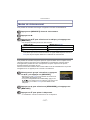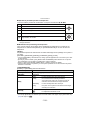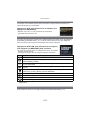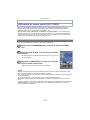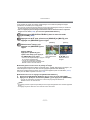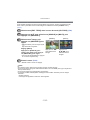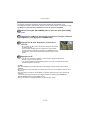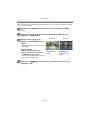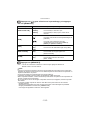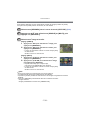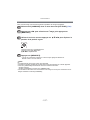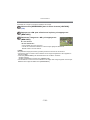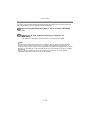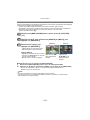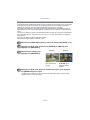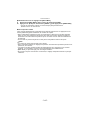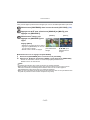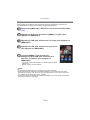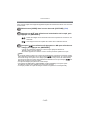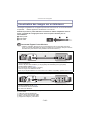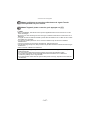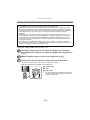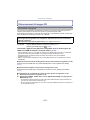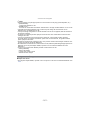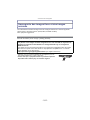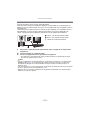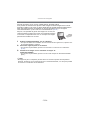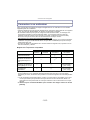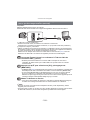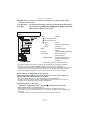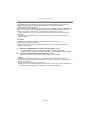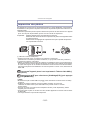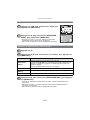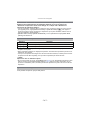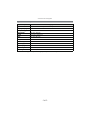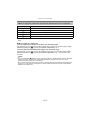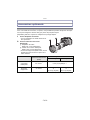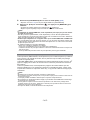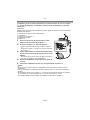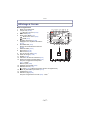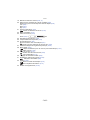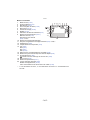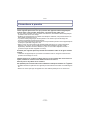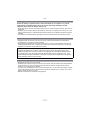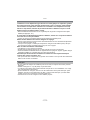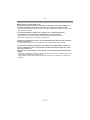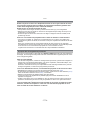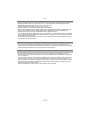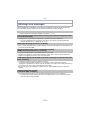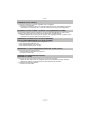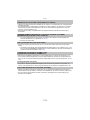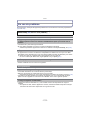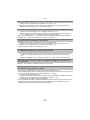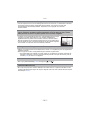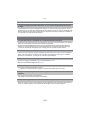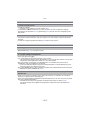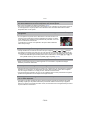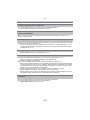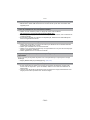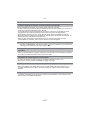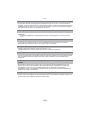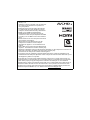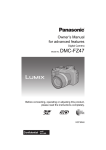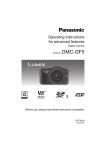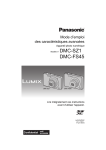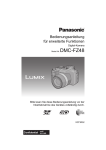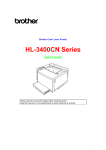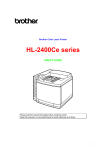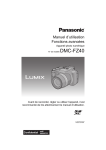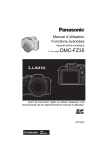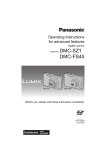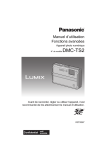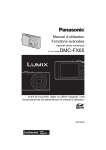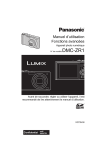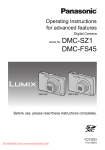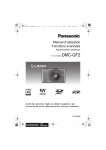Download Manuel d`utilisation Fonctions avancées
Transcript
Manuel d’utilisation
Fonctions avancées
Appareil photo numérique
N° de modèle
DMC-FZ47
Avant de raccorder, régler ou utiliser l’appareil, il est
recommandé de lire attentivement le manuel d’utilisation.
VQT3R49
until
2011/8/8
Table des matières
Avant utilisation
Précautions à prendre avec
l’appareil photo..........................................5
Accessoires fournis ...................................6
Noms et fonctions des composants ..........7
Préparatifs
Fixation du capuchon d’objectif/
Bandoulière .............................................11
Fixation du parasoleil ..............................13
Chargement de la batterie.......................14
• Chargement ......................................14
• Durée d’enregistrement
approximative et nombre de photos
enregistrables ...................................16
Mise en place et retrait de la carte
(vendue séparément)/de la batterie ........18
À propos de la mémoire interne/carte .....19
• Nombre d’images enregistrables
et durée d’enregistrement disponible ....21
Paramétrage de l’horodateur (horloge) ...22
• Changement du réglage de l’horloge ...23
Fonctions de base
Sélection du mode d’enregistrement.......24
Conseils pour prendre de
bonnes photos.........................................26
• Prévention de bougé
(l’appareil photo est secoué).............26
Prises de vues avec vos paramétrages
préférés (Mode de programme EA) ........27
• Décalage de programme ..................28
Mise au point...........................................29
Prises de vues en utilisant le
fonctionnement automatique
(Mode d’automatisation intelligente) .......31
Enregistrement d’images animées ..........34
• Saisie d’images fixes pendant
l’enregistrement d’une séquence
d’images animées .............................36
Visualisation des images
([LECT. NORMALE]) ...............................37
• Sélection d’une image .......................38
• Affichage des écrans multiples
(Visualisation “mosaïque”) ................38
• Visualisation avec fonction zoom ......39
Visualisation d’images animées ..............40
• Création d’images fixes à partir
d’une image animée..........................41
Effacement des images...........................42
• Pour effacer une seule image ...........42
• Effacement de plusieurs images
(jusqu’à 50) ou de toutes les images ....43
Réglage du menu ....................................44
• Réglage des rubriques du menu .......46
• Utilisation du menu rapide.................47
À propos du menu de configuration ........48
Enregistrement d’images
À propos de l’écran ACL/Viseur ..............60
Prises de vues avec zoom ......................62
• Utilisation du zoom optique/
Zoom optique étendu (EZ)/
Zoom intelligent/
Zoom numérique...............................62
Prises de vues avec le flash....................65
• Sélection du réglage du
flash approprié ..................................65
• Réglage de l’intensité du flash ..........69
Prises de vues en gros plan
([MPA MACRO]/[ZOOM MACRO])..........70
Prises de vue avec mise au point
manuelle..................................................71
Prises de vues avec retardateur..............73
Compensation de l’exposition .................74
Prises de vues en rafale avec réglage
automatique de l’exposition.....................75
Réglage de la sensibilité ISO ..................76
-2-
Prises de vues avec réglages de
l’ouverture et de la vitesse d’obturation......78
• Réglage automatique de l’exposition
avec priorité d’ouverture .....................78
• Réglage automatique de l’exposition
avec priorité d’obturation ....................78
• Réglage manuel de l’exposition ........79
Prises de vues avec différents effets
d’images (Mode de commande créative) ...80
Portraits et paysages expressifs
(Mode scène avancé)..............................82
• [PORTRAIT] ......................................82
• [PAYSAGE] .......................................83
• [SPORTS] .........................................83
• [GROS PLAN] ...................................83
• [PORTRAIT NOCT.]..........................84
Prises de vues correspondant à la
scène enregistrée (Mode scène).............85
• [AIDE PANORAMIQUE]....................86
• [FÊTE] ...............................................86
• [LUMIÈRE BOUGIE] .........................87
• [BÉBÉ1]/[BÉBÉ2] ..............................87
• [ANIMAL DOMES.] ...........................88
• [CRÉPUSCULE] ...............................88
• [SENS. ÉLEVÉE] ..............................88
• [RAFALE RAPIDE]............................88
• [RAFALE FLASH] .............................89
• [PANORAMIQUE] .............................90
• [CIEL ÉTOILÉ] ..................................91
• [FEU D’ARTIFICE] ............................91
• [PLAGE] ............................................92
• [NEIGE] .............................................92
• [PHOTO AÉRIENNE] ........................92
• [ENCADREMENT] ............................92
• [MODE PHOTO 3D] ..........................93
Enregistrement d’images animées avec
réglages manuels (Mode film créatif) ......94
Prises de vues en mode personnalisé ....96
• Mémorisation des réglages du menu
personnel (Mémorisation des
réglages personnalisés)....................96
Prise de vue avec la fonction de
reconnaissance de visage.......................98
• Réglages de visage ..........................99
• Réglage de la mémorisation
automatique/sensibilité ...................101
Saisie de texte.......................................103
Utilisation du menu du mode [ENR.] .....104
• [STYLE PHOTO] .............................104
• [FORMAT] .......................................105
• [TAILLE IMAGE]..............................106
• [QUALITÉ] .......................................107
• [SENSIBILITÉ] ................................107
• [RÉG. LIMITE ISO]..........................107
• [ÉQ.BLANCS]..................................108
• [VISAGE] .........................................111
• [MODE MPA]...................................112
• [MPA RAPIDE] ................................115
• [VERROU MPA/EA] ........................116
• [MODE MESURE] ...........................117
• [DYNAMIQUE I.]
(Contrôle intelligent de la gamme
dynamique) .....................................118
• [VIT. OBT. MIN.]..............................118
• [RAFALE] ........................................119
• [RÉSOLUTION I.] ............................119
• [ZOOM NUM.] .................................120
• [STABILISAT.] .................................120
• [LAMPE ASS. MPA] ........................121
• [FLASH]...........................................121
• [SYNCHRO FLASH]........................121
• [SANS YEUX R.] .............................122
• [CONVERSION] ..............................122
• [RÉGL. HORL.] ...............................122
Utilisation du menu du mode
[IMAGES ANIMÉES] .............................123
• [MODE ENR.] ..................................123
• [QUALITÉ ENR.] .............................124
• [MODE EXPOSIT.] ..........................125
• [MPA EN CONTINU] .......................125
• [COUPE-VENT]...............................126
• [MICRO ZOOM] ..............................126
-3-
Visualisation/Édition
Modes de visionnement ........................127
• [DIAPORAMA] ................................127
• [MODE LECT.] ................................129
• [LECT. CATÉG.] .............................129
• [LECT. FAV.] ...................................129
Utilisation du menu mode [LECTURE] .....130
• [CALENDRIER] ...............................130
• [SÉLECTION TÉLÉCH.] .................131
• [ÉDIT. TITRE] .................................132
• [DIV. IM. ANIMÉE] ..........................133
• [TIMBRE CAR.] ...............................134
• [REDIMEN.] ....................................136
• [CADRAGE] ....................................137
• [REDRESSEM.] ..............................138
• [ROTATION AFF]............................139
• [MES FAVORIS] .............................140
• [RÉG. IMPR.] ..................................141
• [PROTÉGER] ..................................143
• [MOD. REC. VIS.] ...........................144
• [COPIE] ...........................................145
Connexion à un autre appareil
Visualisation des images sur un
téléviseur ...............................................146
• Lecture avec VIERA Link (HDMI)....148
Visionnement d’images 3D....................150
Sauvegarde des images fixes et des
images animées ....................................152
• Copie à partir d’une carte SD ..........152
• Transfert d’image avec câble AV ....153
• Copie sur un PC avec
“PHOTOfunSTUDIO” ......................154
Connexion à un ordinateur ....................155
• Transfert de photos et d’images
animées [MP4] (autres que des
images animées [AVCHD]) .............156
• Téléchargement d’images sur des
sites de partage ..............................158
Impression des photos ..........................159
• Sélection et impression d’une
seule image.....................................160
• Sélection et impression de
plusieurs images .............................160
• Paramétrages de l’impression.........161
Autres
Accessoires optionnels..........................164
Affichage à l’écran.................................167
Précautions à prendre ...........................170
Affichage des messages .......................176
En cas de problème ..............................179
-4-
Avant utilisation
Avant utilisation
Précautions à prendre avec l’appareil photo
Ne soumettez l’appareil pas à de fortes vibrations, chocs ou
pression.
• L’objectif, l’écran ACL, ou l’étui externe peut être endommagé si
utilisé dans les conditions suivantes.
Il peut également ne pas fonctionner correctement ou l’image peut
ne pas être enregistrée.
– Si vous échappez ou heurtez l’appareil photo.
– Si vous appuyez fort sur l’objectif ou l’écran ACL.
• Lors du transport de l’appareil ou du visionnement d’images,
assurez-vous que l’objectif est rentré.
• Il peut arriver que l’appareil produise des bruits mécaniques
ou des vibrations; cela est causé par les mécanismes
d’ouverture du diaphragme, de variation de la distance focale
et du moteur, et n’est le signe d’aucune anomalie.
Cet appareil photo n’est pas étanche à la poussière/
l’égouttement/l’eau.
Évitez d’utiliser l’appareil photo dans un endroit rempli de
poussière, d’eau, de sable, etc.
• Les liquides, le sable et autres corps étrangers peuvent s’immiscer
dans les interstices autour de l’objectif, des touches, etc. Faites
particulièrement attention car ils peuvent non seulement entraîner
un mauvais fonctionnement, mais l’appareil peut également
devenir irréparable.
– Endroits avec beaucoup de poussière ou de sable.
– Endroits où l’appareil pourrait entrer en contact avec de l’eau comme par temps pluvieux ou à
la plage.
∫ Condensation (Lorsque l’objectif ou le viseur est embué)
• De la condensation pourrait se former lors de changements de
température ou d’humidité. Prenez garde à la condensation car elle
pourrait causer des taches sur l’objectif ou un mauvais
fonctionnement.
• En cas de condensation, mettez l’appareil photo hors marche et
laissez-le ainsi pendant environ 2 heures. Lorsque la température
de l’appareil photo se rapproche de la température ambiante, la
buée disparaît naturellement.
-5-
Avant utilisation
Accessoires fournis
Vérifiez que tous les accessoires sont inclus avant d’utiliser l’appareil photo.
• Les accessoires et leur apparence peuvent varier selon le pays ou la région où l’appareil photo
a été acheté.
Pour de plus amples détails sur les accessoires, reportez-vous au manuel d’utilisation des
fonctions de base.
• Dans le présent manuel, le bloc-batterie est désigné par le terme batterie.
• Dans le présent manuel, le chargeur de batterie est désigné par le terme chargeur.
• Le terme carte utilisé dans ce manuel d’utilisation se refère aux cartes mémoire SD, aux cartes
mémoire SDHC et aux cartes mémoire SDXC.
• La carte est vendue séparément.
Lorsque vous n’utilisez pas la carte, vous pouvez enregistrer ou visualiser les images
sur la mémoire interne.
• Si l’un des accessoires a été perdu, veuillez téléphoner au 1 800 99-LUMIX (1-800-995-8649)
pour plus de détails sur le remplacement des pièces.
-6-
Avant utilisation
Noms et fonctions des composants
1
2
3
Objectif (P5, 171)
Voyant du retardateur (P73)
Lampe d’assistance pour la mise au point
automatique (P121)
Flash (P65)
4
5
6
7
8
Touche d’ouverture du flash (P65)
Molette de réglage dioptrique (P9)
Viseur (P9, 167)
Touche écran ACL/viseur [EVF/LCD] (P9)
Touche de verrou MPA/EA
[AF/AE LOCK] (P114, 116)
9 Molette de sélection arrière (P10)
10 Touche de mise au point automatique/
mise au point manuelle [AF/AF#/MF]
(P70, 71)
11 Touche de visualisation (P37)
12 Touche du menu/réglage [MENU/SET]
(P10, 22)
1
2
3
78 9
45 6
10
11
12
13
16
15 14
13 Touches de curseur (P10)
3/ Touche de compensation de l’exposition (P74)/
Prises en rafale automatique (P75)/Réglage de l’intensité du flash (P69)
2/ Touche du retardateur (P73)
1/ ISO (P76)
4/ Touche Fonction (P50)
Il est possible d’attribuer les menus suivants.
[STYLE PHOTO]/[FORMAT]/[QUALITÉ]/[MODE MESURE]/[ÉQ.BLANCS]/
[DYNAMIQUE I.]/[GRILLE DE RÉF.]/[
ZONE ENREG.]/[AFF. MÉMOIRE]
14 Touche du menu rapide [Q.MENU] (P47)/Touche d’effacement (P42)
15 Touche de l’affichage [DISPLAY] (P60)
16 Écran à cristaux liquides (P60, 167)
-7-
Avant utilisation
17
18
19
20
21
19
20
ST
M
24
25
18
17
CU
22
23
Microphone stéréo
Levier du zoom (P62)
Déclencheur (P27, 31)
Touche d’images animées (P34)
Touche de mise au point [FOCUS]
(P31, 72, 115)
Voyant d’alimentation (P22)
Interrupteur marche/arrêt de l’appareil
photo (P22)
Molette de sélection de mode (P24)
Haut-parleur (P50)
• Ne couvrez pas le haut-parleur avec vos
25
24 23 22 21
doigts.
26 Œillet de la bandoulière (P12)
27 Prise [HDMI] (P146)
28 Prise de sortie AV/numérique
[AV OUT/DIGITAL] (P146, 153, 156, 159)
29 Couvercle des prises
30 Barillet d’objectif
AV OUT/DIGITAL
26
30
31 Réceptacle du trépied (P175)
32 Levier de dégagement (P18)
33 Couvercle du logement de la carte/batterie
(P18)
34 Couvercle du coupleur c.c.
• Lorsqu’un adaptateur secteur est employé,
assurez-vous que le coupleur c.c. Panasonic
(vendu séparément) et que l’adaptateur
secteur (vendu séparément) sont utilisés.
(P166)
-8-
27
28
29
31
32
33
34
Avant utilisation
Viseur
∫ Commutation écran ACL/viseur
Appuyez sur [EVF/LCD].
• Il est possible de basculer entre l’écran ACL (LCD) et le viseur
(EVF).
• Le choix de l’affichage effectué à l’aide du commutateur
[EVF/LCD] sera maintenu même si l’appareil photo est mis hors
marche.
∫ Réglage dioptrique
Effectuez le réglage dioptrique qui convient à votre vision de
façon à voir nettement dans le viseur.
Regardez l’affichage dans le viseur et tournez la molette
de réglage dioptrique jusqu’à ce que l’écran soit le plus
clair possible.
A Molette de réglage dioptrique
-9-
Avant utilisation
Touches du curseur/Touche de menu/réglage [MENU/SET]
Dans le présent manuel, les touches de déplacement du curseur (haut, bas, gauche,
droite) sont indiquées de la manière suivante ou en tant que 3/4/2/1.
Touches du curseur :
Pour sélectionner des rubriques ou effectuer les réglages de celles-ci, etc.
Touche [MENU/SET] :
Pour valider un réglage effectué.
Ex.: Pression sur la touche 4 (vers le bas)
ou
Appuyez sur 4
Molette de sélection arrière
La molette de sélection arrière s’utilise de deux manières : elle peut être pivotée vers la
droite ou la gauche, ou elle peut être pressée en son centre pour effectuer une sélection.
Rotation :
Pour sélectionner des rubriques ou régler celles-ci durant la navigation des menus.
Pression :
Équivalent à l’utilisation de la touche [MENU/SET] durant la navigation de menus,
comme pour la validation de réglages.
• L’opération de la molette de sélection arrière est illustrée de la manière suivante dans le
présent manuel.
Ex. : Rotation vers la gauche ou la droite
Ex. : Pression sur la molette de sélection
arrière
- 10 -
Préparatifs
Préparatifs
Fixation du capuchon d’objectif/Bandoulière
∫ Fixation du capuchon d’objectif
• Lorsque vous transportez ou mettez l’appareil photo hors tension, fixez le capuchon d’objectif
pour protéger la surface de l’objectif.
Passez la cordelette à travers le trou sur
l’appareil photo.
Passez cette même
cordelette à travers le
trou du capuchon
d’objectif.
Fixez le capuchon d’objectif.
• Ne le suspendez pas ou ne le balancez pas autour
de l’appareil.
• Assurez-vous de retirer le capuchon d’objectif
avant de mettre l’appareil en marche.
• Attention à ne pas perdre le capuchon
d’objectif.
• Prenez garde à ce que la cordelette du capuchon
d’objectif ne devienne emmêlée avec la
bandoulière.
- 11 -
Préparatifs
∫ Fixation de la bandoulière
• Nous recommandons d’attacher la bandoulière à l’appareil lors de son utilisation.
Passez la bandoulière à travers le trou de
l’œillet de la bandoulière.
Passez la bandoulière à travers la boucle et
verrouillez la bandoulière.
A Tirez la bandoulière sur 2 cm (0,07 pied) ou plus.
• Attachez l’autre extrémité de la bandoulière à l’autre côté
de l’appareil photo en faisant attention à ne pas la torsader.
- 12 -
Préparatifs
Fixation du parasoleil
À la lumière du soleil ou en contre-jour, le parasoleil diminuera les scintillements et les reflets
de l’objectif. Le parasoleil élimine la lumière excessive et améliore la qualité de l’image.
• Vérifiez que l’appareil photo est hors marche.
• Fermez le flash.
Insérez le parasoleil dans l’objectif en alignant le
côté le plus court avec le bas de l’appareil.
• Ne tenez pas le parasoleil de façon à le tordre ou le plier.
Tournez le parasoleil dans le sens de la flèche.
Vous sentirez un resserrement juste avant
d’atteindre le repère, mais continuez de tourner le
parasoleil jusqu’à l’alignement des repères en A.
(Le parasoleil s’arrêtera en faisant un “déclic”.)
• Vérifiez que le parasoleil est fixé fermement et qu’il n’apparaît
pas dans la composition de l’image.
Nota
• En prenant des photos avec flash alors que le parasoleil est installé, la partie inférieure de la
photo peut devenir noire (effet de vignettage) et le contrôle du flash peut être désactivé parce
que le flash peut être obscurci par le parasoleil. Nous vous recommandons d’enlever le
parasoleil.
• Lors du retrait temporaire et du transport du parasoleil, le fixer à l’objectif
dans le sens inverse.
- 13 -
Préparatifs
Chargement de la batterie
∫ À propos des batteries compatibles avec l’appareil
Il a été découvert que des batteries de contrefaçon ressemblant beaucoup au
produit original sont disponibles à l’achat sur certains marchés. Certaines de ces
batteries ne sont pas correctement protégées par la protection interne et ne
répondent pas aux normes de sécurité concernées. Il est possible que ces
batteries puissent exploser ou présenter un risque d’incendie. Sachez que
Panasonic ne saurait être tenue responsable d’aucun accident ni d’aucune
défectuosité causé par l’utilisation d’une batterie de contrefaçon. Afin d’assurer
que vous utilisez un produit sécuritaire, nous vous recommandons d’utiliser une
batterie Panasonic authentique.
• Utilisez le chargeur et la batterie dédiés à cet appareil.
Chargement
• La batterie n’est pas chargée lors de l’achat de l’appareil photo. Chargez la batterie
avant de l’utiliser.
• Chargez la batterie avec le chargeur à l’intérieur.
Fixez la batterie en faisant attention au
sens de celle-ci.
Type enfichable
Branchez le chargeur à la prise
électrique.
• L’indicateur [CHARGE] A s’allume et le
chargement démarre.
90°
Type avec prise d’entrée
- 14 -
Préparatifs
∫ À propos de l’indicateur [CHARGE]
L’indicateur [CHARGE] s’allume:
Le chargement démarre lorsque l’indicateur [CHARGE] s’allume.
L’indicateur [CHARGE] s’éteint:
Le chargement est achevé sans problème lorsque l’indicateur [CHARGE] s’éteint.
(Déconnectez le chargeur de la prise électrique et retirez la batterie une fois la charge
terminée.)
• Lorsque l’indicateur [CHARGE] clignote
– La température de la batterie est trop élevée ou trop basse. Nous recommandons de charger
la batterie à une température ambiante entre 10 oC et 30 oC (50 oF et 86 oF).
– Les bornes du chargeur ou de la batterie sont sales. Essuyez-les avec un linge sec.
∫ Temps de chargement
Temps de chargement
Env. 155 minutes
• Le temps de chargement indiqué est celui lorsque la batterie est complètement
déchargée. Le temps de chargement varie selon l’utilisation de la batterie. La durée de
chargement d’une batterie dans un environnement chaud/froid ou d’une batterie qui n’a
pas été utilisée pendant une période prolongée peut être plus longue que d’habitude.
∫ Indicateur de l’état de la batterie
L’état de la batterie est indiqué à l’écran.
• L’indicateur s’allume en rouge et clignote lorsque la batterie est déchargée. (Le voyant
d’alimentation clignote également.) Rechargez la batterie ou remplacez-la par une batterie
pleinement chargée.
Nota
• Ne laissez pas de pièces métalliques (tel que des pinces) près des fiches d’alimentation
électrique. Sinon, un incendie ou un choc électrique pourrait être causé par la chaleur
ou par un court-circuit.
• La batterie se réchauffe après son utilisation ainsi que pendant et après le chargement.
L’appareil photo se réchauffe lui aussi pendant l’utilisation. Ceci ne constitue toutefois pas un
mauvais fonctionnement.
• Il est possible de recharger la batterie même si elle n’est pas complètement à plat mais il n’est
pas recommandé de recharger fréquemment la batterie lorsque celle-ci est déjà chargée à
plein. (La batterie pourrait se gonfler.)
- 15 -
Préparatifs
Durée d’enregistrement approximative et nombre de photos enregistrables
∫ Enregistrement d’images fixes (lors de l’utilisation de l’écran ACL)
Nombre de photos
enregistrables
Env. 400 photos
Durée
d’enregistrement
Env. 200 minutes
(Conformément à la norme
CIPA dans le mode du
programme EA)
Conditions des prises de vues établies par la CIPA
• CIPA est l’acronyme de [Camera & Imaging Products Association].
• Température ambiante: 23 oC (73,4 oF)/
Humidité relative: 50 % avec écran à cristaux liquides en fonction.
• Utilisation d’une carte mémoire SD de marque Panasonic (32 Mo).
• Utilisation de la batterie fournie.
• Démarrage de l’enregistrement 30 secondes après la mise sous tension de l’appareil photo.
(Lorsque la fonction de stabilisateur optique de l’image est placée sur [OUI].)
• Prise de vue une fois toutes les 30 secondes, avec déclenchement du flash une fois sur
deux.
• Rotation du levier du zoom de la position téléphoto à grand-angle et inversement pour chaque
prise de vue.
• Mise hors marche de l’appareil photo à tous les 10 enregistrements et attente jusqu’à ce que la
température de la batterie baisse.
Le nombre de photos enregistrables dépend de l’intervalle de temps entre chaque
prise de vue. Plus l’intervalle de temps est long, plus le nombre de photos pouvant
être enregistré diminue. [Par exemple, si une image est enregistrée à toutes les
2 minutes, alors le nombre d’images enregistrables sera réduit environ au quart du
nombre d’images décrit plus haut (sur la base d’une image enregistrée toutes les
30 secondes.)]
- 16 -
Préparatifs
∫ Enregistrement d’images animées (lors de l’utilisation de l’écran ACL)
[AVCHD]
(Qualité d’image réglée sur
[FSH])
[MP4]
(Qualité d’image réglée sur
[FHD])
Durée
d’enregistrement
Env. 140 minutes
Env. 140 minutes
Durée
d’enregistrement
réelle
Env. 80 minutes
Env. 80 minutes
• Ces durées s’appliquent à une température ambiante de 23 oC (73,4 °F) et une humidité
relative de 50 %. Ces données ne sont que des approximations.
• La durée d’enregistrement réelle est celle d’un enregistrement non continu, c’est-à-dire lorsque
des opérations telles que la mise en/hors marche, la lancement/arrêt de l’enregistrement, le
zoom, etc. sont effectuées à répétition.
• Au format [MP4], la durée maximum d’un enregistrement d’images animées en continu est de
29 minutes 59 secondes ou jusqu’à 4 Go.
∫ Visualisation (lors de l’utilisation de l’écran ACL)
Durée de la
visualisation
Env. 330 minutes
Nota
• La durée d’utilisation de l’appareil et le nombre d’images enregistrables varient selon
l’environnement et les conditions d’utilisation.
Par exemple, dans les cas suivants, la durée d’utilisation de l’appareil et le nombre d’images
enregistrables sont réduits.
– Dans des conditions de basses températures, comme en ski.
– Lors de l’utilisation de [MODE ACL].
– Lorsque des opérations avec le flash ou le zoom sont effectuées à répétition.
• Lorsque la durée d’utilisation de l’appareil photo devient très courte alors que la batterie est
correctement chargée, la durée de vie de la batterie peut avoir expiré. Achetez une nouvelle
batterie.
- 17 -
Préparatifs
Mise en place et retrait de la carte
(vendue séparément)/de la batterie
• Mettez l’interrupteur de marche/arrêt à la position [OFF] et assurez-vous que le barillet
d’objectif est rétracté.
• Nous recommandons l’utilisation d’une carte mémoire Panasonic.
Faites glisser le levier de dégagement
dans le sens de la flèche et ouvrez le
couvercle du logement de la carte/batterie.
• Assurez-vous d’utiliser une batterie de marque
Panasonic.
• Si vous utilisez d’autres batteries, nous ne
pouvons pas garantir la qualité de ce produit.
Batterie: En prenant soin de bien orienter
la batterie, insérez-la à fond jusqu’à ce
qu’elle soit bien enclenchée, puis vérifiez
que la batterie est maintenue en place
par le levier A.
Tirez sur le levier de dégagement A dans
le sens de la flèche pour retirer la
batterie.
B
Carte: Poussez la carte au fond jusqu’à
ce que vous entendiez un clic tout en
prenant soin qu’elle soit dans le bon
sens.
Pour retirer la carte, appuyez à fond
jusqu’à l’émission d’un déclic, puis
tirez-la vers le haut.
B: Ne touchez pas aux bornes de raccordement de la carte.
1:Fermez le couvercle du logement de la
carte/batterie.
2:Faites glisser le levier de dégagement
dans le sens de la flèche.
Nota
• Retirez la batterie après utilisation. (La batterie s’épuisera si elle n’est pas utilisée pendant une
période prolongée après son chargement.)
• Retirez la carte ou la batterie après avoir mis l’appareil hors marche, que le voyant
d’alimentation se soit éteint et que le barillet d’objectif soit complètement rétracté. (L’appareil
pourrait ne plus fonctionner adéquatement ou la carte, ou le contenu de la carte, pourrait être
endommagé.)
• Si un adaptateur secteur (vendu séparément) est utilisé à la place de la batterie,
reportez-vous à P166.
- 18 -
Préparatifs
À propos de la mémoire interne/carte
Les opérations suivantes peuvent être effectuées avec cet appareil.
• En l’absence de carte:
Les photos peuvent être enregistrées et visionnées dans la mémoire
interne.
• Avec une carte en place:
Les photos peuvent être enregistrées et visionnées sur la carte.
• Lors de l’utilisation de la mémoire interne
k>ð (l’indicateur d’accès¢)
• Lors de l’utilisation de la carte mémoire
† (l’indicateur d’accès¢)
¢ L’indicateur d’accès s’allume en rouge lors de l’enregistrement de photos dans
la mémoire interne (ou sur la carte).
Mémoire interne
• Vous pouvez copier les images enregistrées sur une carte. (P145)
• Capacité mémoire: Environ 70 Mo
• La durée d’accès à la mémoire interne pourrait être plus longue que la durée d’accès à la carte
mémoire.
Carte
Les cartes mémoire suivantes, conformes à la norme SD vidéo, peuvent être utilisées
avec cet appareil.
(Ces cartes sont appelées carte dans le texte.)
Nota
Carte mémoire SD
(8 Mo à 2 Go)
• Utilisez une carte mémoire dont le débit¢ est de “classe 4”
ou supérieure pour l’enregistrement d’images animées.
• Les cartes mémoire SDHC peuvent être utilisées avec des
appareils compatibles avec les types de carte SDHC ou SDXC.
Carte mémoire SDHC
(4 Go à 32 Go)
Carte mémoire SDXC
(48 Go, 64 Go)
• Les cartes mémoire SDXC ne peuvent être utilisées qu’avec des
appareils compatibles avec le type SDXC.
• Si une carte SDXC est utilisée, assurez-vous que l’ordinateur et
les autres appareils utilisés sont compatibles avec ce format.
http://panasonic.net/avc/sdcard/information/SDXC.html
• Seules les cartes dotées de la capacité indiquée peuvent être
utilisées.
¢ La catégorie de vitesse des cartes SD désigne le débit standard dans des situations d’écriture
continue. Vérifiez l’étiquette apposée sur la carte ou d’autres éléments d’information.
Ex.:
• Veuillez prendre connaissance des plus récentes informations sur le site Web suivant.
http://panasonic.jp/support/global/cs/dsc/
(Ce site est uniquement en anglais.)
- 19 -
Préparatifs
Nota
• Ne mettez pas l’appareil hors marche, ne retirez pas la batterie ou la carte ni ne
débranchez l’adaptateur secteur (vendu séparément) lorsque le voyant d’accès à la
carte est allumé (pendant l’accès à la carte ou la suppression de photos ou le formatage
de la mémoire interne ou de la carte). De plus, protégez l’appareil contre la vibration et
les chocs.
Cela pourrait endommager la carte ou les données qui s’y trouvent et compromettre le
bon fonctionnement de l’appareil.
Si des problèmes de fonctionnement surviennent à cause de vibration, des chocs ou de
l’électricité statique, recommencez cette procédure.
• Commutateur de protection en écriture A fourni (Lorsque ce commutateur est
réglé sur la position [LOCK], aucune écriture, suppression ou formatage ne sont
possibles. Pour permettre l’écriture, la suppression et le formatage de données, il
suffit de remettre le commutateur à sa position initiale.)
• Les données de la mémoire interne ou de la carte peuvent être endommagées ou
perdues à cause des ondes électromagnétiques, de l’électricité statique, ou d’une
panne de l’appareil photo ou de la carte. Nous vous recommandons de
sauvegarder les données importantes sur un ordinateur, etc.
• Ne formatez pas la carte sur votre ordinateur ou sur un autre appareil. Formatez-la uniquement
avec l’appareil photo pour en assurer le bon fonctionnement. (P58)
• Conservez la carte mémoire hors de portée des enfants afin qu’ils ne puissent pas l’avaler.
- 20 -
Préparatifs
Nombre d’images enregistrables et durée d’enregistrement disponible
∫ À propos de l’affichage du nombre d’images enregistrables et de la durée
d’enregistrement disponible
• Il est possible de basculer l’affichage entre celui du nombre d’images enregistrables et celui de
la durée d’enregistrement disponible sous [AFF. MÉMOIRE] (P53) dans le menu [CONFIG.].
A Nombre d’images enregistrables
B Durée d’enregistrement disponible
A
B
∫ Nombre d’images enregistrables
• [i99999] est affiché s’il y a plus de 100 000 images restantes.
• Format [X], Qualité [A]
[TAILLE IMAGE]
Mémoire interne
(environ70 Mo)
2 Go
32 Go
64 Go
12M
5M (EZ)
15
26
380
650
6260
10620
12670
21490
0,3M (EZ)
420
10050
162960
247150
∫ Durée d’enregistrement disponible (lors de l’enregistrement d’images animées)
• “h” est l’abréviation de heure, “m” est l’abréviation de minute et “s” est l’abréviation de
secondes.
• [AVCHD]
[QUALITÉ ENR.]
Mémoire interne
(environ 70 Mo)
2 Go
32 Go
64 Go
FSH
j
14m00s
4h10m00s
8h27m00s
SH
j
14m00s
4h10m00s
8h27m00s
[QUALITÉ ENR.]
Mémoire interne
(environ 70 Mo)
2 Go
32 Go
64 Go
FHD
HD
j
j
12m18s
23m30s
3h23m14s
6h28m00s
6h51m13s
13h05m05s
VGA
1m54s
51m43s
14h13m55s
28h47m50s
• [MP4]
Nota
• Le nombre de photos enregistrables et la durée d’enregistrement disponible sont
approximatifs. (Ceux-ci varient selon les conditions d’enregistrement et le type de carte.)
• Le nombre de photos enregistrables et la durée d’enregistrement disponible varient selon les
sujets.
• Le nombre d’images enregistrables/durée d’enregistrement disponible pour la carte pourrait
diminuer lors de l’utilisation de [SÉLECTION TÉLÉCH.].
• Au format [MP4], la durée maximum d’un enregistrement d’images animées en continu est de
29 minutes 59 secondes ou jusqu’à 4 Go.
- 21 -
Préparatifs
Paramétrage de l’horodateur (horloge)
• L’horloge n’est pas paramétrée lors de l’achat de l’appareil.
Mettez l’appareil photo en marche.
• Le voyant d’alimentation 1 s’allume lorsque
l’appareil est mis en marche.
• Lorsque l’écran de sélection de langue n’apparaît
pas, passez à l’étape 4.
Appuyez sur [MENU/SET].
Appuyez sur 3/4 pour sélectionner la langue, puis appuyez sur
[MENU/SET].
Appuyez sur [MENU/SET].
Appuyez sur 2/1 pour sélectionner les
rubriques (année, mois, jour, heure,
minute, l’ordre de leur affichage ou le
format de l’affichage), puis sur 3/4 pour
effectuer le réglage.
A: Heure du lieu d’origine
B: Heure du lieu de destination
• Il est possible d’annuler sans compléter le réglage de
l’horloge en appuyant sur [‚].
Appuyez sur [MENU/SET] pour effectuer le réglage.
Appuyez sur [MENU/SET].
- 22 -
Préparatifs
Changement du réglage de l’horloge
Sélectionnez [RÉGL. HORL.] dans le menu [ENR.] ou [CONFIG.], puis appuyez sur 1.
(P46)
• Le paramétrage peut être changé au cours des étapes 5 et 6 du réglage de l’horloge.
• Le réglage est mémorisé pendant 3 mois à l’aide de la batterie de l’horloge intégrée et
ce, même s’il n’y a aucune pile dans l’appareil. (Laissez la pile rechargée dans l’appareil
pendant 24 heures pour charger la batterie de l’horloge intégrée.)
Nota
• Si l’horloge n’est pas réglée, la date exacte ne peut être imprimée sur les photos à l’aide du
[TIMBRE CAR.] ou lors de l’impression par un laboratoire photo.
• Lorsque l’horodateur est réglé, la bonne date peut être imprimée même si elle n’est pas
affichée sur l’écran de l’appareil.
- 23 -
Fonctions de base
Fonctions de base
Sélection du mode d’enregistrement
CU
M
Commutation de la molette de sélection
de mode.
ST
Alignez le mode désiré avec la partie A.
• Tournez la molette de sélection de mode
lentement et avec précision pour l’ajuster sur
chaque mode.
ST
M
CU
∫ Sélections de base
Mode de programme EA (P27)
Les sujets sont enregistrés en utilisant vos propres réglages.
Mode d’automatisation intelligente (P31)
Les sujets sont enregistrés en utilisant des réglages sélectionnés automatiquement par
l’appareil photo.
- 24 -
Fonctions de base
∫ Sélections avancées
Réglage automatique de l’exposition à priorité d’ouverture (P78)
La vitesse d’obturation est automatiquement déterminée par la valeur d’ouverture que
vous avez réglée.
Réglage automatique de l’exposition à priorité d’obturation (P78)
La valeur d’ouverture est automatiquement déterminée par la vitesse d’obturation que
vous avez réglée.
Exposition manuelle (P79)
L’exposition est ajustée par la valeur d’ouverture et la vitesse d’obturation qui ont été
manuellement ajustées.
Mode film créatif (P94)
Ce mode permet l’enregistrement d’images animées avec réglages manuels.
Mode personnalisé (P96)
Dans ce mode, l’appareil réutilise les paramétrages programmés au préalable.
Mode scène (P85)
Ce mode vous permet de prendre des photos selon la scène enregistrée.
Mode de commande créative (P80)
Dans ce mode, il est possible de vérifier l’effet sur l’image durant l’enregistrement en
cours.
∫ Mode scène avancé
Mode portrait (P82)
Ce mode est idéal pour des photos de personnes.
Mode paysage (P83)
Ce mode convient parfaitement aux prises de vues de paysages.
Mode sports (P83)
Utilisez ce mode pour prendre des photos d’événements sportifs, etc.
Mode gros plan (P83)
Utilisez ce mode pour prendre en photo un sujet en gros plan.
Mode portrait nocturne (P84)
Utilisez ce mode pour des prises de vues très rapprochées du sujet.
- 25 -
Fonctions de base
Conseils pour prendre de bonnes photos
Maintenez l’appareil photo délicatement
avec les deux mains, tenez vos bras
immobiles sur les côtés et tenez-vous
debout, les pieds légèrement écartés.
• Ne couvrez pas le flash, la lampe d’assistance
AV OUT/DIGITAL
AV OUT/DIGITAL
pour la mise au point automatique A, le
microphone B, le haut-parleur, l’objectif, etc.
avec vos doigts.
• Assurez-vous de ne pas bouger l’appareil en
appuyant sur le déclencheur.
• Lors de la prise de vues, assurez-vous d’être bien
stable et tenez-vous à l’écart des obstacles.
• Veillez à ne pas tenir le barillet de l’objectif durant les
prises de vues. Un doigt pourrait être coincé au
moment du rentrage de l’objectif.
∫ Fonction de détection du sens de l’appareil ([ROTATION AFF])
Les images enregistrées avec l’appareil photo tenu verticalement sont visualisées
verticalement (pivotées). (Uniquement lorsque [ROTATION AFF] (P139) est placé sur
[OUI])
• Lorsque l’appareil est tenu à la verticale et qu’il est incliné vers le bas ou le haut, la fonction de
détection du sens de l’appareil pourrait ne pas fonctionner correctement.
• Les images animées prises avec l’appareil photo tenu verticalement ne sont pas affichées
verticalement.
• Il n’est pas possible de prendre des photos en 3D lorsque l’appareil est tenu à la verticale.
Prévention de bougé (l’appareil photo est secoué)
Lorsque l’avertisseur de bougé [
] s’affiche, activez la fonction [STABILISAT.] (P120),
montez l’appareil sur un trépied ou utilisez le retardateur (P73).
• La vitesse d’obturation ralentira particulièrement dans les cas suivants. Gardez l’appareil photo
immobile à partir du moment où le déclencheur est appuyé jusqu’à ce que l’image apparaisse à
l’écran. Nous vous recommandons l’utilisation d’un trépied.
– Synchronisation lente/Réduction yeux rouges
– [DYNAMIQUE +] dans le mode de commande créative
– [PORTRAIT NOCT.] et [PAYSAGE NOCT.] dans [PORTRAIT NOCT.]
– [AIDE PANORAMIQUE], [FÊTE], [LUMIÈRE BOUGIE], [CIEL ÉTOILÉ] ou [FEU D’ARTIFICE]
dans le mode scène
– Lorsque la vitesse d’obturation est ralentie dans [VIT. OBT. MIN.]
- 26 -
Fonctions de base
Modes applicables:
Prises de vues avec vos paramétrages préférés
(Mode de programme EA)
L’appareil photo règle automatiquement la vitesse d’obturation et la valeur de l’ouverture
selon la luminosité du sujet.
Vous pouvez prendre des photos avec plus de latitude en modifiant différents réglages du
menu [ENR.].
ST
M
CU
Réglez la molette de sélection de mode
sur [ ].
ST
M
CU
Orientez la zone de mise au point automatique vers l’endroit désiré
pour la mise au point.
D
Enfoncez le déclencheur à mi-course pour
faire la mise au point.
A Valeur de l’ouverture
B Vitesse d’obturation
C Sensibilité ISO
• L’indicateur de mise au point D s’illumine en vert
lorsque le sujet est mis au point.
• La distance de gros-plan maximale (la distance la
plus courte à partir de laquelle le sujet peut être pris)
est différente selon l’agrandissement du zoom.
Vérifiez les indications sur la plage de mise au point
affichée à l’écran. (P29)
• La valeur de l’ouverture et la vitesse d’obturation sont
affichées en rouge lorsque l’exposition optimale n’est
pas atteinte (sauf lorsqu’un flash est utilisé).
Appuyez à fond sur le déclencheur pour
prendre la photo.
- 27 -
A
B
C
Fonctions de base
Décalage de programme
En mode de programme EA, vous pouvez changer la valeur de l’ouverture et la vitesse
d’obturation présélectionnés sans changement de l’exposition. Ceci est appelé décalage
de programme.
Vous pouvez rendre l’arrière-plan plus flou en diminuant la valeur de l’ouverture ou
enregistrer un sujet qui se déplace de façon plus dynamique par le ralentissement de la
vitesse d’obturation en prenant une photo en mode de programme EA.
Enfoncez le déclencheur à mi-course et affichez la valeur de
l’ouverture et de la vitesse d’obturation.
Alors que les valeurs sont affichées
(environ 10 secondes), procédez au
décalage de programme en tournant la
molette de sélection arrière.
• Pendant l’affichage des valeurs, chaque pression de
A
la molette de sélection arrière fait commuter entre la
fonction de décalage de programme et la
compensation de l’exposition (P74).
• L’indicateur du décalage de programme A apparaît à l’écran lorsque le décalage est
activé.
• Le décalage de programme est désactivé lorsque l’appareil est mis hors marche ou que
la molette de sélection arrière est tournée jusqu’à ce que l’indication du décalage de
programme ne soit plus affichée.
∫ Exemple de décalage de programme
(A): Valeur de l’ouverture
(B): Vitesse d’obturation
1 Quantité de décalage de programme
2 Graphique du décalage de programme
3 Limite de décalage de programme
1
2
3
4
1
1/2
1/4
1/8
5
6
7
8
9
10
11
12
13
14
2
2.8
(A)
4
5.6
8
11
1/15 1/30 1/60 1/125 1/250 1/500 1/1000 1/2000
(B)
Nota
• EV est l’acronyme de [Exposure Value] qui est une unité de mesure de la quantité d’exposition.
La valeur de l’exposition change en fonction de la valeur de l’ouverture ou de la vitesse
d’obturation.
• Si l’exposition n’est pas adéquate lorsque le déclencheur est enfoncé à mi-course, l’affichage
de valeur de l’ouverture et de la vitesse d’obturation passe au rouge.
• Le décalage de programme est annulé et l’appareil revient au mode de programme EA normal
si plus de 10 secondes passent après l’activation du décalage de programme. Toutefois, le
réglage du décalage de programme est mémorisé.
• Selon la luminosité du sujet, le décalage de programme peut ne pas être activé.
• La décalage de programme n’est pas possible lorsque [SENSIBILITÉ] est réglé sur [
].
- 28 -
Fonctions de base
Mise au point
B
Orientez la zone de mise au point automatique
sur le sujet, puis appuyez à mi-course sur le
déclencheur.
A
Lorsque le sujet est mis au
point
Lorsque le sujet n’est pas mis
au point
Indicateur de mise au
point A
Allumé
Clignote
Zone de mise au point
automatique B
Blanc>Vert
Blanc>Rouge
Son
2 bips
4 bips
Mise au point
• La zone MPA affichée est plus grande lors de l’utilisation du zoom numérique ou dans les
endroits sombres.
∫ À propos de la plage de mise au point
La plage de mise au point s’affiche lors de l’utilisation
du zoom.
• La plage de mise au point s’affiche en rouge lorsqu’elle n’est
pas mise au point après avoir appuyé sur le déclencheur à
mi-course.
La plage de mise au point peut changer graduellement selon la position du zoom.
ex. Plage de mise au point lorsqu’en mode de programme EA
2 m (6,57 pieds)
T
W
30 cm (0,99 pied)
- 29 -
Fonctions de base
∫ Lorsque la mise au point n’est pas nette sur le sujet (dans les situations, par
exemple, où le sujet n’est pas au centre de la composition)
1
2
Orientez la zone de mise au point automatique sur le sujet, puis appuyez à
mi-course sur le déclencheur pour régler la mise au point et l’exposition.
Appuyez et tenez le déclencheur appuyé à mi-course tout en déplaçant
l’appareil photo pour composer l’image.
• Il est possible de refaire à répétition
les opérations effectuées à l’étape 1
avant de presser à fond sur le
déclencheur.
∫ Sujet et conditions de prise de vue pendant la mise au point difficile
• Sujets à mouvement rapide, extrêmement lumineux ou ne présentant qu’un très faible
contraste
• Lorsque la prise de vue se fait au travers d’une fenêtre ou près d’objets brillants
• Dans un endroit sombre ou lorsque l’appareil est soumis à un tremblotement important
• Lorsque l’appareil est trop près du sujet ou lors d’une prise de vue mettant en présence des
sujets rapprochés et des sujets éloignés
- 30 -
Fonctions de base
Modes applicables:
Prises de vues en utilisant le fonctionnement
automatique (Mode d’automatisation intelligente)
L’appareil photo se règlera sur la configuration la plus appropriée afin qu’elle corresponde
au sujet et aux conditions d’enregistrement donc nous conseillons ce mode aux débutants
ou à ceux qui veulent laisser l’appareil faire les réglages et prendre facilement des photos.
• Les fonctions suivantes sont activées automatiquement.
– Détection de scène/Compensation de la lumière en contre-jour/Contrôle intelligent de la
sensibilité ISO/À propos de l’équilibre des blancs automatique/Détection de visage/
[MPA RAPIDE]/[DYNAMIQUE I.]/[RÉSOLUTION I.]/[i.ZOOM]/[STABILISAT.]/
[LAMPE ASS. MPA]/[SANS YEUX R.]/[MPA EN CONTINU]/[MICRO ZOOM]
• La qualité d’image est fixée sur [A].
M
Réglez la molette de sélection de mode sur
[ ].
CUST
- 31 -
ST
M
A Indicateur de mise au point
• La zone de mise au point automatique B est affichée
autour du visage du sujet par la fonction de détection
de visage. Dans les autres cas, elle est affichée à
l’endroit sur le sujet où est fait la mise au point.
• Il est possible de régler la détection MPA¢ en
appuyant sur [FOCUS]. Pour plus de détails,
reportez-vous à la P114. (La détection MPA est
annulée en appuyant sur [FOCUS] de nouveau.)
¢Il n’est pas possible d’utiliser la fonction de détection
MPA lorsque [EFFET COUL.] est réglé sur [N/B] ou
[SÉPIA].
CU
Appuyez sur le déclencheur à mi-course
pour effectuer la mise au point, puis
enfoncez-le complètement pour prendre la
photo.
B
A
Fonctions de base
Modification des réglages
Les menus suivants peuvent être réglés.
Rubrique
[ENR.]
Réglages
[TAILLE IMAGE]¢/[RAFALE]/[EFFET COUL.]/
[ANTIFLOU MOUV.]/[VISAGE]
[IMAGES ANIMÉES] [MODE ENR.]/[QUALITÉ ENR.]
[CONFIG.]
[RÉGL. HORL.]/[HEURE MOND.]/[BIP]¢/[LANGUE]/
[DÉMO STABILISAT.]
• Pour le réglage du menu, reportez-vous à la P46.
¢ Les réglages peuvent différer des autres modes d’enregistrement.
• Les menus spécifiques au mode d’automatisation intelligente
– Le paramétrage [EFFET COUL.] peut être réglé sur [STANDARD], [Festif], [N/B] ou [SÉPIA].
Lorsque [Festif] a été sélectionné, il est possible de prendre une photo automatiquement à un
niveau de luminosité plus élevé pour donner un rendu chromatique plus vif.
– Lorsque [ANTIFLOU MOUV.] est réglé sur [OUI], [ ] est affiché dans l’écran
d’enregistrement. L’appareil règle automatiquement la vitesse d’obturation optimale en
fonction du mouvement du sujet afin de réduire le flou. (Dans un tel cas, le nombre de pixels
de l’image pourrait être réduit.)
∫ Prises de vues avec le flash
• Si l’utilisation du flash est nécessaire, ouvrez-le. (P65)
• Lorsque [
] est sélectionné, [
], [
], [
] ou [
] est activé selon le type de sujet
et la luminosité.
• Lorsque [
] ou [
] est paramétré, la correction numérique des yeux rouges est
activée.
• La vitesse d’obturation sera plus lente pendant l’utilisation de [
] ou [
].
- 32 -
Fonctions de base
Détection des scènes
Lorsque l’appareil photo identifie la scène optimale, l’icône de la scène concernée est
affichée en bleu pendant 2 secondes, après quoi sa couleur redevient rouge.
Images fixes
¦
>
[i-PORTRAIT]
[i-PAYSAGE]
[i-MACRO]
[i-PORTRAIT NOCT.]¢1
[i-PAYSAGE NOCT.]
[i-CRÉPUSCULE]
[i-BÉBÉ]¢2
¢1 Seulement lorsque [
] a été sélectionné.
¢2 Lorsque [VISAGE] est réglé sur [OUI], l’icône [ ] sera affichée pour les
anniversaires des visages enregistrés qui sont déjà paramétrés seulement
lorsque le visage d’une personne de moins de 3 ans est détecté.
Images animées
¦
>
[i-PORTRAIT]
[i-PAYSAGE]
[i-FAIBLE ÉCLAIRAGE]
[i-MACRO]
• [¦] est configuré si aucun des types de scène n’est applicable, et les réglages de base sont
configurés.
• Lorsque [
], [ ] ou [ ] a été sélectionné, l’appareil détecte automatiquement le visage du
sujet et règle la mise au point et l’exposition. (Détection de visage)
• Si par exemple, un trépied est utilisé et que le bougé de l’appareil est minime alors que le mode
[ ] est reconnu, la vitesse de l’obturateur est réglée à un maximum de 8 secondes. Prenez
soin de ne pas bouger l’appareil au moment de saisir l’image.
• Lorsque [VISAGE] est réglé sur [OUI] et qu’un visage similaire au visage mémorisé est détecté,
[R] s’affiche dans le coin supérieur droit de [ ], [ ] et [ ].
• À cause d’une des conditions ci-dessous, un type de scène différent peut être identifié pour le
même sujet.
– Conditions liées au sujet : visage excessivement éclairé ou sombre, dimensions du sujet,
couleur du sujet, distance entre l’appareil et le sujet, contraste ou mouvement du sujet.
– Conditions d’enregistrement: Crépuscule, aube, sous un faible éclairement, lorsque l’appareil
est instable, lors de l’utilisation du zoom.
• Pour prendre des photos dans le type de scène prévu, il vous est conseillé de prendre des
photos dans le mode d’enregistrement approprié.
• Compensation de la lumière en contre-jour
– Le contre-jour se réfère à une lumière émise à l’arrière du sujet. Dans ce cas, le sujet
s’assombrira. Cette fonction corrige le contre-jour en éclairant l’image entière
automatiquement.
- 33 -
Fonctions de base
Modes applicables:
Enregistrement d’images animées
Appuyez sur la touche d’images animées pour
lancer l’enregistrement.
ST
M
CU
A Temps d’enregistrement disponible
B Temps d’enregistrement écoulé
• Il est possible d’enregistrer des images animées selon chaque
mode d’enregistrement.
• Après avoir appuyé sur la touche d’images animées, relâchez
la pression immédiatement.
• L’indicateur d’état d’enregistrement (rouge) C clignote pendant
l’enregistrement d’images animées.
• La mise au point peut être effectuée durant l’enregistrement en
appuyant sur la touche [FOCUS].
• Il est recommandé de fermer le flash lors de l’enregistrement
d’images animées.
• Pour les paramétrages de [MODE ENR.] et de
[QUALITÉ ENR.], reportez-vous à la P123.
A
C
B
Pour interrompre l’enregistrement, appuyez de
nouveau sur la touche d’enregistrement d’images
animées.
Nota
• La mémoire interne ne peut stocker des données que de qualité [VGA] au format [MP4].
• La durée d’enregistrement disponible affichée à l’écran peut ne pas diminuer régulièrement.
• Selon le type de la carte, le voyant d’accès à la carte pourrait s’afficher pendant un moment
suite à l’enregistrement d’images animées. Il ne s’agit pas d’un mauvais fonctionnement.
• Il n’est pas possible d’enregistrer des images animées sous [MODE PHOTO 3D] dans le mode
scène.
• La sensibilité ISO sera réglée sur [AUTO] lors de l’enregistrement d’images animées dans un
mode autre que Mode film créatif. De plus, [RÉG. LIMITE ISO] ne sera pas disponible.
• Il y a un risque que le bruit mécanique du zoom et d’opération des touches ainsi que celui du
frottement de la cordelette du capuchon d’objectif soit enregistré; aussi, convient-il de faire
attention.
• L’affichage peut devenir noir pendant un moment ou l’appareil pourrait enregistrer du bruit en
raison de l’électricité statique ou d’ondes électromagnétiques, etc. selon l’environnement
d’enregistrement d’images animées.
• Lorsque le zoom est utilisé pour l’enregistrement d’images animées, la mise au point pourrait
se faire plus lentement que d’ordinaire.
• Si le zoom optique étendu a été utilisé avant d’appuyer sur la touche d’images animées, son
paramétrage sera effacé et la plage de mise au point sera considérablement modifiée.
• Même si le paramétrage du format d’image est le même pour les images fixes et les images
animées, l’angle de vue pourrait changer au début de l’enregistrement des images animées.
Quand [
ZONE ENREG.] (P52) est réglé sur [OUI], l’angle de vue est affiché durant
l’enregistrement d’images animées.
• Si vous terminez l’enregistrement d’images animées après une courte période lors de
l’utilisation de [EFFET MINIATURE] du mode de commande créative, l’appareil pourrait
continuer d’enregistrer pendant un certain temps. Tenez l’appareil en position jusqu’à ce que
l’enregistrement s’arrête.
• Il est recommandé d’utiliser une batterie pleinement chargée ou l’adaptateur secteur (vendu
séparément) pour l’enregistrement d’images animées.
• Si, pendant l’enregistrement d’images animées à l’aide d’un adaptateur secteur, l’alimentation
est coupée en raison d’une panne de courant ou l’adaptateur secteur est débranché, etc., les
images animées ne seront pas enregistrées.
- 34 -
Fonctions de base
• L’enregistrement sera fait dans l’une des catégories suivantes pour certains modes
d’enregistrement. Un enregistrement d’images animées correspondant à chaque mode
d’enregistrement sera effectué pour ceux qui ne figurent pas sur la liste ci-dessous.
Mode d’enregistrement sélectionné
Mode d’enregistrement durant un
enregistrement d’images animées
• Mode de programme EA
• Réglage automatique de l’exposition à priorité
d’ouverture
• Réglage automatique de l’exposition à priorité
d’obturation
• Réglage manuel de l’exposition
• [SPORTS]
•Dans les modes scène [AIDE PANORAMIQUE],
Images animées, enregistrement normal
[ANIMAL DOMES.], [RAFALE RAPIDE], [RAFALE
FLASH], [FEU D’ARTIFICE], [ENCADREMENT]
• [PORTRAIT EXTÉRIEUR], [PORTRAIT
INTÉRIEUR] dans [PORTRAIT]
Mode portrait
• Dans le mode scène [BÉBÉ1]/[BÉBÉ2]
• [PORTRAIT NOCT.]
• Dans le mode scène [CIEL ÉTOILÉ]
Mode pour faible éclairement
∫ À propos du format d’enregistrement pour l’enregistrement des images animées
Cet appareil peut enregistrer des images animées au format AVCHD ou MP4.
AVCHD:
Vous pouvez enregistrer des images en haute définition avec ce format. Il est adapté au
visionnement sur un téléviseur grand format ou pour être sauvegardé sur un disque.
MP4:
Il s’agit d’un format vidéo plus simple qui convient le mieux aux situations où un montage
exhaustif sera nécessaire ou encore pour le téléchargement d’images animées sur
Internet.
∫ À propos de la compatibilité des images animées enregistrées
Il pourrait ne pas être possible de faire la lecture d’images animées enregistrées au
format [AVCHD] ou [MP4] ou la qualité audio/vidéo pourrait être réduite même lorsqu’un
appareil prenant en charge ces formats est utilisé. Aussi, les informations sur
enregistrement pourraient ne pas s’afficher correctement. Dans ce cas, faites la lecture
sur cet appareil.
• Il n’y a aucune compatibilité entre les formats [MP4] et [AVCHD] (y compris [AVCHD Lite]).
• Pour plus de détails sur les appareils AVCHD et MP4 compatibles, consultez les sites
mentionnés ci-dessous.
http://panasonic.jp/support/global/cs/dsc/
(Ce site est uniquement en anglais.)
- 35 -
Fonctions de base
Saisie d’images fixes pendant l’enregistrement d’une séquence
d’images animées
Des images fixes peuvent être saisies même pendant l’enregistrement d’une séquence
d’images animées. (l’enregistrement simultané)
Pendant l’enregistrement d’images animées, appuyez à fond sur le
déclencheur pour enregistrer une image fixe.
• L’image est enregistrée dans les tailles suivantes :
[AVCHD]
Taille de l’image
[MP4]
Taille de l’image
[FSH]/[SH]
3,5 M (16:9)
[FHD]/[HD]
3,5 M (16:9)
Nota
• Si, durant l’enregistrement d’images animées, le déclencheur est appuyé à mi-course,
l’appareil refait la mise au point; la variation de la distance focale est alors enregistrée. Pour
donner la priorité aux images animées, il est recommandé d’enregistrer des images fixes en
appuyant à fond sur le déclencheur ou de créer des images fixes à partir des images animées
enregistrées. (P41)
• Le nombre de pixels et d’images enregistrables sont affichés en appuyant sur le déclencheur à
mi-course.
• L’enregistrement des images animées se poursuit après avoir enregistré l’image fixe.
• La qualité des images fixes prises lors d’enregistrements simultanés peut être différente de
celle des images fixes ordinaires (3,5 mégapixels).
• Il est possible de prendre jusqu’à 5 images fixes durant l’enregistrement d’images animées.
• Le réglage du flash est fixé à [Œ].
• L’agrandissement pourrait s’arrêter lorsqu’une image est enregistrée avec agrandissement.
• Une seule image est enregistrée dans le mode de prises de vues en rafale avec réglage
automatique de l’exposition ou test d’équilibre des blancs.
• L’enregistrement simultané n’est pas possible dans les cas suivants:
– Lorsque [MODE ENR.] est réglé sur [VGA] sous [MP4]
– Dans le mode film créatif
- 36 -
Fonctions de base
Visualisation des images ([LECT. NORMALE])
Appuyez sur [(].
∫ Pour terminer la visualisation
Appuyez de nouveau sur [(], appuyez sur la touche d’images animées ou appuyez
à mi-course sur la touche du déclencheur.
Nota
• L’appareil fonctionne conformément aux normes du système de fichiers DCF “Design rule for
Camera File system” établies par “JEITA (Japan Electronics and Information Technology
Industries Association)” et Exif “Exchangeable Image File Format”. Les fichiers non conformes
à la norme DCF ne peuvent être lus.
• Le barillet de l’objectif se rétracte environ 15 secondes après avoir basculé du mode
d’enregistrement au mode de lecture.
• Les images enregistrées au moyen d’un autre appareil photo peuvent ne pas être lues sur cet
appareil.
- 37 -
Fonctions de base
Sélection d’une image
Appuyez sur 2 ou 1.
2:
Lecture de l’image précédente
1:
Lecture de l’image suivante
A
B
A Numéro de fichier
B Numéro de photo
• La vitesse de déplacement des images lors de l’avance rapide/marche arrière rapide dépend
de l’état de la lecture.
• Si vous maintenez une pression sur 2/1, vous pouvez faire défiler les images.
Affichage des écrans multiples (Visualisation “mosaïque”)
Tournez le levier du zoom vers [L] (W).
1 écran>12 écrans>30 écrans
>Affichage de l’écran du calendrier
C
W
C Le numéro de l’image sélectionnée et le nombre total
d’images enregistrées
• Tournez le levier du zoom vers [Z] (T) pour revenir à l’écran précédent.
• Les images affichées au moyen de [ ] ne peuvent être lues.
∫ Pour revenir à la visualisation normale
Appuyez sur 3/4/2/1 pour sélectionner une image, puis appuyez sur
[MENU/SET].
- 38 -
T
Fonctions de base
Visualisation avec fonction zoom
Tournez le levier du zoom vers [Z] (T).
1k>2k>4k>8k>16k
• Lorsque vous tournez le levier du zoom vers [L] (W) après
l’agrandissement de l’image, l’agrandissement diminue.
W
T
• Lorsque le taux d’agrandissement est changé, l’indication de
la position du zoom A s’affiche pendant environ 1 seconde;
il est alors possible de déplacer la position de la section
agrandie en appuyant sur 3/4/2/1.
• Plus l’image est agrandie, plus la qualité d’image se
dégrade.
A
∫ Commutation de l’image affichée tout en conservant le réglage de zoom pour la
lecture
Les images affichées peuvent être sélectionnées tout en maintenant la même valeur
d’agrandissement et la même position de la visualisation avec fonction zoom.
Rotation de la molette de sélection arrière pour sélectionner une image pendant la
visualisation avec fonction zoom.
• La position du zoom revient au centre pour les images suivantes.
– Images avec des réglages de format différents
– Images avec des nombres différents de pixels enregistrés
– Images avec des orientations différentes (lorsque [ROTATION AFF] est réglé sur [OUI])
∫ Agrandissement du point focal au centre (affichage du point focal)
L’appareil mémorise la zone de mise au point au cours de l’enregistrement et l’image peut
être agrandie avec cette zone comme point central.
Appuyez sur [FOCUS] pendant la visualisation.
• La zone de mise au point pourrait ne pas être le centre de l’agrandissement lorsqu’elle se
trouve près du bord de l’image.
• Le taux d’agrandissement initial est rétabli sur une nouvelle pression de [FOCUS].
• Les photos suivantes ne peuvent faire l’objet d’un agrandissement en raison de l’absence de
zone de mise au point parce que:
– La prise de vue a été faite sans mise au point
– La mise au point a été réglée manuellement
– La prise de vue a été faite sur un autre appareil
- 39 -
Fonctions de base
Visualisation d’images animées
Cet appareil a été conçu pour lire des images animées enregistrées aux formats AVCHD,
MP4 et QuickTime Motion JPEG prises sur cet appareil (seulement).
Appuyez sur 2/1 pour sélectionner une image avec
une icône d’images animées (comme [
]/[
]), puis
appuyez sur 3 pour visualiser.
A B
A Icône d’images animées
B Temps d’enregistrement d’images animées
• Après le démarrage de la lecture, le temps de lecture écoulé est
affiché à l’écran.
Par exemple, 8 minutes et 30 secondes est affiché ainsi [8m30s].
• Certaines informations (informations sur l’enregistrement, etc.) ne sont
pas affichées pour les images animées enregistrées en [AVCHD].
∫ Opérations possibles pendant la lecture d’images animées
Le curseur affiché pendant la visualisation correspond à l’indicateur 3/4/2/1.
3
Lecture/Pause
4
Arrêt de la visualisation
2
Marche arrière rapide¢
Lecture de l’image précédente (En mode pause)
1
Avance rapide¢
Lecture de l’image suivante (En mode pause)
[W] Baisse du volume
[T]
Augmentation du volume
W
T
¢ La vitesse d’avance rapide avant/arrière augmente si vous appuyez à nouveau sur 1/2.
Nota
• Lorsque vous utilisez une carte mémoire à grande capacité, la marche arrière rapide peut être
plus lente que d’habitude.
• Pour effectuer la lecture sur un PC des fichiers d’images animées enregistrés sur cet appareil
photo, veuillez utiliser le logiciel “QuickTime” ou “PHOTOfunSTUDIO” sur le CD-ROM (fourni).
• Les images animées enregistrées avec un autre appareil photo pourraient ne pas être prises
en charge par cet appareil.
• Les images animées enregistrées avec l’effet [EFFET MINIATURE] dans le mode de
commande créative sont lues à environ 10 fois la vitesse normale.
- 40 -
Fonctions de base
Création d’images fixes à partir d’une image animée
Vous pouvez créer une seule image fixe à partir d’un enregistrement d’images animées.
Appuyez sur 3 pour mettre en pause la visualisation de l’image
animée.
Appuyez sur [MENU/SET].
• L’écran de confirmation est affiché. Il s’active lorsque [OUI] est sélectionné.
Quittez le menu une fois terminé.
Nota
• L’image est enregistrée aux résolutions suivantes (tailles) :
[AVCHD]
[FSH]/[SH]
Taille de l’image
[MP4]
2 M (16:9)
Taille de l’image
[FHD]/[HD]
2 M (16:9)
[VGA]
0,3 M (4:3)
• Vous pouvez ne pas être capable de mémoriser des images fixes prises à partir d’une image
animée enregistrée sur un autre appareil.
• Les images fixes créées à partir d'images animées peuvent être de moindre qualité que les
images normales.
- 41 -
Fonctions de base
Effacement des images
Une fois effacées, les images ne peuvent plus être récupérées.
• Les images de la mémoire interne ou de la carte, qui sont visionnées seront supprimées.
• Les images non conformes à la norme DCF ou celles qui sont protégées ne peuvent être
effacées.
Appuyez sur [(].
Pour effacer une seule image
Sélectionnez les images devant être supprimées,
puis appuyez sur [‚].
• L’écran de confirmation est affiché.
L’image est effacée en sélectionnant [OUI].
- 42 -
Fonctions de base
Effacement de plusieurs images (jusqu’à 50) ou de toutes les images
Appuyez sur [‚].
Appuyez sur 3/4 pour sélectionner [EFFACEM. MULTIPLE] ou
[EFFACER TOUT], puis appuyez sur [MENU/SET].
• [EFFACER TOUT] > L’écran de confirmation est affiché.
Les images sont effacées en sélectionnant [OUI].
• Il est possible d’effacer toutes les images, à l’exception de celles réglées comme
favorites lorsque [TOUT EFFACER SAUFÜ] est sélectionné avec le réglage
[EFFACER TOUT].
(Lorsque [EFFACEM. MULTIPLE] est
sélectionné) Appuyez sur 3/4/2/1
pour sélectionner l’image, puis
appuyez sur [DISPLAY] pour la définir.
(Répétez cette procédure.)
•[
] apparaît sur les images sélectionnées.
Si la touche [DISPLAY] est à nouveau appuyée,
le réglage est annulé.
(Lorsque [EFFACEM. MULTIPLE] est sélectionné)
Appuyez sur [MENU/SET].
• L’écran de confirmation est affiché.
Les images sont effacées en sélectionnant [OUI].
Nota
• Ne mettez pas l’appareil photo hors marche lors de l’effacement d’images. Utilisez une batterie
dont la charge est suffisante ou l’adaptateur secteur (vendu séparément).
• Selon le nombre d’images à effacer, l’opération peut prendre plus ou moins de temps.
- 43 -
Fonctions de base
Réglage du menu
L’appareil affiche des menus qui permettent d’établir les paramètres pour la prise de vue
et le visionnement de vos photos selon vos préférences ainsi que des menus qui
agrémentent et facilitent son utilisation.
Le menu [CONFIG.] comporte d’importants paramètres relatifs à l’horloge et à
l’alimentation de l’appareil. Vérifiez les réglages de ce menu avant d’utiliser l’appareil.
∫ Types de menus
Menu
Réglages
! [ENR.]
(P104 à 122)
Ce menu vous permet de régler la qualité, la sensibilité,
le format, la taille et d’autres réglages de l’image lors de
l’enregistrement.
[IMAGES ANIMÉES]
(P123 à 126)
Ce menu vous permet de paramétrer le [MODE ENR.] et
la [QUALITÉ ENR.] de même que les autres aspects de
l’enregistrement d’images animées.
[MODE LECTURE]
(P127 à 129)
Ce menu vous permet de sélectionner parmi les diverses
méthodes de lecture telles que le visionnement ou la
présentation d’un diaporama des seules photos classées
dans [MES FAVORIS].
( [LECTURE]
(P130 à 145)
Ce menu permet de procéder à la protection, au rognage
ou au paramétrage, etc. des images enregistrées.
[CONFIG.]
(P48 à 59)
Ce menu permet de régler l’horloge, sélectionner les
bips de confirmation et les autres paramétrages qui
facilitent l’utilisation de l’appareil.
- 44 -
Fonctions de base
∫ Commutation à d’autres menus
Exemple: Passage du menu du mode [ENR.] au menu [CONFIG.].
1
Appuyez sur [MENU/SET].
2
Appuyez sur 2.
3
Appuyez sur 4 ou tournez la molette de sélection
arrière pour sélectionner l’icône [ ] du menu
[CONFIG.].
4
Appuyez sur 1 ou sur la molette de sélection
arrière.
• Sélectionnez ensuite une rubrique du menu et
effectuez le réglage.
- 45 -
Fonctions de base
Réglage des rubriques du menu
• Si vous réglez [REPRISE MENU] (P58) dans [CONFIG.] sur [OUI], l’écran affiche la dernière
rubrique sélectionnée avant la mise hors marche de l’appareil.
Il est réglé sur [OUI] au moment de l’achat.
Par exemple : dans le menu [ENR.], commutez [MODE MPA] de [Ø] (1 point) à [š]
(Détection de visage)
Appuyez sur [MENU/SET].
Appuyez sur 3/4 ou tournez la molette de
sélection arrière pour sélectionner une
rubrique du menu.
• Sélectionnez la rubrique tout au bas et appuyez sur
4 ou tournez la molette de sélection arrière vers la
droite pour passer à l’écran suivant.
Appuyez sur 1 ou sur la molette de
sélection arrière.
• Selon la rubrique du menu, son paramétrage pourrait
ne pas être affiché ou être affiché d’une manière
différente.
Appuyez sur 3/4ou tournez la molette de
sélection arrière pour sélectionner les
paramétrages.
Appuyez sur [MENU/SET] ou sur la molette
de sélection arrière pour régler.
∫ Fermer le menu
Appuyez sur [MENU/SET] ou appuyez sur le déclencheur à mi-course.
Nota
• Certaines fonctions ne pourront être réglées ou utilisées selon les modes ou les paramétrages
des menus utilisés en raison des spécifications de l’appareil.
- 46 -
Fonctions de base
Utilisation du menu rapide
En utilisant le menu rapide, certains réglages du menu peuvent facilement être appelés.
• Les rubriques pouvant être réglées à l’aide du menu rapide sont déterminées par le mode ou le
style d’affichage réglé sur l’appareil. Les rubriques qui ne peuvent pas être sélectionnées sont
affichées en gris.
Appuyez sur [Q.MENU] lors de
l’enregistrement.
Appuyez sur 3/4/2/1 pour sélectionner
la rubrique du menu et le réglage, puis
appuyez sur [MENU/SET] pour fermer le
menu.
• Il est possible d’effectuer un paramétrage détaillé des
fonctions suivantes en appuyant sur [DISPLAY].
[ÉQ.BLANCS]/[MODE MPA]
- 47 -
Fonctions de base
À propos du menu de configuration
[RÉGL. HORL.], [ÉCONOMIE] et [PRÉV.AUTO] sont des rubriques importantes. Vérifiez
leurs réglages avant de les utiliser.
Pour plus de détails sur la manière de sélectionner les réglages du menu [CONFIG.],
référez-vous à la P46.
U [RÉGL. HORL.]
—
• Pour plus de détails, reportez-vous à la P22.
Réglez l’heure de votre domicile et au point de destination.
Il est possible d’afficher l’heure locale des destinations et de
l’enregistrer sur les images que vous prenez.
Après avoir sélectionné [ARRIVÉE] ou [DÉPART], appuyez
sur 2/1pour sélectionner une zone, puis appuyez sur
[MENU/SET] pour confirmer.
• Dès la première utilisation de l’appareil, réglez [DÉPART]. Le
réglage de [ARRIVÉE] peut être fait après le réglage de [DÉPART].
[HEURE MOND.]
“ [ARRIVÉE]:
Point de destination
A L’heure actuelle du lieu de
destination
B La différence d’heure par rapport au
lieu de départ
– [DÉPART]:
Domicile
A
B
C
C L’heure en cours
D La différence d’heure par rapport au
temps universel
(GMT “Greenwich Mean Time”)
• Il est possible d’activer/désactiver l’heure avancée [
D
] en appuyant sur 3 au moment de la
sélection de la région.
• Le réglage de l’heure d’été du lieu d’origine n’avance pas l’horloge d’une heure. Avancez
l’horloge d’une heure.
• Si vous ne trouvez pas le lieu de destination parmi ceux affichés à l’écran, sélectionnez par la
différence d’heure du lieu d’origine.
- 48 -
Fonctions de base
Il est possible de régler la date de départ et la date de retour ainsi
que le nom de la destination.
Il est possible d’afficher le nombre de jours écoulés lors de la
visualisation des photos et d’imprimer ce nombre sur les photos
avec [TIMBRE CAR.] (P134).
[CONF. VOYAGE]:
[NON]:
Le nombre de jours écoulés n’est pas enregistré.
[RÉG.]:
La date de départ et la date de retour sont réglées.
Le nombre de jours écoulés (jours après le départ) est
enregistré.
— [DATE VOYAGE]
• La date de voyage est automatiquement annulée si la date de retour
est antérieure à la date courante. Si [CONF. VOYAGE] est réglé sur
[NON], [LIEU] sera également désactivé.
[LIEU]:
[NON]
[RÉG.]:
La destination est enregistrée au moment de la prise
de vue.
• Pour les informations sur la saisie des caractères, reportez-vous à la
section “Saisie de texte” à la P103.
• Le nombre de jours écoulés depuis la date de départ peut être imprimé sur chaque photo en
utilisant le logiciel “PHOTOfunSTUDIO” sur le CD-ROM (fourni).
• La date de voyage est calculée en utilisant les réglages de la date de l’horloge et de la date de
départ. Si vous réglez [HEURE MOND.] en fonction du lieu de la destination, la date de voyage
est calculée en utilisant les réglages de la date de l’horloge et du lieu de la destination du
voyage.
• Le réglage de la date de voyage est mémorisé même si l’appareil photo est mis hors marche.
• Le nombre de jours écoulés depuis la date de départ n’est pas enregistré avant la date de
départ.
• La fonction [DATE VOYAGE] est désactivée lors de l’enregistrement d’images animées au
format [AVCHD].
• Pendant l’enregistrement d’images animées, la fonction [LIEU] est désactivée.
• La sélection du mode d’automatisation intelligente a pour effet de désactiver la fonction
[DATE VOYAGE]. Les réglages de l’autre mode d’enregistrement seront ceux adoptés.
Cela permet de régler une tonalité de confirmation et un son
d’obturateur.
r [BIP]
r [NIVEAU BIP]:
[s] (Sourdine)
[t] (Bas)
[u] (Haut)
[
1
[TONALITÉ BIP]:
]/[ 2 ]/[ 3 ]
- 49 -
[VOL. OBTURAT.]:
] (Sourdine)
] (Bas)
] (Haut)
[
[
[
[
1
[TON. OBTURAT.]:
]/[ 2 ]/[ 3 ]
Fonctions de base
u [VOLUME]
Le volume du haut-parleur peut être ajusté sur 7 paliers.
• Si vous branchez l’appareil photo à un téléviseur, le volume des haut-parleurs de ce dernier ne
changera pas.
[MÉM. RÉG. PERS.]
Jusqu’à 3 paramétrages de l’appareil peuvent être enregistrés
comme réglages personnalisés.
[
]/[
]/[
]
• Pour plus de détails, reportez-vous à P96.
Certains menus peuvent être assignés à la touche 4.
Vous pourriez trouver pratique d’assigner un menu que vous
utilisez fréquemment.
[RÉG. TOUCHE Fn]
[STYLE PHOTO]/[FORMAT]/[QUALITÉ]/[MODE MESURE]/
[ÉQ.BLANCS]/[DYNAMIQUE I.]/[GRILLE DE RÉF.]/
[
ZONE ENREG.]/[AFF. MÉMOIRE]
• Reportez-vous à la P104 pour de plus amples détails sur le menu du mode [ENR.].
Ajustement de la luminosité, de la couleur, ou de la teinte bleutée
ou rougeâtre de l’écran ACL/viseur.
[MONITEUR]/
[VISEUR]
1
2
Sélectionnez les réglages en
appuyant sur 3/4 et en effectuant
les réglages avec 2/1 ou la
molette de sélection arrière.
Appuyez sur [MENU/SET] pour
effectuer le réglage.
• Les réglages effectués seront visibles à l’écran ou sur le viseur selon celui qui est activé.
• L’apparence de certains sujets pourrait être différente à l’écran ou au viseur que dans la réalité.
Il est à noter toutefois que cela n’a aucun effet sur les images enregistrées.
- 50 -
Fonctions de base
Ces paramétrages augmentent la lisibilité des affichages à l’écran
ACL lorsque vous vous trouvez dans un endroit fortement éclairé.
ACL [MODE ACL]
[NON]
„ [ACCENTU. ACL AUTO]¢:
La luminosité se met au point automatiquement selon le degré de
lumière qui entoure l’appareil photo.
… [ACCENTU. ACL]:
L’écran ACL devient plus brillant et plus facile à voir, même en
prenant des photos en plein air.
¢ Ne peut être réglé que lorsque le mode [ENR.] est réglé.
• La luminosité des images affichées à l’écran ACL est accentuée; aussi, l’apparence de certains
objets peut-elle être modifiée. Il à noter toutefois que cela n’a aucun effet sur les images
enregistrées.
• L’écran ACL revient automatiquement à la luminosité normale après 30 secondes en
enregistrant en mode accentuation de la luminosité de l’écran ACL. Appuyez sur n’importe
quelle touche pour éclairer à nouveau l’écran ACL.
• Le nombre d’images enregistrables diminue en [MODE ACL].
Sélectionnez le modèle de la grille de référence affichée pour
prendre une photo. Vous pouvez également choisir entre avoir ou
ne pas avoir l’information d’enregistrement affichée lorsque la
[GRILLE DE RÉF.] grille de référence est affichée.
[INFO ENREG.]:
[NON]/[OUI]
[MODÈLE]:
[ ]/[
]
• Lorsque le sujet est aligné sur les lignes verticales et horizontales de la grille de référence ou
sur un point intersection de ces lignes, il est possible d’assurer une belle composition de
l’image en ayant un bon aperçu de la grandeur, de l’inclinaison et de l’équilibre du sujet.
• Le paramétrage de [MODÈLE] est fixé à [ ] en mode d’automatisation intelligente.
• Dans le mode scène [ENCADREMENT], la grille de référence n’est pas affichée.
- 51 -
Fonctions de base
Permet d’activer ou non l’affichage de l’histogramme.
[NON]/[OUI]
[HISTOGRAMME]
Un histogramme est un graphique qui affiche la
luminosité le long de l’axe horizontal (noir à blanc)
et le nombre de pixels à chaque niveau de
luminosité sur l’axe vertical.
Il vous permet de vérifier facilement l’exposition
d’une image.
A Sombre
B Optimal
C Clair
• Si l’image enregistrée et l’histogramme ne correspondent pas entre eux sous les
conditions suivantes, l’histogramme est affiché en orange.
– Lorsque l’assistance d’exposition est autre que [n0EV] en mode compensation de
l’exposition ou en mode d’exposition manuelle
– Lorsque le flash est activé
– En mode scène [CIEL ÉTOILÉ] ou [FEU D’ARTIFICE]
– Lorsque le flash est fermé
• Lorsque la luminosité de l’écran n’est pas affichée correctement dans les endroits sombres
• Lorsque l’exposition n’est pas réglée de façon adéquate
• L’histogramme affiché dans le mode enregistrement est une approximation.
• L’histogramme d’une photo peut ne pas être le même dans les modes enregistrement et
visualisation.
• L’histogramme affiché sur cet appareil ne correspond pas aux histogrammes affichés par les
logiciels de montage pour PC, etc.
• L’histogramme n’apparaît pas dans les cas suivants.
– En mode d’automatisation intelligente
– Lors de l’affichage d’écrans multiples
– Lors de la visualisation avec fonction zoom
– Lors de l’enregistrement d’images animées
– En mode scène [ENCADREMENT]
– Avec le calendrier
– Lors du raccordement d’un câble mini HDMI
[
ZONE ENREG.]
Permet de vérifier l’angle de vue pour l’enregistrement d’images
animées.
[NON]/[OUI]
• La zone d’enregistrement d’images animées affichée n’est qu’approximative.
• L’affichage de la zone d’enregistrement pourrait disparaître lors d’un zoom dans la direction
téléobjectif selon le paramétrage de la résolution (taille) de l’image.
• Le réglage sera fixé à [NON] pendant le mode d’automatisation intelligente.
- 52 -
Fonctions de base
Bascule entre l’affichage des photos restantes et de la durée
d’enregistrement disponible.
[AFF. MÉMOIRE]
[PHOTOS REST.]:
Affiche le nombre de photos restantes en mode image fixe.
[DURÉE RESTANTE]:
Affiche la durée d’enregistrement disponible pour les images
animées.
[HAUTE LUMIÈRE]
Lorsque la fonction de prévisualisation automatique est activée
ou lors de la visualisation, les zones blanches saturées
apparaissent en clignotant en noir et blanc.
[NON]/[OUI]
• En présence de zones saturées de blanc, nous
recommandons de compenser l’exposition vers la
limite négative du réglage (P74) en vous référant à
l’histogramme et de refaire la prise. Cela pourrait
donner une photo de meilleure qualité.
• La présence de zones saturées de blanc peut
s’expliquer par une trop faible distance entre
l’appareil et le sujet lorsque le flash est utilisé.
• La fonction Haute lumière ne peut être utilisée
pendant la visualisation mosaïque, la recherche par
date dans le calendrier, la visualisation avec fonction
zoom ou la visualisation d’images animées.
[NON]
[OUI]
Il est possible de mémoriser la distance focale (zoom) et le
réglage de la mise au point manuelle de manière à conserver ces
réglages après la mise hors marche de l’appareil.
[REPRISE ZOOM]:
Le réglage du zoom paramétré alors que l’appareil était hors
marche est rétabli lors de la prochaine mise en marche.
[REPRISE D’OBJECTIF] [NON]/[OUI]
[REPRISE MPM]:
Lorsque cette fonction est activée, le réglage de la mise au point
manuelle est mémorisé. Le réglage ainsi mémorisé est rétabli
lorsque le mode d’enregistrement avec mise au point manuelle
est sélectionné.
[NON]/[OUI]
• Le réglage de la mise au point manuelle est mémorisé dans les situations suivantes:
– Mise hors tension de l’appareil photo
– Lors de la commutation à un type de mise au point autre que la mise au point manuelle
– Lors de la mise en mode lecture
• La distance focale (zoom) sera réglée sur grand-angle lorsque [REPRISE ZOOM] est réglé sur
[NON].
• Lorsque [REPRISE MPM] est réglé sur [NON], la position MPM sera la distance mise au point
lors de d’enregistrements avec la mise au point manuelle.
• Selon les conditions d’enregistrement, les réglages MPM mémorisés et les reprises de
réglages MPM pourraient être différents.
- 53 -
Fonctions de base
En mise au point manuelle, l’écran d’assistance apparaît au
centre de l’écran pour faciliter la mise au point du sujet.
[ASS.MPM]
[NON]
[OUI]:
Le centre de l’écran est agrandi sur pleine grandeur.
• Pour plus de détails, reportez-vous à la P72.
Il est possible de prolonger l’autonomie de la batterie par des
paramétrages dans ces menus. De plus, le fait d’atténuer la
luminosité de l’écran ACL a pour effet de prolonger l’autonomie de
la batterie.
[ÉCONOMIE]
p [MODE DE VEILLE]:
L’appareil est automatiquement mis hors marche si l’appareil est
laissé inactif plus longtemps que le délai d’inactivité sélectionné.
[NON]/[2MIN.]/[5MIN.]/[10MIN.]
[ÉCONOMIE ACL]:
La luminosité de l’écran est atténuée. La réduction de la qualité
de l’image à l’écran ACL aura pour effet de prolonger l’autonomie
de la batterie durant l’enregistrement¢.
¢ Sauf en ce qui concerne la plage du zoom numérique.
[NON]/[OUI]
• Appuyez à mi-course sur le déclencheur ou mettez l’appareil hors et en marche pour annuler
[MODE DE VEILLE].
• Le délai d’inactivité [MODE DE VEILLE] est fixé à [5MIN.] en mode d’automatisation
intelligente.
• Il n’est pas possible d’utiliser [MODE DE VEILLE] dans les cas suivants.
– Lors de l’utilisation d’un adaptateur secteur
– Lors de la connexion à un ordinateur ou à une imprimante
– Lors de l’enregistrement ou de la lecture d’images animées
– Lors de la visualisation d’un diaporama
– [DÉMO AUTO]
• L’effet de la fonction [ÉCONOMIE ACL] est moindre pour ce qui est de la plage du zoom
numérique que pour celle du zoom optique étendu.
• La fonction [ÉCONOMIE ACL] n’a aucun effet sur la qualité de l’image enregistrée.
• Le paramétrage de [MODE ACL] a priorité sur celui de la fonction [ÉCONOMIE ACL] en ce qui
concerne la luminosité de l’écran ACL.
- 54 -
Fonctions de base
Si le viseur a été activé dans un mode enregistrement, l’affichage
est automatiquement commuté sur l’écran ACL au moment de la
visualisation des images.
[NON]
[LECT. SUR ACL]
[OUI]:
L’écran ACL est mis en fonction lors du passage du mode
d’enregistrement au mode de lecture.
Vous pouvez économiser le temps que cela prendrait pour
commuter vers l’écran ACL même en utilisant le viseur pour
enregistrer.
Sélectionnez la durée d’affichage de l’image fixe après la prise de
vue.
o [PRÉV.AUTO]
[NON]
[1 S]
[2 S]
[FIXE]:
Les images demeurent affichées jusqu’à ce que l’une
ou l’autre des touches ait été pressée.
• [PRÉV.AUTO] est activé sans égard à son paramétrage dans les situations suivantes.
– Lorsque le mode de prises de vues en rafale avec réglage automatique de l’exposition a été
activé
– [PRISE NOCT. MAIN] dans [PORTRAIT NOCT.]
– Dans les modes scène [RAFALE RAPIDE] et [RAFALE FLASH]
– Dans le mode de prises de vues en rafale
• Dans le mode d’automatisation intelligente ou [ENCADREMENT] dans le mode scène, la
fonction de prévisualisation automatique est réglée sur [2 S].
• [PRÉV.AUTO] n’est pas disponible lors de l’enregistrement d’images animées.
v [RENUM.FICHIER] Restaurez le numéro du fichier du prochain enregistrement à 0001.
• Le numéro de dossier est mis à jour et le numéro du premier fichier est 0001.
• Un numéro de dossier entre 100 et 999 peut être assigné.
Lorsque le numéro de dossier arrive à 999, il ne peut pas être remis à zéro. Nous vous
conseillons de formater la carte (P58) après avoir sauvegardé les données sur un ordinateur
ou un autre appareil.
• Pour réinitialiser le numéro de dossier à 100, formatez d’abord la mémoire interne ou la carte,
puis utilisez cette fonction pour restaurer le numéro de fichier.
Un écran de réinitialisation de numéro de dossier apparaîtra alors. Sélectionnez [OUI] pour
réinitialiser le numéro de dossier.
- 55 -
Fonctions de base
w [RESTAURER]
Les réglages au menu [ENR.] ou [CONFIG.] sont restaurés.
• Lorsque le paramétrage [RESTAURER] est sélectionné pendant l’enregistrement, l’opération
qui restaure l’objectif s’accomplit en même temps. Vous entendrez le bruit de l’objectif qui
s’actionne mais cela est normal et n’indique pas une dysfonction.
• Lorsque les réglages du mode d’enregistrement sont réinitialisés, les informations mémorisées
dans [VISAGE] seront réinitialisées également.
• La réinitialisation des réglages du menu [CONFIG.] a pour effet de réinitialiser les réglages
suivants. De plus, [ROTATION AFF] est réglé sur [OUI].
– Les réglages de la date de naissance et du nom dans les modes scène [BÉBÉ1]/[BÉBÉ2] et
[ANIMAL DOMES.].
– Le réglage de [DATE VOYAGE]. (date de départ, date de retour, destination)
– Le réglage de [HEURE MOND.].
– Le réglage de [MÉM. RÉG. PERS.].
– La position mémorisée dans [REPRISE D’OBJECTIF]/[REPRISE MENU].
• Le numéro du dossier et l’horloge ne sont pas modifiés.
Sélectionnez le système de communication USB avant ou après
avoir connecté l’appareil photo à votre ordinateur ou à
l’imprimante à l’aide du câble USB (fourni).
x [MODE USB]
y [SÉLECT.CONNEX.]:
Choisissez entre [PC] et [PictBridge(PTP)] si vous connectez
l’appareil photo à un ordinateur ou à une imprimante compatible à
PictBridge.
{ [PictBridge(PTP)]:
Réglez avant ou après la connexion à une imprimante compatible
à PictBridge.
z [PC]:
Réglez après ou avant la connexion à un ordinateur.
Réglez selon le type de téléviseur.
[FORMAT TÉLÉ]
[W]:
Lors du raccordement à un téléviseur 16:9.
[X]:
Lors du raccordement à un téléviseur 4:3.
• Cela fonctionnera si le câble AV est connecté (vendu séparément).
- 56 -
Fonctions de base
Sélectionnez le format d’image du signal HDMI lors de la lecture
sur un téléviseur haute définition compatible à HDMI raccordé à
l’appareil photo au moyen d’un câble mini HDMI (vendu
séparément).
[MODE HDMI]
[AUTO]:
La résolution du signal de sortie est automatiquement établie en
fonction de l’information acheminée par le téléviseur auquel
l’appareil est connecté.
[1080i]:
La méthode d’entrelacement avec 1080 lignes de balayage est
utilisée.
[720p]:
La méthode de balayage progressif sur 720 lignes est utilisée.
[480p]:
La méthode de balayage progressif sur 480 lignes est utilisée.
• Si les images sont acheminées au téléviseur avec un réglage autre que [AUTO], faites
correspondre le format d’image avec celui que le téléviseur peut prendre en charge et
sélectionnez le nombre de lignes de balayage. (Reportez-vous au manuel d’utilisation du
téléviseur.)
• Cela fonctionne lorsqu’un câble mini HDMI est connecté (vendu séparément).
Effectuez le paramétrage de manière que l’appareil puisse être
piloté par la télécommande du téléviseur VIERA en couplant
automatiquement cet appareil avec un équipement compatible
avec VIERA Link en le connectant au moyen d’un câble mini
HDMI (vendu séparément).
[VIERA Link]
[NON]:
Les opérations sont contrôlées au moyen des touches
de l’appareil.
[OUI]:
Le pilotage depuis la télécommande de l’équipement
compatible avec VIERA Link est activé. (Ce ne sont
pas toutes les opérations qui seront possibles.)
La fonctionnalité des touches de l’appareil sera
restreinte.
• Cela fonctionne lorsqu’un câble mini HDMI est connecté (vendu séparément).
• Pour plus de détails, reportez-vous à la page 148.
- 57 -
Fonctions de base
Sélection du mode de sortie des images 3D.
[LECTURE 3D]
[
]:
Avec un téléviseur compatible avec des images 3D.
[
]:
Avec un téléviseur non compatible avec des images 3D.
Pour affichage en 2D (image ordinaire) sur un
téléviseur compatible avec 3D.
• Cette sélection est possible lorsqu’un câble mini HDMI (vendu séparément) est connecté.
• Reportez-vous à la P150 pour le mode de lecture en 3D d’images 3D.
Réglez l’écran qui est affiché lorsque la molette de sélection de
mode est réglée sur [ ], [ ], [ ], [ ], [ ] et [ ].
} [MENU SCÈNE]
[NON]:
L’écran d’enregistrement dans le mode scène avancé
actuellement sélectionné ou le mode scène s’affiche.
[AUTO]: L’écran du mode scène avancé ou du mode scène est
affiché.
[REPRISE MENU]
La dernière fonction de menu utilisée est enregistrée même si
l’appareil est hors marche.
[NON]/[OUI]
[AFF. VERSION]
Il est possible de vérifier quelle version du micrologiciel est
installée sur l’appareil photo.
[FORMATER]
La mémoire interne ou la carte est formatée. Le formatage a pour
effet de supprimer irrévocablement toutes les données. Il convient
donc de vérifier les données avant de procéder au formatage.
• Utilisez une batterie dont la charge est suffisante ou l’adaptateur secteur (vendu séparément)
lors du formatage. Ne mettez pas l’appareil photo hors marche pendant le formatage.
• Si une carte a été mise en place, seule la carte est formatée. Pour formater la mémoire interne,
retirez la carte.
• Si la carte a été formatée par un ordinateur ou par un autre appareil, formatez-la à nouveau
avec l’appareil photo.
• Le formatage de la mémoire interne peut prendre plus de temps que celui de la carte mémoire.
• Si la mémoire interne ou la carte ne peut pas être formatée, consultez le centre de service le
plus proche.
Pour de I’aide, composez le 1-800-99-LUMIX (1-800-995-8649) ou envoyez un courriel à :
[email protected]
- 58 -
Fonctions de base
~ [LANGUE]
Réglez pour sélectionner la langue d’affichage à l’écran.
• Si vous choisissez par erreur une autre langue, sélectionnez [~] à partir des icônes du menu
pour sélectionner la langue désirée.
Affiche le niveau de bougé détecté par l’appareil.
([DÉMO STABILISAT.])
Les caractéristiques de l’appareil photo sont affichées sous la
forme d’un diaporama. ([DÉMO AUTO])
[DÉMO STABILISAT.]
[MODE DÉMO]
A Niveau de bougé
B Niveau de bougé après correction
A
B
[DÉMO AUTO]:
[NON]/[OUI]
• La fonction de stabilisation commute entre [OUI] et [NON] à chaque pression de [MENU/SET]
pendant l’affichage de [DÉMO STABILISAT.].
• Les indications de [DÉMO STABILISAT.] sont approximatives.
• [DÉMO AUTO] ne peut être affiché sur un téléviseur.
• Appuyez sur [MENU/SET] pour fermer [DÉMO AUTO].
- 59 -
Enregistrement d’images
Enregistrement d’images
À propos de l’écran ACL/Viseur
Appuyez sur [DISPLAY] pour changer l’affichage.
• Lorsque l’écran de menu apparaît, la touche [DISPLAY] n’est
pas activée. Lorsque la visualisation avec fonction zoom est
activée, pendant la lecture d’images animées et lors d’un
diaporama, vous pouvez seulement sélectionner E ou G.
En mode enregistrement
A
B
D
C
E
F
A Affichage normal¢1, 2
B Aucun affichage
C Aucun affichage (grille de référence
pour l’enregistrement)¢1
D Affichage hors cadre¢2, 3
En mode visualisation
E Affichage normal
F Affichage avec indications
d’enregistrement¢1
G Aucun affichage¢4
G
- 60 -
Enregistrement d’images
¢1 Si [HISTOGRAMME] dans le menu [CONFIG.] est réglé sur [OUI], l’histogramme sera
affiché.
¢2 Il est possible de commuter entre le temps d’enregistrement disponible et le nombre
d’images enregistrables en réglant [AFF. MÉMOIRE] dans le menu [CONFIG.].
¢3 Lorsque le nombre d’images restantes est de plus de 1 000 ou lorsque le temps restant en
mode image animée est de plus de 1 000 secondes, [
] est affiché.
¢4 Le nom de la personne mémorisée sous [VISAGE] est affiché sur pression de la touche
[DISPLAY].
Nota
• Dans le mode d’automatisation intelligente, il n’est pas possible de passer à l’affichage hors
cadre.
∫ Affichage hors cadre
Les indications d’enregistrement sont affichées au bas et le coin inférieur droit de l’écran.
Vous pouvez donc vous concentrer sur la prise de vue du sujet sans être encombré par
l’information apparaissant à l’écran.
- 61 -
Enregistrement d’images
Modes applicables:
Prises de vues avec zoom
Utilisation du zoom optique/Zoom optique étendu (EZ)/Zoom intelligent/
Zoom numérique
Il est possible de faire un zoom avant de manière à “rapprocher” des sujets ou des objets
ou encore de faire un zoom arrière pour saisir un paysage dans une vue grand-angle.
Pour rapprocher un sujet encore davantage (maximum de 46,9k), ne réglez pas la taille
de l’image à son maximum pour chaque format d’image (X/Y/W/ ).
Pour faire apparaître les sujets plus proches, utilisez (Téléobjectif)
Tournez le levier du zoom vers téléobjectif.
W
T
W
T
Pour faire apparaître les sujets plus éloignés, utilisez (Grand-angle)
Tournez le levier du zoom vers grand-angle.
∫ Changement de la vitesse du zoom
Vous pouvez opérer le zoom sur 2 vitesses
selon l’angle de rotation du levier du zoom.
La vitesse du zoom ralentit lorsque l’angle de
rotation est petit et augmente lorsque l’angle de
rotation est large.
A Rapide
B Lent
• La vitesse de variation de la distance focale
(zoom) ne peut pas être changée dans le mode images animées.
∫ Mémorisation de la position du zoom (Reprise zoom)
• Pour plus de détails, reportez-vous à la P53.
- 62 -
Enregistrement d’images
∫ Type de zoom
Caractéristiques
Zoom optique
Zoom optique étendu (EZ)
Agrandissement
maximum du
zoom
24k
46,9k¢
Qualité de
l’image
Aucune détérioration
Aucune détérioration
Conditions
Aucune
[TAILLE IMAGE] avec
sélectionné.
Affichage à
l’écran
(P106)
W
A [
Caractéristiques
Zoom intelligent
T
] apparaît.
Zoom numérique
Agrandissement
Environ 1,3 fois le zoom optique ou le 4 fois le zoom optique, le zoom
maximum du
zoom optique étendu
optique étendu, ou le zoom intelligent
zoom
Qualité de
l’image
Aucune détérioration perceptible
Avec le zoom numérique, plus grande
est l’image et plus basse sera la
qualité de l’image.
Conditions
[RÉSOLUTION I.] (P119) dans le
menu [ENR.] réglé sur [i.ZOOM].
[ZOOM NUM.] (P120) dans le menu
[ENR.] réglé sur [OUI].
Affichage à
l’écran
B [
W
T
W
T
W
T
W
T
W
T
W
T
] apparaît.
C La plage du zoom numérique
apparaît.
• Lorsque le zoom est utilisé, une estimation de la plage de mise au point s’affiche de pair
avec la barre d’affichage du zoom. [Exemple : 0.3 m (0,99 pi) – ¶]
¢ Le taux d’agrandissement varie selon les paramétrages de [TAILLE IMAGE] et [FORMAT].
- 63 -
Enregistrement d’images
Nota
• L’agrandissement du zoom indiqué est approximatif.
• “EZ” est une abréviation de “Extended Optical Zoom”. Il est possible de prendre plus de photos
agrandies à l’aide du zoom optique.
• Le barillet d’objectif s’étend et se rétracte selon la position du zoom. Attention à ne pas
interrompre le mouvement du barillet d’objectif en tournant le levier du zoom.
• Lorsque vous tournez le levier du zoom, vous pouvez entendre un bruit venant de l’appareil
photo ou bien l’appareil photo peut trembler. Il ne s’agit pas d’un mauvais fonctionnement.
• En utilisant le zoom numérique, nous vous recommandons d’utiliser un trépied et le retardateur
(P73) pour prendre des photos.
• Le zoom intelligent ne peut être utilisé dans les cas suivants.
– [ANTIFLOU MOUV.] dans le mode d’automatisation intelligente
– En mode zoom macro
– [TROU D’ÉPINGLE] dans le mode de commande créative
– [PRISE NOCT. MAIN] dans [PORTRAIT NOCT.]
– Dans les modes scène [SENS. ÉLEVÉE], [RAFALE RAPIDE], [RAFALE FLASH] et
[MODE PHOTO 3D]
• Le zoom optique étendu ne peut être utilisé dans les cas suivants.
– [ANTIFLOU MOUV.] dans le mode d’automatisation intelligente
– En mode zoom macro
– [TROU D’ÉPINGLE] dans le mode de commande créative
– [PRISE NOCT. MAIN] dans [PORTRAIT NOCT.]
– Dans les modes scène [SENS. ÉLEVÉE], [RAFALE RAPIDE], [RAFALE FLASH],
[ENCADREMENT] et [MODE PHOTO 3D]
– Lors de l’enregistrement d’images animées
• [ZOOM NUM.] ne peut être utilisé dans les cas suivants.
– En mode d’automatisation intelligente
– [TROU D’ÉPINGLE], [GRANULARITÉ] et [EFFET MINIATURE] dans le mode de commande
créative
– [PRISE NOCT. MAIN] dans [PORTRAIT NOCT.]
– Dans les modes scène [SENS. ÉLEVÉE], [RAFALE RAPIDE], [RAFALE FLASH],
[ENCADREMENT] et [MODE PHOTO 3D]
- 64 -
Enregistrement d’images
Modes applicables:
Prises de vues avec le flash
A Pour ouvrir le flash
Appuyez sur la touche du flash.
B Pour fermer le flash
Appuyez sur le flash jusqu’à ce qu’il clique.
• Assurez-vous de fermer le flash lorsqu’il n’est
pas utilisé.
• Lorsque le flash est fermé, il est fixé sur [Œ].
Nota
• Faites attention à vos doigts lorsque vous fermez le flash.
Sélection du réglage du flash approprié
Réglez le flash pour qu’il corresponde à l’enregistrement.
• Ouvrez le flash.
Sélectionnez [FLASH] dans le menu du mode [ENR.]. (P46)
Appuyez sur 3/4 pour sélectionner un mode, puis appuyez sur
[MENU/SET].
• Quittez le menu à la fin du réglage.
- 65 -
Enregistrement d’images
Rubrique
‡: AUTO
:
AUTO/Réduction
yeux rouges¢
‰: Toujours activé
:
Toujours activé/
Réduction yeux
rouges¢
:
Synchronisation
lente/Réduction yeux
rouges¢
Œ:
Toujours désactivé
Réglages
Le flash se déclenche automatiquement en fonction des conditions de
prise de vue.
Le flash se déclenche automatiquement en fonction des conditions de
prise de vue.
Il réduit le phénomène des yeux rouges (les yeux du sujet
apparaissent rouges sur la photo) en déclenchant le flash avant la
prise réelle de la photo. Après cela, le flash est activé à nouveau pour
la prise de vue réelle.
• Utilisez cette fonction lorsque la prise de vue se fait dans un
endroit sombre.
Le flash se déclenche obligatoirement, à chaque prise de vue.
• Utilisez ce réglage lorsque la scène est éclairée à contre-jour ou
avec de la lumière fluorescente.
Lorsque le sujet est sur fond sombre, ce réglage ralentit la vitesse
d’obturation alors que le flash se déclenche afin d’éclaircir
l’arrière-plan. Cela contribue également à réduire l’effet des yeux
rouges.
• Utilisez ce réglage pour photographier des personnes situées
devant un arrière-plan sombre.
Le flash ne se déclenche jamais.
• Utilisez ce réglage pour prendre des photos dans des endroits
où l’usage du flash est interdit.
¢ Le flash est activé deux fois. Le sujet ne devra pas bouger jusqu’à ce que le second
flash soit activé.
L’intervalle de déclenchement du flash varie selon l’éclairement du sujet.
Lorsque [SANS YEUX R.] (P122) dans le menu du mode [ENR.] est réglé sur [OUI],
[ ] est affiché sur l’icône du flash.
- 66 -
Enregistrement d’images
∫ Réglages de flash disponibles en mode enregistrement
Les réglages de flash disponibles dépendent du mode d’enregistrement.
(±: Disponible, —: Non disponible, ¥: Réglage initial du mode scène avancé et du mode scène)
Œ
‡
±¢1
‡
—
—
‰
—
—
±
—
—
—
—
¥
±
±
±
±
—
±
±
—
—
—
—
—
¥
Œ
±
±
±
—
±
±
—
—
—
—
—
¥
±
±
±
—
—
±
—
—
—
—
—
¥
—
—
—
—
—
¥
—
—
—
±
¥
±
—
—
—
¥
±
±
±
¥
±
—
—
±
±
¥
±
—
—
±
±
±
±
—
—
±
—
—
—
—
—
±
¢2
—
—
—
—
—
±
¢3
—
—
—
—
±
±
¢4
±
—
±
—
—
±
±
¥
±
—
—
±
±
¥
±
—
—
±
¥
±
±
—
—
±
±
¥
±
—
—
±
—
—
—
—
—
¥
—
—
—
—
—
¥
—
—
—
—
—
¥
¥
—
±
—
—
±
¥
—
±
—
—
±
¥
—
±
—
—
±
¥
—
±
—
—
±
1
‰
2
3
:
;
í
ï
9
ô
5
4
6
8
7
¥
—
±
—
—
±
—
—
—
—
—
¥
¥
—
±
—
—
±
—
—
—
—
—
¥
—
—
¥
—
—
—
¥
—
±
—
—
±
—
—
—
—
—
¥
—
—
—
—
—
¥
—
—
¥
—
—
±
¥
—
±
—
—
±
—
—
—
—
—
¥
¥
—
±
—
—
±
¥
±
±
—
—
±
¥
—
±
—
—
±
—
—
—
—
—
¥
¢1 [
] est affiché.
¢2 [EXPRESSIF]/[RÉTRO]/[EXPOSITION ÉLEVÉE]/[SÉPIA]/[EFFET MINIATURE]
¢3 [DYNAMIQUE +]
¢4 [TROU D’ÉPINGLE]/[GRANULARITÉ]
• Le réglage du flash peut changer si le mode d’enregistrement a été modifié. Réglez à nouveau
le flash si nécessaire.
• Le réglage du flash est mémorisé même si l’appareil photo est mis hors marche. Toutefois, le
réglage du flash en mode scène avancé ou mode scène sera réinitialisé si le mode scène
avancé ou le mode scène est modifié.
• Le flash ne se déclenche pas pendant l’enregistrement d’images animées.
- 67 -
Enregistrement d’images
∫ Portée utile du flash
• La portée disponible du flash est approximative.
Grand-angle
Téléobjectif
[AUTO] sous 30 cm (0,99 pied) à 9,5 m
[SENSIBILITÉ] (31,16 pieds)¢1
1,0 m (3,28 pieds) à 5,1 m
(16,73 pieds)¢1
¢1 Lorsque [RÉG. LIMITE ISO] (P107) est réglé sur [AUTO].
∫ Vitesse d’obturation pour chaque réglage du flash
Réglage du flash
Vitesse d’obturation
(en secondes)
Vitesse d’obturation
(en secondes)
Réglage du flash
‡
1/60¢2 à 1/2000
1¢2 à 1/2000
‰
Œ
¢2 Peut varier selon le réglage établi sous [VIT. OBT. MIN.].
• En mode d’automatisation intelligente, la vitesse d’obturation change en fonction de la scène
identifiée.
• Dans le mode scène avancé et le mode scène, les vitesses d’obturation sont différentes de
celles indiquées plus haut.
Nota
• N’approchez pas le flash trop près des objets ou ne fermez pas le flash pendant qu’il est activé.
Les objets peuvent être décolorés par sa chaleur ou son ampoule.
• Ne fermez pas le flash aussitôt après qu’il ait été activé précédemment pour prendre des
photos avec AUTO/réduction yeux rouges etc. Cela provoque un mauvais fonctionnement.
• Lorsque vous prenez une photo au-delà de la portée utile du flash, l’exposition peut ne pas être
correctement réglée et l’image peut s’éclaircir ou s’assombrir.
• Pendant le chargement du flash, l’icône du flash clignote en rouge et vous ne pouvez pas
prendre de photos même si vous appuyez à fond sur le déclencheur.
• L’équilibre des blancs peut ne pas être réglé correctement si le niveau du flash n’est pas
suffisant pour le sujet.
• L’effet du flash pourrait ne pas être suffisant en mode scène [RAFALE FLASH] ou lorsque la
vitesse d’obturation est rapide.
• Pour prendre des photos avec le flash, nous vous conseillons de retirer le parasoleil.
Dans certains cas il peut ne pas permettre à la scène d’être illuminée correctement.
• Lors d’une prise de vue répétée, la recharge du flash peut prendre un certain temps. Prenez la
photo après que le voyant d’accès se soit éteint.
• L’effet de réduction des yeux rouges est différent selon les personnes. Par conséquent, si le
sujet était loin de l’appareil photo ou s’il ne regardait pas le premier flash, l’effet peut ne pas
être visible.
• Le flash est fixé sur [Œ] lorsque [CONVERSION] (P122) est réglé sur [ ] ou [ C ].
- 68 -
Enregistrement d’images
Réglage de l’intensité du flash
Réglez l’intensité du flash si le sujet est petit ou si le taux de réfléchissement est
extrêmement élevé ou bas.
Appuyez à plusieurs reprises sur 3 [È] pour
afficher [FLASH], puis appuyez sur 2/1 pour
régler l’intensité du flash.
• Vous pouvez ajuster à partir de [j2 EV] à [i2 EV] à intervalles
de [1/3 EV].
• Sélectionnez [0 EV] pour revenir à l’intensité du flash initiale.
Appuyez sur [MENU/SET] pour fermer le menu.
Nota
• Si l’intensité du flash est réglée, la valeur l’intensité du flash apparaît en haut à gauche de
l’écran.
• Le réglage de l’intensité du flash est mémorisé même si l’appareil photo est mis hors marche.
• Il n’est pas possible de régler [FLASH] dans les conditions suivantes.
– En mode d’automatisation intelligente
– [EXPRESSIF], [RÉTRO], [EXPOSITION ÉLEVÉE], [SÉPIA] et [EFFET MINIATURE] dans le
mode de commande créative
– Dans [PAYSAGE]
– Sous [PAYSAGE NOCT.], [PRISE NOCT. MAIN] et [ÉCLAIRAGE] dans [PORTRAIT NOCT.]
– Dans les modes scène [AIDE PANORAMIQUE], [CRÉPUSCULE], [RAFALE RAPIDE],
[RAFALE FLASH], [CIEL ÉTOILÉ], [FEU D’ARTIFICE], [PHOTO AÉRIENNE] et
[MODE PHOTO 3D]
– En mode film créatif
- 69 -
Enregistrement d’images
Modes applicables:
Prises de vues en gros plan
([MPA MACRO]/[ZOOM MACRO])
Appuyez sur [AF/AF#/MF] pour afficher l’écran
de commutation de la mise au point.
Appuyez sur 3/4 pour sélectionner
[MPA MACRO] ou [ZOOM MACRO], puis appuyez
sur [MENU/SET].
• Pour annuler, sélectionnez [MPA].
Item
[MPA MACRO]
[ZOOM MACRO]
Description of settings
Ce mode permet des prises de vues très rapprochées du
sujet, comme des plans rapprochés de fleurs. Vous pouvez
prendre des photos en vous rapprochant du sujet jusqu’à
une distance de 1 cm (0,04 pied) de l’objectif en tournant le
levier du zoom le plus loin possible vers grand-angle (1k).
•[
] est affiché dans le mode macro MPA.
Dans la position ultra grand angle [1 cm (0,04 pied)], vous
pouvez prendre une photo avec le zoom numérique jusqu’à
un taux d’agrandissement de 3k tout en maintenant la
distance du sujet.
• La qualité de l’image est moindre qu’à l’enregistrement normal.
• La plage du zoom sera affichée en bleu (plage du zoom
numérique) en mode zoom macro.
] est affiché en mode zoom macro.
•[
Nota
• Nous recommandons l’usage d’un trépied et du retardateur en mode macro.
• Nous vous conseillons le réglage du flash sur [Œ] (fermez le flash) en prenant des photos de
sujets proches.
• Lorsque l’appareil photo se trouve à une distance du sujet qui dépasse les limites de l’objectif,
il se peut que la mise au point ne soit pas adéquate même si l’indication de mise au point est
affichée.
• Lorsque le sujet est proche de l’appareil photo, la plage de la mise au point est plus restreinte.
Par conséquent, vous aurez des difficultés à mettre au point un sujet si la distance entre lui et
l’appareil photo est changée après que la mise au point ait été faite.
• Le mode macro donne la priorité à un sujet proche de l’appareil photo. Par conséquent, si la
distance entre l’appareil photo et le sujet est grande, la mise au point prendra plus de temps.
• Lorsque vous prenez une photo près de la limite de la portée, la résolution de la périphérie de
l’image peut légèrement diminuer. Il ne s’agit pas d’un mauvais fonctionnement.
• S’il y a des traces de doigts ou de la poussière sur l’objectif, la mise au point pourrait ne pas
s’effectuer correctement.
• Il n’est pas possible de régler [MPA MACRO]/[ZOOM MACRO] dans les cas suivants.
– Dans tous les modes scène, à l’exception de [MODE PHOTO 3D]
– [DYNAMIQUE +], [TROU D’ÉPINGLE] et [GRANULARITÉ] dans le mode de commande
créative
• Il n’est pas possible de régler [ZOOM MACRO] dans les cas suivants.
– [EFFET MINIATURE] dans le mode de commande créative
– Lorsque [ ] sous [MODE MPA] a été sélectionné
– Lorsque [CONVERSION] a été sélectionné
- 70 -
Enregistrement d’images
Modes applicables:
Prises de vue avec mise au point manuelle
Utilisez cette fonction lorsque vous désirez fixer la mise au point ou lorsque la distance
entre l’objectif et le sujet est déterminée et que vous ne désirez pas activer la mise au
point automatique.
Appuyez sur [AF/AF#/MF] pour afficher
l’écran de commutation de la mise au
point.
Appuyez sur 3/4 pour sélectionner
[MPM], puis appuyez sur [MENU/SET].
• Pour annuler, sélectionnez [MPA].
• [MPM] s’affiche dans le coin supérieur gauche en mode de réglage manuel de la mise
au point.
Appuyez sur la molette de sélection
arrière à quelques reprises pour activer le
mode de réglage manuel de la mise au
point.
• Les opérations activées commutent à chaque
pression de la molette de sélection arrière.
• L’opération de la mise au point manuelle est activée lorsque [MPM] dans le coin
inférieur droit passe à la couleur orange.
Tournez la molette de sélection arrière pour afficher la plage de la
mise au point.
Appuyez sur 2/1 ou tournez la molette de
sélection arrière pour faire la mise au
point sur le sujet.
A Plage de mise au point
• Il pourrait être difficile d’ajuster finement la mise au
point à l’aide de la molette de sélection arrière. Si la
A
mise au point est difficile, nous recommandons
d’effectuer les ajustements à l’aide des touches du
curseur.
• Après avoir interrompu la rotation de la molette de sélection arrière, l’affichage de la
plage de la mise au point est désactivé après quelques secondes.
- 71 -
Enregistrement d’images
∫ Assistance MPM
Si [ASS.MPM] (P54) a été réglé sur [OUI] dans le menu [CONFIG.], la zone de mise au
point manuelle (zones mises au point) est agrandie une fois la mise au point effectuée.
• Si la touche [MENU/SET] est pressée pendant l’affichage de l’assistance de la mise au point
manuelle, la zone MPM peut être déplacée au moyen de 3/4/2/1. Une autre pression de la
touche [MENU/SET] rétablit le mode d’assistance à la mise au point manuelle.
• Les opérations suivantes ont pour effet de ramener la zone MPM au centre.
– Modification de la taille de l’image ou du format.
– Mise hors tension de l’appareil photo.
Technique de la mise au point manuelle
1 Faites la mise au point en tournant la
molette de sélection arrière.
2 Appuyez sur la touche du curseur
quelques fois de plus dans la même
direction.
3 Ajustez finement la mise au point sur le
sujet en appuyant sur la touche du
curseur inverse.
∫ Mise au point préalable
Ceci est une technique pour faire la mise au point à l’avance sur un point où les images
seront prises lorsqu’il est difficile d’utiliser la mise au point automatique à cause du
déplacement rapide du sujet. (ex. dans le mode scène [PANORAMIQUE])
Cette fonction convient lorsque la distance entre l’appareil photo et le sujet est sûre.
∫ Mise au point automatique une seule fois
Il est possible de passer à la mise au point automatique en appuyant sur la touche
[FOCUS] pendant la focalisation manuelle.
Cette fonction est utile pour utiliser la fonction de mise au point préalable.
Nota
• Si vous utilisez la fonction de zoom avec avoir effectué la mise au point sur le sujet, effectuez la
mise au point à nouveau sur le sujet.
• L’assistance de la mise au point manuelle est désactivée dans la plage du zoom numérique ou
lors de l’enregistrement d’images animées.
• La distance entre l’appareil et le sujet qui s’affiche à l’écran dans le mode de réglage manuel
de la mise au point n’est qu’une indication approximative. Utilisez l’écran d’aide à la mise au
point manuelle pour effectuer une vérification finale de la mise au point.
• Après avoir désactivé le mode veille, refaites la mise au point.
• L’utilisation de l’assistance MPM de concert avec le verrouillage EA rend la vérification de la
mise au point facile.
- 72 -
Enregistrement d’images
Modes applicables:
Prises de vues avec retardateur
Appuyez sur 2 [ë].
Appuyez sur 3/4 pour sélectionner les
rubriques, puis appuyez sur [MENU/SET].
Rubrique
Réglages
[NON]
—
[2 S]
La photo est prise après 2 secondes.
• Lors de l’utilisation d’un trépied, etc., ce réglage est une
[10 S]
La photo est prise après 10 secondes.
[10 S/3 PHOTOS]
L’appareil prend 3 photos à intervalles de 2 secondes
après 10 secondes.
façon pratique d’éviter le bougé causé par le déclencheur.
Appuyez à mi-course sur le déclencheur
pour faire la mise au point, puis appuyez à
fond pour prendre la photo.
• Le voyant du retardateur A clignote et l’obturateur se
déclenche après un délai de 2 ou 10 secondes.
• Lorsque [10 S/3 PHOTOS] est sélectionné, le voyant
du retardateur clignote suite à la première et la
deuxième prise de vue et l’obturateur est activé
2 secondes après que le voyant du retardateur ait
clignoté.
A
Nota
• Lorsque vous appuyez une fois et à fond sur le déclencheur, le sujet est automatiquement mis
au point juste avant l’enregistrement. Dans les endroits sombres, le voyant du retardateur
clignotera, puis pourra s’allumer plus lumineusement en opérant comme une lampe
d’assistance pour la mise au point automatique afin de permettre à l’appareil photo de faire la
mise au point du sujet.
• Nous recommandons l’utilisation d’un trépied pour enregistrer avec le retardateur.
• Dépendant des conditions d’enregistrement, l’intervalle entre les prises de vues peut être
supérieur à 2 secondes lorsque [10 S/3 PHOTOS] est sélectionné.
• Il n’est pas possible de régler [10 S/3 PHOTOS] dans les cas suivants.
– En mode d’automatisation intelligente
– Lorsque le mode de prises de vues en rafale avec réglage automatique de l’expostion a été
activé
– Dans les modes scène [AIDE PANORAMIQUE], [RAFALE FLASH] et [ENCADREMENT]
– Dans le mode de prises de vues en rafale
• Il n’est pas possible de régler le retardateur dans les conditions suivantes.
– Dans les modes scène [RAFALE RAPIDE] et [MODE PHOTO 3D]
– Lors de l’enregistrement d’images animées
- 73 -
Enregistrement d’images
Modes applicables:
Compensation de l’exposition
Utilisez cette fonction lorsque vous ne parvenez pas à effectuer une exposition appropriée
à cause de la différence de luminosité entre le sujet et l’arrière-plan.
Sous-exposée
Correctement
exposée
Compensation de l’exposition
vers la valeur positive.
Surexposée
Compensation de l’exposition
vers la valeur négative.
Appuyez sur 3 [È] jusqu’à ce que
[EXPOSITION] apparaisse.
Appuyez sur 2/1 pour compenser
l’exposition, puis appuyez sur
[MENU/SET].
• La valeur de la compensation de l’exposition apparaît
à l’écran.
• Sélectionnez [0 EV] pour revenir à l’exposition
d’origine.
∫ Au moyen de la molette de sélection arrière
1 Appuyez sur la molette de sélection arrière et
activez [È].
2
Tournez la molette de sélection arrière pour
compenser l’exposition.
A Valeur de compensation de l’exposition
A
Nota
• La valeur de l’exposition établie est mémorisée même si l’appareil est hors marche.
• L’étendue de la compensation de l’exposition sera limitée en fonction de la luminosité du sujet.
• Il n’est pas possible d’utiliser la compensation de l’exposition lorsqu’en mode scène
[CIEL ÉTOILÉ].
- 74 -
Enregistrement d’images
Modes applicables:
Prises de vues en rafale avec réglage automatique
de l’exposition
Dans ce mode, l’appareil prend automatiquement 3 photos sur une seule pression du
déclencheur en échelonnant les expositions selon la plage de la compensation fixée.
Avec prise en rafale avec réglage automatique de l’exposition et exposition réglée à
d1 EV
1re image
2e image
3e image
d0 EV
j1 EV
i1 EV
Appuyez sur 3 [È] à plusieurs reprises jusqu’à
ce que [PRISE RAF. AUTO] apparaisse.
Appuyez sur 2/1 pour régler la plage de
compensation de l’exposition, puis appuyez sur
[MENU/SET].
• Lorsque vous ne désirez plus faire de prises de vues en rafale avec
réglage automatique de l’exposition, sélectionnez [NON] (0).
Nota
• Lorsque la prise en rafale avec réglage automatique de l’exposition est réglée, [
] est affiché
à l’écran.
• Lors de la prise de vue dans le mode prises de vues en rafale avec réglage automatique de
l’exposition après avoir réglé la plage de compensation de l’exposition, les photos sont prises
avec la plage de compensation ainsi établie.
Lorsque la compensation de l’exposition est activée, la valeur de la compensation s’affiche en
bas à gauche de l’écran.
• Il est possible que la compensation d’exposition ne puisse être faite dans le mode prises de
vues en rafale avec réglage automatique de l’exposition selon la luminosité du sujet.
• En EA à priorité d’obturation et en exposition manuelle, si la vitesse d’obturation est réglée sur
plus de 1 seconde, le mode prises en rafale automatique est annulé.
• Le flash est réglé sur [Œ] quand la prise de vues en rafale avec réglage automatique de
l’exposition est réglée.
• Il n’est pas possible d’utiliser le mode de prises en rafale automatique dans les conditions
suivantes.
– [TROU D’ÉPINGLE], [GRANULARITÉ] et [EFFET MINIATURE] dans le mode de commande
créative
– [PRISE NOCT. MAIN] dans [PORTRAIT NOCT.]
– Dans les modes scène [AIDE PANORAMIQUE], [RAFALE RAPIDE], [RAFALE FLASH],
[CIEL ÉTOILÉ], [ENCADREMENT] et [MODE PHOTO 3D]
– Lors de l’enregistrement d’images animées
- 75 -
Enregistrement d’images
Modes applicables:
Réglage de la sensibilité ISO
Cela permet le réglage de la sensibilité (ISO) en fonction de l’éclairement. Une sensibilité
ISO élevée permet des prises de vues dans des endroits faiblement éclairés sans que la
photo ne soit sombre.
Appuyez sur 1 [
].
Appuyez sur 3/4 pour sélectionner la sensibilité
ISO, puis appuyez sur [MENU/SET] pour régler.
Contenu des réglages
Sensibilité ISO
AUTO
La sensibilité ISO est automatiquement ajustée selon la
luminosité.
• Maximum [ISO400]
(Avec le flash réglé sur [ISO800])¢
(Intelligent)
La sensibilité ISO est ajustée selon les mouvements du sujet
et selon la luminosité.
• Maximum [ISO1600]
(Avec le flash réglé sur [ISO800])¢
100/200/400/800/1600
La sensibilité ISO est fixée sur différents réglages.
¢ Lorsque [RÉG. LIMITE ISO] du menu [ENR.] (P107) est réglée sur n’importe quelle
valeur autre que [AUTO], elle est automatiquement réglée à l’intérieur de la plage de
valeurs délimitée sous [RÉG. LIMITE ISO].
[ISO100]
Lieu d’enregistrement
(recommandé)
À la lumière du jour
(à l’extérieur)
[ISO1600]
Faible éclairement
Vitesse d’obturation
Lente
Rapide
Bruit vidéo
Rare
Fréquent
Fréquent
Rare
Bougé du sujet
- 76 -
Enregistrement d’images
∫ À propos de [
] (Contrôle intelligent de la sensibilité ISO)
L’appareil photo détecte le mouvement du sujet, puis règle automatiquement la sensibilité
ISO optimale et la vitesse d’obturation qui conviennent au mouvement du sujet et à la
luminosité de la scène afin de minimiser le bougé du sujet.
• La vitesse d’obturation n’est pas fixée lorsque le déclencheur est enfoncé à mi-course. Elle
change de façon constante afin de suivre les mouvements du sujet jusqu’à ce que vous
enfonciez complètement le déclencheur.
Nota
• Pour la plage de mise au point du flash lorsque [AUTO] est réglé, reportez-vous à la P68.
• Le réglage est fixé sur [AUTO] dans le mode de commande créative.
• Les rubriques de réglage suivantes sont disponibles en mode film créatif.
[AUTO]/[400]/[800]/[1600]/[3200]/[6400]
• Le réglage est fixé sur [
] dans les cas suivants.
– [PORTRAIT INTÉRIEUR] dans [PORTRAIT]
– Dans [SPORTS]
– [BÉBÉ1]/[BÉBÉ2], [ANIMAL DOMES.] et [RAFALE FLASH] dans le mode scène
• Il est impossible de sélectionner le réglage [
] en mode priorité vitesse EA.
• Il est impossible de sélectionner le réglage [AUTO] ou [
] en mode d’exposition manuelle.
- 77 -
Enregistrement d’images
Modes applicables:
Prises de vues avec réglages de l’ouverture et de
la vitesse d’obturation
Réglage automatique de l’exposition avec priorité d’ouverture
Sélectionnez une valeur de l’ouverture plus élevée si vous désirez un arrière-plan mis au
point de façon nette. Sélectionnez une valeur de l’ouverture plus basse si vous désirez un
arrière-plan mis au point de façon plus douce.
Réglez la molette de sélection de mode sur [
].
Tournez la molette de sélection arrière pour régler
la valeur de l’ouverture.
A Valeur de l’ouverture
• Sur chaque pression de la molette de sélection arrière, le
mode commute entre celui du réglage de l’ouverture et celui de
la compensation de l’exposition.
A
Valeur de l’ouverture disponible (W)
(Per 1/3 EV)
Vitesse d’obturation (Sec)
F2.8 à F8.0
8 à 1/2000
• Selon l’agrandissement du zoom, certaines valeurs d’ouverture ne peuvent pas être
sélectionnées.
Réglage automatique de l’exposition avec priorité d’obturation
Sélectionnez une vitesse d’obturation plus rapide pour prendre une photo nette d’un sujet
à mouvement rapide. Sélectionnez une vitesse d’obturation plus lente pour créer un effet
de traînée.
Réglez la molette de sélection de mode sur [
].
Tournez la molette de sélection arrière pour régler
la valeur de la vitesse d’obturation.
B Vitesse d’obturation
• Sur chaque pression de la molette de sélection arrière, le
mode commute entre celui du réglage de la vitesse
d’obturation et celui de la compensation de l’exposition.
B
Vitesse d’obturation disponible (Sec)
(Per 1/3 EV)
Valeur de l’ouverture (W)
8 à 1/2000
F2.8 à F8.0
- 78 -
Enregistrement d’images
Réglage manuel de l’exposition
Déterminez l’exposition en réglant manuellement la valeur de l’ouverture et la vitesse
d’obturation.
L’écran d’assistance au réglage manuel de l’exposition s’affiche dans la partie inférieure
de l’écran pour indiquer l’exposition.
Réglez la molette de sélection de mode sur [
].
Tournez la molette de sélection arrière pour régler
l’ouverture et la vitesse d’obturation.
C Assistance de l’exposition manuelle
• Sur chaque pression de la molette de sélection arrière, le
mode commute entre celui du réglage de la vitesse
d’obturation et celui de l’ouverture.
C
Valeur de l’ouverture disponible (W)
(Per 1/3 EV)
Vitesse d’obturation disponible (Sec)
(Per 1/3 EV)
F2.8 à F8.0
60 à 1/2000
• Selon l’agrandissement du zoom, certaines valeurs d’ouverture ne peuvent pas être
sélectionnées.
∫ Assistance de l’exposition manuelle
L’exposition est adéquate.
Choisissez une vitesse d’obturation plus rapide ou une valeur de l’ouverture
plus grande.
Choisissez une vitesse d’obturation plus lente ou une valeur de l’ouverture
plus petite.
• L’assistance au réglage manuel de l’exposition est une approximation. Il est recommandé de
vérifier les prises à l’écran.
Nota
• La luminosité de l’écran ACL/viseur et des images enregistrées peut être différente. Observez
les photos affichées à l’écran.
• Sélectionnez une valeur de l’ouverture plus élevée si le sujet est trop lumineux. Sélectionnez
une valeur de l’ouverture plus basse si le sujet est trop terne.
• La valeur de l’ouverture et la vitesse d’obturation affichées à l’écran deviennent rouge si
l’exposition n’est pas adéquate.
• La vitesse d’obturation affichée est diminuée lorsque la vitesse d’obturation sélectionnée est
lente et que le déclencheur est pressé à fond.
• Nous vous conseillons d’utiliser un trépied si la vitesse d’obturation est basse.
• La [SENSIBILITÉ] passe automatiquement sur [AUTO] lorsque vous faites passer le mode
enregistrement au mode de réglage automatique de l’exposition avec priorité à la vitesse
d’obturation si elle avait été réglée sur [
] (intelligent).
• La [SENSIBILITÉ] est automatiquement établie à [ISO100] lorsque le réglage manuel de
l’exposition est utilisé dans le mode enregistrement et que [SENSIBILITÉ] est sur [AUTO] ou
[
] (Intelligent).
- 79 -
Enregistrement d’images
Modes applicables:
Prises de vues avec différents effets d’images
(Mode de commande créative)
Tout en observant le sujet à l’écran, il est possible de régler les effets désirés et de
continuer à prendre des photos.
Réglez la molette de sélection de mode sur [
].
Appuyez sur 3/4 pour sélectionner une rubrique,
puis appuyez sur [MENU/SET].
Rubrique
Effet
[EXPRESSIF]
Il s’agit d’un effet pop art mettant l’accent sur la couleur.
[RÉTRO]
Il s’agit d’un effet discret donnant l’impression d’une
photographie ternie.
[EXPOSITION ÉLEVÉE]
Il s’agit d’un effet donnant une ambiance généralement bien
éclairée.
[SÉPIA]
Il s’agit d’un effet donnant une couleur sépia à l’image.
[DYNAMIQUE +]
Il s’agit d’un effet par lequel la luminosité des zones sombres
et des zones claires est ajustée à un niveau approprié, de
pair avec une amélioration du rendu des couleurs.
[TROU D’ÉPINGLE]
La photo est plus foncée avec un flou artistique autour des
sujets.
[GRANULARITÉ]
La photo est prise avec la texture granulaire comme si
poncée avec le sable.
[EFFET MINIATURE]
Il s’agit d’un effet d’imagerie qui rend flous les abords de
l’image pour donner l’impression d’un diorama.
(aussi appelé effet de bascule)
Nota
• Revenez à l’étape 2 ci-dessus après avoir appuyé sur [MENU/SET] pour changer le mode de
commande créative.
• Les paramétrages de la commande créative sont mémorisés même lorsque l’appareil est hors
marche.
- 80 -
Enregistrement d’images
Établissez le paramétrage de [EFFET MINIATURE]
La création d’un flou au-dessus et au-dessous ou à gauche et à droite de la plage établie
donne l’effet que la photo est une miniature.
1
Sélectionnez [EFFET MINIATURE] selon les instructions décrites à l’étape 2 à la
P80, puis appuyez sur la touche [MENU/SET].
2
Appuyez sur 4 pour afficher l’écran de paramétrage.
• Un cadre est affiché autour de la zone ne devant pas être rendue floue.
3
Ajustez la position et la grandeur du cadre, puis appuyez sur la touche
[MENU/SET] pour régler.
A Cadre horizontal
B Cadre vertical
3/4
Déplacement (haut et bas)
Passage à A
2/1
Passage à B
Déplacement (gauche et droite)
Agrandissement et rétrécissement
• Il est possible de basculer entre trois paliers.
• Lors d’une pression sur [DISPLAY], le cadre modifié retourne à sa taille originale.
C Plage où un flou ne peut être créé
Nota
• L’affichage de l’écran d’enregistrement prendra plus de temps que la normale et l’image sera
saccadée.
• Aucun son n’est enregistré avec les images animées.
• Environ 1/10e de la durée est enregistré. (Lors d’un enregistrement de 10 minutes,
l’enregistrement d’images animées obtenu est d’environ 1 minute.)
La durée d’enregistrement disponible affichée est environ 10 fois. Lors de la commutation du
mode d’enregistrement, vérifiez la durée d’enregistrement disponible.
- 81 -
Enregistrement d’images
Modes applicables:
Portraits et paysages expressifs (Mode scène avancé)
Vous pouvez prendre des photos de très haute qualité de personnes, paysages, activités
et événements sportifs, fleurs et scènes nocturnes tout en préservant l’ambiance de la
scène.
Réglez la molette de sélection de mode.
Appuyez sur 3/4 pour sélectionner le mode
scène avancé.
• Lorsque la touche [DISPLAY] est pressée dans le mode scène
avancé, des explications sur chaque mode scène avancé
s’affichent.
Appuyez sur [MENU/SET] pour effectuer le réglage.
Nota
• Revenez à l’étape 2 ci-dessus après avoir appuyé sur [MENU/SET] pour changer le mode
scène avancé.
[PORTRAIT]
La personne ressort de l’arrière-plan et a un beau teint sain.
[PORTRAIT NORMAL]
[PORTRAIT EXTÉRIEUR]
[CARNATION]
[PORTRAIT INTÉRIEUR]
∫ Technique pour le mode portrait
Pour augmenter l’efficacité de ce mode:
1 Tournez le levier du zoom aussi loin que possible vers téléobjectif.
2 Rapprochez-vous du sujet pour rendre ce mode plus efficace.
Nota
• La vitesse d’obturation pourrait ralentir jusqu’à 1 seconde dans le mode [PORTRAIT INTÉRIEUR].
• Lorsque [CARNATION] est sélectionné, si une partie de l’arrière-plan présente une couleur
proche de celle de la peau, cette partie sera également adoucie.
• Lorsque [CARNATION] est sélectionné, ce mode peut ne pas être efficace s’il n’y a pas assez
de lumière.
- 82 -
Enregistrement d’images
[PAYSAGE]
Ceci vous permet de prendre des photos d’un large paysage.
[PAYSAGE NORMAL]
[ARCHITECTURE]
[NATURE]
[SPORTS]
Réglez ce mode lorsque vous désirez prendre des photos de scènes sportives ou d’autres
évènements à déplacements rapides.
[SPORTS NORMAUX]
[SPORTS INTÉRIEURS]
[SPORTS EXTÉRIEURS]
Nota
• Ce mode est pratique pour prendre des photos de sujets se trouvant à une distance de 5 m
(16,4 pieds) ou plus.
• La vitesse d’obturation peut ralentir jusqu’à 1 seconde.
[GROS PLAN]
Ce mode permet des prises de vues très rapprochées du sujet, comme des plans
rapprochés de fleurs.
[FLEUR]
[OBJETS]
[NOURRITURE]
Nota
• Nous recommandons l’utilisation d’un trépied et du retardateur pour prendre des photos.
• Nous vous conseillons le réglage du flash sur [Œ] en prenant des photos de sujets proches.
• Lorsque l’appareil photo se trouve à une distance du sujet qui dépasse les limites de l’objectif,
il se peut que la mise au point ne soit pas adéquate même si l’indication de mise au point est
affichée.
• Lorsque le sujet est proche de l’appareil photo, la plage de la mise au point est plus restreinte.
Par conséquent, vous aurez des difficultés à mettre au point un sujet si la distance entre lui et
l’appareil photo est changée après que la mise au point ait été faite.
• Le mode gros plan donne la priorité à un sujet près de l’appareil. Par conséquent, si la distance
entre l’appareil et le sujet est grande, la mise au point peut prendre plus de temps que
d’ordinaire.
• Lorsque vous prenez une photo près de la limite de la portée, la résolution de la périphérie de
l’image peut légèrement diminuer. Il ne s’agit pas d’un mauvais fonctionnement.
• S’il y a des traces de doigts ou de la poussière sur l’objectif, la mise au point pourrait ne pas
s’effectuer correctement.
- 83 -
Enregistrement d’images
[PORTRAIT NOCT.]
Ce mode vous permet de prendre des photos d’un sujet et d’un paysage avec une
luminosité proche de la vie réelle.
[PORTRAIT NOCT.]
[PRISE NOCT. MAIN]
[PAYSAGE NOCT.]
[ÉCLAIRAGE]
∫ Prise nocturne sans trépied
Ce mode permet de prendre plusieurs photos de scènes nocturnes à une vitesse
d’obturation élevée; ces prises sont ensuite combinées pour ne former qu’une photo. Cela
a pour effet de réduire le bougé et le bruit sur l’image même lorsque la prise de vue est
effectuée avec l’appareil tenu à la main.
• 3M (4:3), 2,5M (3:2), 2M (16:9) ou 2,5M (1:1) est sélectionné comme format d’image.
• Prenez soin à ne pas bouger l’appareil lors de prises de vues faites en séquence.
• Du bruit pourrait devenir visible lors de prises de vues dans un endroit sombre ou en mettant
en présence des sujets en mouvement.
Nota
Lors d’un enregistrement avec [PORTRAIT NOCT.], [PAYSAGE NOCT.] et
[ÉCLAIRAGE]
• Nous recommandons l’utilisation d’un trépied et du retardateur pour prendre des photos.
• La vitesse d’obturation peut ralentir jusqu’à 8 secondes.
• L’obturateur peut rester fermé (maximum d’environ 8 secondes) après avoir pris une photo à
cause du traitement du signal, mais ce n’est pas un mauvais fonctionnement.
• Des parasites peuvent devenir visibles lorsque vous prenez des photos dans des endroits
sombres.
- 84 -
Enregistrement d’images
Modes applicables:
Prises de vues correspondant à la scène
enregistrée (Mode scène)
Lorsque vous sélectionnez un mode scène faisant correspondre le sujet et la situation de
l’enregistrement, l’appareil photo sélectionne l’exposition et la teinte optimales pour
obtenir l’image désirée.
Réglez la molette de sélection de mode sur [
].
Appuyez sur 3/4/2/1 pour sélectionner le mode
scène, puis appuyez sur [MENU/SET].
• Lorsque la touche [DISPLAY] est pressée lorsqu’un mode
scène a été sélectionné, des explications sur chaque mode
scène s’affichent.
• Vous pouvez passer d’un écran de menu à l’autre à partir de
n’importe quel élément du menu en faisant tourner le levier du zoom.
Nota
• Pour changer le mode scène, appuyez sur [MENU/SET], puis appuyez sur 1 et revenez à
l’étape 2 plus haut.
- 85 -
Enregistrement d’images
[AIDE PANORAMIQUE]
Vous pouvez prendre des photos avec des points de chevauchement pour créer des
images panoramiques.
∫ Réglage de l’orientation des prises des vues
1 Appuyez sur 3/4 pour sélectionner l’orientation des prises de vues, puis
appuyez sur [MENU/SET].
• Les lignes guides horizontales et verticales apparaissent.
2 Prenez la photo.
• Il est possible de refaire une prise de vue en sélectionnant
[REPRISE].
3
Appuyez sur 3 pour sélectionner [SUIVANT] et appuyez sur [MENU/SET].
• Une partie de l’image enregistrée est affichée de façon transparente.
4
Prenez la photo après avoir bougé l’appareil
horizontalement ou verticalement pour que la portion
transparente chevauche le reste de l’image.
• Lors des prises de vues après la troisième photo, recommencez
les étapes 3 et 4.
5
Appuyez sur 3/4 pour sélectionner [SORT.], puis appuyez sur [MENU/SET].
Nota
• La mise au point, le zoom, l’exposition, l’équilibre des blancs, la vitesse d’obturation et la
sensibilité ISO sont fixés aux paramètres de la première photo.
• Nous recommandons l’utilisation d’un trépied. Dans un endroit sombre, nous recommandons
l’utilisation du retardateur pour prendre des photos.
• La vitesse d’obturation peut ralentir jusqu’à 8 secondes.
• L’obturateur peut rester fermé (maximum d’environ 8 secondes) après avoir pris une photo à
cause du traitement du signal, mais ce n’est pas un mauvais fonctionnement.
• Les images enregistrées peuvent être combinées pour créer une image panoramique en
utilisant le logiciel “PHOTOfunSTUDIO” sur le CD-ROM (fourni).
[FÊTE]
Sélectionnez ce mode lorsque vous désirez prendre des photos à une réception de
mariage, une fête en plein air, etc. Les personnes et l’arrière-plan peuvent être enregistrés
avec une luminosité naturelle.
∫ Technique pour le mode fête
• Ouvrez le flash. (Il est possible de sélectionner [
] ou [
].)
• Nous recommandons l’utilisation d’un trépied et du retardateur pour prendre des photos.
• Nous vous conseillons de tourner le levier du zoom vers grand-angle (1k) et d’être à environ
1,5 m (4,92 pieds) du sujet pour prendre les photos.
- 86 -
Enregistrement d’images
[LUMIÈRE BOUGIE]
Ce mode vous permet de prendre des photos avec l’atmosphère d’une lumière de bougie.
∫ Technique du mode de lumière de bougie
• Ce mode est plus efficace lors de prises de vues sans flash.
Nota
• Nous recommandons l’utilisation d’un trépied et du retardateur pour prendre des photos.
• La vitesse d’obturation peut ralentir jusqu’à 1 seconde.
[BÉBÉ1]/[BÉBÉ2]
Ce mode vous permet de prendre des photos d’un enfant avec un teint naturel. Lorsque le
flash est utilisé, la lumière provenant de celui-ci est plus faible que d’habitude.
Il est possible de programmer différents noms et dates de naissance pour [BÉBÉ1] et
[BÉBÉ2]. Il est possible soit de les afficher au moment de la lecture ou de les inscrire sur
l’image enregistrée au moyen de la fonction [TIMBRE CAR.] (P134).
∫ Réglage du nom/date de naissance
1 Appuyez sur 3/4 pour sélectionner [ÂGE] ou [NOM] et appuyez sur 1.
2 Appuyez sur 3/4 pour sélectionner [RÉG.] et appuyez sur [MENU/SET].
3 Entrez la date de naissance ou le nom.
Date de
naissance : 2/1: Sélectionnez les rubriques (année/mois/jour)
3/4: Réglage
[MENU/SET] : Confirmation
Nom :
Pour les informations sur la saisie des caractères, reportez-vous à la
section “Saisie de texte” à la P103.
• Lorsque la date de naissance ou le nom est entré, [ÂGE] ou [NOM] est automatiquement
réglé à [OUI].
• Si [OUI] est sélectionné alors qu’aucune date de naissance ou aucun nom n’a été mis en
mémoire, l’écran de paramétrage s’affiche automatiquement.
4
Appuyez sur [MENU/SET] pour finir.
∫ Suppression des paramétrages de [ÂGE] et [NOM]
Sélectionnez [NON] à l’étape 2.
Nota
• Les images fixes capturées pendant l’enregistrement d’images animées n’afficheront
pas le nom ou l’âge.
• L’âge et le nom du bébé peuvent être imprimés en utilisant le logiciel “PHOTOfunSTUDIO” sur
le CD-ROM (fourni).
• Si [ÂGE] ou [NOM] est réglé à [NON] même si la date de naissance ou le nom a été enregistré,
ceux-ci ne seront pas affichés.
• La vitesse d’obturation peut ralentir jusqu’à 1 seconde.
- 87 -
Enregistrement d’images
[ANIMAL DOMES.]
Sélectionnez ce mode pour des prises de vues d’animaux domestiques tels un chien ou
un chat.
Il est possible de programmer la date de naissance et le nom de votre animal domestique.
Pour de plus amples informations [ÂGE] et [NOM], reportez-vous à [BÉBÉ1]/[BÉBÉ2]
(P87).
[CRÉPUSCULE]
Sélectionnez ce mode lorsque vous désirez prendre des photos du coucher du soleil.
Ce mode vous permet de prendre des photos claires d’un coucher de soleil rouge.
[SENS. ÉLEVÉE]
Ce mode réduit les effets du mouvement des sujets et permet de prendre des photos de
sujets dans des endroits faiblement éclairés.
∫ Taille et format de l’image
3M (4:3), 2,5M (3:2), 2M (16:9) ou 2,5M (1:1) est sélectionné comme format d’image.
[RAFALE RAPIDE]
Sélectionnez ce mode pour des prises de vues de sujets en mouvement rapide ou d’un
moment clé.
∫ Taille et format de l’image
3M (4:3), 2,5M (3:2), 2M (16:9) ou 2,5M (1:1) est sélectionné comme format d’image.
• Les images fixes sont prises en continu lorsque le déclencheur est appuyé à fond.
Vitesse de rafale
maximale
Environ 10 images/seconde (Priorité vitesse)
Environ 7 images/seconde (Priorité image)
Nombre d’images
enregistrables
Environ 15 à 100 images
• La vitesse de rafale change par rapport aux conditions de prises de vues.
• Le nombre d’images enregistrées en rafale est limité par les conditions environnantes ainsi que
le type/état de carte utilisée.
• Le nombre d’images enregistrées en rafale peut augmenter lorsque vous utilisez une carte
avec une vitesse d’écriture rapide ou que la carte est formatée.
Nota
• La mise au point, le zoom, l’exposition, l’équilibre des blancs, la vitesse d’obturation et la
sensibilité ISO sont réglés aux paramètres de la première photo.
• La sensibilité ISO est automatiquement ajustée. Cependant, la sensibilité ISO est augmentée
afin que la vitesse d’obturation devienne haute vitesse.
• Selon les conditions d’utilisation, lors d’une prise de vue répétée, la prise de vue suivante peut
prendre un certain temps.
- 88 -
Enregistrement d’images
[RAFALE FLASH]
Les images fixes sont prises en continu avec flash. Il est pratique pour prendre des photos
en continu dans des endroits avec un faible éclairage.
∫ Taille et format de l’image
3M (4:3), 2,5M (3:2), 2M (16:9) ou 2,5M (1:1) est sélectionné comme format d’image.
• Les images fixes sont prises en continu lorsque le déclencheur est appuyé à fond.
Nombre d’images
enregistrables
max. 5 images
Nota
• La mise au point, le zoom, l’exposition, la vitesse d’obturation, la sensibilité ISO et le niveau du
flash sont fixés aux paramètres de la première photo.
• Le nombre de photos enregistrables sera réglé à 5 photos lors de l’utilisation du retardateur.
- 89 -
Enregistrement d’images
[PANORAMIQUE]
Lorsque vous déplacez l’appareil photo pour suivre un sujet qui se déplace dans une
seule direction comme un coureur ou une voiture, l’arrière-plan devient flou et le sujet
reste net. Cet effet est appelé “panoramique”. Ce mode vous permet d’obtenir cet effet
plus facilement.
∫ Réglage de la vitesse d’obturation
Faites la sélection sous [AUTO] ou [PRIORITÉ OBTURATION].
• Si vous sélectionnez [AUTO], il ne sera pas possible de sélectionner la vitesse d’obturation.
• Si vous sélectionnez [PRIORITÉ OBTURATION], l’appareil bascule entre le paramétrage de la
vitesse d’obturation et la compensation de l’exposition sur chaque pression de la molette de
sélection arrière.
∫ Technique pour le mode panoramique
Pour obtenir de bonne photo en mode panoramique,
déplacez l’appareil photo sur un plan horizontal tandis
que vous prenez les photos.
• Il est recommandé de ne pas suivre le mouvement du
sujet avec l’appareil seulement mais de se tenir face au
sujet les épaules bien droites et de le suivre en tournant
tout le haut du corps.
• Une fois que le sujet est bien en face, appuyez sur le déclencheur. Ne cessez pas de déplacer
l’appareil même après avoir appuyé sur le déclencheur.
1 Déplacez l’appareil photo doucement tout en suivant le sujet dans le viseur.
2 Appuyez sur le déclencheur tout en déplaçant l’appareil photo.
3 Déplacez l’appareil photo de façon continue.
• Nous vous conseillons:
– L’utilisation du viseur.
– Le choix d’un sujet qui se déplace rapidement.
– L’utilisation de la mise au point préalable.
– L’utilisation de ce mode avec le mode de prises de vues en rafale.
(Vous pouvez ainsi sélectionner les meilleures photos parmi toutes celles qui ont été prises.)
Nota
• La vitesse d’obturation en mode panoramique ralentit pour accomplir l’effet panoramique.
Par conséquent, des vacillements peuvent facilement survenir.
- 90 -
Enregistrement d’images
[CIEL ÉTOILÉ]
Ce mode vous permet de prendre des photos claires d’un ciel étoilé ou d’un sujet sombre.
∫ Réglage de la vitesse d’obturation
Sélectionnez une vitesse d’obturation entre [15 S], [30 S] ou [60 S].
• Appuyez à fond sur le déclencheur pour afficher l’écran de compte à rebours. Ne bougez pas
l’appareil photo après que cet écran soit affiché. À la fin du compte à rebours, [ATTENDRE
SVP] est affiché pendant la même durée que la vitesse d’obturation sélectionnée pour le
traitement du signal.
∫ Technique du mode ciel étoilé
• L’obturateur s’ouvre pendant 15, 30 ou 60 secondes. Utilisez un trépied. Nous vous
recommandons également d’utiliser le retardateur pour prendre la photo.
• Nous vous conseillons l’utilisation de la mise au point préalable (P72) pour mettre au point à
l’avance un sujet, comme une étoile brillante ou un éclairage éloigné, qui est facile à mettre au
point.
[FEU D’ARTIFICE]
Ce mode vous permet de prendre de magnifiques photos de feux d’artifice qui explosent
dans un ciel nocturne.
∫ Technique pour le mode feux d’artifice
Nous vous conseillons d’effectuer les étapes suivantes pour faire la mise au point
préalable sur l’endroit où la photo sera prise pour ne pas rater les photos des feux
d’artifice lorsqu’ils sont tirés.
1 Dirigez l’appareil photo sur un objet, comme un éclairage éloigné, qui se trouve environ
à la même distance de l’appareil photo que l’endroit où explosera les feux d’artifice.
2 Appuyez à mi-course sur le déclencheur jusqu’à ce que l’indicateur de mise au point
s’allume.
3 Réglez la mise au point manuellement. (P71)
4 Dirigez l’appareil photo dans la direction où les feux d’artifice seront tirés et attendez.
5 Appuyez à fond sur le déclencheur pour prendre la photo lorsque les feux d’artifice
sont tirés.
• Si le zoom a été utilisé, la position de la mise au point ne sera pas correcte. Effectuez à
nouveau les étapes de 2 à 5.
• Puisque la vitesse d’obturation ralentit, nous vous conseillons d’utiliser un trépied.
Nota
• Ce mode est plus efficace lorsque le sujet se trouve à 10 m (32,8 pieds) ou plus.
• La vitesse d’obturation est fixée à 1/4 de seconde ou 2 secondes.
• Vous pouvez modifier la vitesse d’obturation à l’aide de la compensation de l’exposition.
- 91 -
Enregistrement d’images
[PLAGE]
Ce mode vous permet de prendre des photos claires du bleu de la mer, du ciel, etc. Il évite
la sous-exposition du sujet sous la forte lumière du soleil.
Nota
• Ne touchez pas l’appareil photo avec les mains mouillées.
• La garantie du produit ne couvre pas les problèmes liés au sable, à l’eau douce ou à l’eau de
mer.
[NEIGE]
Ce mode permet de prendre des photos montrant la neige aussi blanche que possible sur
des pentes de ski ou des montagnes couvertes de neige.
[PHOTO AÉRIENNE]
Ce mode vous permet de prendre des photos à travers le hublot d’un avion.
∫ Technique du mode photo aérienne
• Nous vous conseillons d’utiliser cette technique s’il est difficile de faire la mise au point en
prenant des photos de nuages, etc. Dirigez l’appareil photo vers quelque chose ayant un
contraste élevé, appuyez à mi-course sur le déclencheur pour fixer la mise au point, puis
dirigez l’appareil vers le sujet et appuyez à fond sur le déclencheur pour prendre la photo.
[ENCADREMENT]
Enregistrement d’une image avec un cadre.
∫ Réglage du cadre
Sélectionnez parmi 3 types de cadres.
Nota
• Le format d’image est fixé à 2M (4:3).
• La couleur du cadre affiché à l’écran et celle du cadre entourant l’image réelle peuvent être
différentes; cela n’est toutefois le signe d’aucune dysfonction.
- 92 -
Enregistrement d’images
[MODE PHOTO 3D]
Les prises de vues sont effectuées en séquence pendant le déplacement horizontal de
l’appareil, puis deux photos sélectionnées automatiquement sont combinées pour former
une seule photo en 3D.
Pour visionner des images en 3D, un téléviseur prenant en charge la 3D est requis (Les
images seront affichées en 2D sur cet appareil).
Reportez-vous à la P150 pour de plus amples détails sur la méthode de visionnement.
∫ Technique pour le mode photo 3D
Lancez l’enregistrement, puis déplacez l’appareil
horizontalement de gauche à droite.
• Un guide est affiché pendant l’enregistrement.
• En suivant le guide, déplacez l’appareil sur environ 10 cm
(0,33 pied) dans un laps de temps d’environ 4 secondes.
∫ Technique pour éviter les erreurs pendant un
enregistrement en 3D
• Prenez une photo d’un sujet qui ne bouge pas.
• Prenez une photo dans un endroit bien éclairé, comme à
l’extérieur, etc.
• Faites la mise au point et réglez l’exposition en appuyant sur le déclencheur à mi-course, puis
appuyez à fond sur le déclencheur et déplacez l’appareil.
• Lorsque vous amorcez l’enregistrement avec le sujet se trouvant légèrement à la droite du
centre, le sujet se trouvera près du centre lors de la dernière prise de vue.
Nota
• Aucun enregistrement 3D n’est possible lorsque l’appareil est tenu à la verticale.
• Les photos 3D sont sauvegardées au format MPO (3D).
• Le zoom est fixé à la position grand-angle (W).
• La résolution de l’image est établie à 2 mégapixels (16:9).
• La sensibilité ISO est automatiquement réglée. Toutefois, la sensibilité ISO est élevée afin de
permettre l’utilisation d’une plus grande vitesse d’obturation.
• Il n’est pas possible d’enregistrer des images animées dans le mode photo 3D.
• L’enregistrement pourrait ne pas être possible selon les conditions dans les situations
suivantes. Il pourrait y avoir absence de l’effet 3D ou l’image pourrait être déformée même s’il a
été possible de procéder à l’enregistrement.
– Lorsque le sujet est trop sombre ou trop lumineux;
– Lorsque la luminosité du sujet change;
– Lorsque le sujet bouge;
– Lorsque le contraste est insuffisant.
- 93 -
Enregistrement d’images
Modes applicables:
Enregistrement d’images animées avec réglages
manuels (Mode film créatif)
Il est possible de modifier manuellement les réglages d’ouverture et de vitesse
d’obturation lors de l’enregistrement d’images animées. La commutation du
[MODE EXPOSIT.] vous permet d’utiliser des réglages tels que ceux qui sont disponibles
lorsque la molette de sélection de mode est réglée sur [ ], [ ], [ ] et [ ].
Réglez la molette de sélection de mode sur [
].
Appuyez sur 3/4 pour sélectionner les
rubriques, puis appuyez sur [MENU/SET].
Tournez la molette de sélection arrière pour
modifier les réglages.
• Les rubriques pouvant être réglées commutent sur chaque pression de la molette de
sélection arrière.
∫ Réglage de l’ouverture et de la vitesse d’obturation pour chaque réglage de
[MODE EXPOSIT.]
[MODE EXPOSIT.]
Réglages possibles
—
Compensation d’exposition
Ouverture
F2.8 à F11 (Grand angle)/
F5.2 à F11 (Téléobjectif)
Vitesse d’obturation
(en secondes)
Compensation d’exposition
Compensation d’exposition
1/30 à 1/20000
Vitesse d’obturation
(en secondes)
1/30 à 1/20000
(Lors de la mise au point
manuelle, la vitesse d’obturation
peut être réglée de 1/8 à
1/20000e.¢)
Ouverture
F2.8 à F11 (Grand angle)/
F5.2 à F11 (Téléobjectif)
¢ Si, durant un enregistrement, le type de mise au point sélectionné est autre que Manuel et
que la vitesse d’obturation est plus lente que 1/30 seconde, la vitesse d’obturation est
automatiquement réglée à 1/30 seconde.
- 94 -
Enregistrement d’images
Nota
• Le paramétrage de la valeur d’ouverture, de la vitesse d’obturation et de la compensation de
l’exposition pourrait être modifié au cours d’un enregistrement d’images animées. Dans une
telle éventualité, il convient de prendre garde car le bruit de ces opérations pourrait être
enregistré.
• Le réglage manuel de la vitesse peut augmenter le bruit vidéo en raison de la sensibilité plus
élevée.
• Lors d’un enregistrement sous un éclairage fluorescent, à diodes, au mercure ou au sodium, la
coloration et l’illumination de l’écran pourraient être différentes.
• Reportez-vous à “Enregistrement d’images animées” à la P34 pour les autres réglages et
opérations possibles durant l’enregistrement d’images animées.
- 95 -
Enregistrement d’images
Modes applicables:
Prises de vues en mode personnalisé
Vous pouvez sélectionner un ensemble de vos réglages personnalisés sauvegardé avec
[MÉM. RÉG. PERS.] en fonction des conditions de prises de vues.
Mémorisation des réglages du menu personnel
(Mémorisation des réglages personnalisés)
Au moyen de la molette de sélection, sélectionnez le mode devant
être sauvegardé, puis réglez le menu sur l’appareil photo.
Sélectionnez [MÉM. RÉG. PERS.] dans le menu [CONFIG.]. (P46)
Appuyez sur 3/4 pour sélectionner le registre mémoire des
réglages personnalisés, puis appuyez sur [MENU/SET].
• L’écran de confirmation s’affiche. Il s’active lorsque [OUI] est sélectionné.
Quittez le menu une fois terminé.
• Après la fin de la mémorisation, vous pouvez utilisez les réglages personnalisés sous
[
], [
] et [
]. Vous pourriez trouver pratique d’assigner des réglages que vous
utilisez fréquemment.
- 96 -
Enregistrement d’images
∫ Prises de vues avec réglages personnalisés
1
Réglez la molette de sélection de mode sur [
2
Appuyez sur 3/4 pour sélectionner les réglages personnalisés que vous
désirez utiliser.
• Appuyez sur [DISPLAY] pour afficher les réglages pour chaque rubrique du menu.
].
(Appuyez sur 2/1 pour commuter entre les écrans, puis appuyez sur [DISPLAY] pour
revenir à l’écran de sélection.)
Rubriques affichées du menu principal
Mode d’enregistrement
[MODE MESURE]
[STYLE PHOTO]
[DYNAMIQUE I.]
[FORMAT]
[RÉSOLUTION I.]
[TAILLE IMAGE]
[LAMPE ASS. MPA]
[QUALITÉ]
[SANS YEUX R.]
[SENSIBILITÉ]
[CONVERSION]
[RÉG. LIMITE ISO]
Compensation d’exposition
[ÉQ.BLANCS]
[REPRISE D’OBJECTIF]
[VISAGE]
[RÉG. TOUCHE Fn]
[MODE MPA]
¢
[MODE ENR.]
[VERROU MPA/EA]
¢
[QUALITÉ ENR.]
¢ N’est affichée que lors de la programmation du mode film créatif.
3
Appuyez sur [MENU/SET] pour régler.
• La mémorisation des réglages personnalisés sélectionnés est affichée à l’écran.
Nota
• Pour changer celui qui a été enregistré, écrasez les données enregistrées en utilisant
[MÉM. RÉG. PERS.] (P50) dans le menu [CONFIG.].
• Du fait que certains paramétrages pourraient aussi s’appliquer dans d’autres modes
d’enregistrement, ils ne sont pas sauvegardés.
• Le réglage initial du mode de l’exposition automatique est sauvegardé comme réglage initial.
- 97 -
Enregistrement d’images
Modes applicables:
Enregistrement d’images
Prise de vue avec la fonction de reconnaissance
de visage
La reconnaissance de visage est une fonction qui permet à l’appareil d’optimiser
automatiquement la mise au point et l’exposition sur les sujets dont le visage a été
mémorisé. Même si une personne est située vers l’arrière ou à la fin d’une file dans une
photo de groupe, l’appareil peut quand même prendre une image claire.
Par défaut, [VISAGE] est réglé sur [NON].
[VISAGE] est automatiquement activé après la mémorisation de l’image du visage.
• Les fonctions suivantes seront également disponibles avec la
fonction de reconnaissance de visage.
Dans le mode enregistrement
– Affichage du nom de la personne correspondant au visage¢
reconnu par l’appareil (si un nom a été associé au visage mémorisé)
– Mise en mémoire par l’appareil d’un visage dont plusieurs photos
ont été prises et affichage automatique de l’écran de mémorisation
(si [MÉMORISATION AUTO] est réglé sur [OUI])
Dans le mode lecture
– Affichage du nom et de l’âge (si ces informations ont été mémorisées)
– Lecture sélective de photos choisies parmi les photos enregistrées avec la reconnaissance
de visage ([LECT. CATÉG.])
¢ Les noms de jusqu’à trois personnes peuvent être affichés. La préséance des noms
affichés est déterminée par l’ordre de l’enregistrement des photos.
Nota
• Dans le mode des prises en rafale, les informations de la fonction [VISAGE] ne peuvent être
associées qu’à la première photo.
• L’utilisation de la fonction [VISAGE] ne garantit pas une reconnaissance certaine d’une
personne.
• La reconnaissance de visage peut prendre plus de temps pour sélectionner et reconnaître des
traits distinctifs que la détection de visage ordinaire.
• Même lorsque des informations de visage ont été mémorisées, les images enregistrées alors
que [NOM] est réglé sur [NON] ne seront pas catégorisées par reconnaissance de visage sous
[LECT. CATÉG.].
• Même si les informations sur une personne mémorisée sont modifiées (P101), les
informations de reconnaissance de visage des photos déjà prises ne seront pas
modifiées.
Par exemple, si le nom est modifié, les photos enregistrées avant la modification ne seront pas
catégorisées par la reconnaissance de visage sous [LECT. CATÉG.].
• Pour modifier les informations relatives au nom des photos déjà prises, effectuez [REMPL.]
sous [MOD. REC. VIS.] (P144).
• La fonction [VISAGE] ne peut être utilisée dans les situations suivantes.
– Dans les modes d’enregistrement qui ne permettent la sélection de [š] sous [MODE MPA]
– En modes scène [RAFALE RAPIDE], [RAFALE FLASH] et [MODE PHOTO 3D]
– Lors de l’utilisation de la mise au point manuelle
– Lors de l’enregistrement d’images animées
- 98 -
Enregistrement d’images
Réglages de visage
Jusqu’à 6 visages peuvent être mémorisés avec des informations telles le nom, et la date
de naissance.
La mémorisation peut être plus facile en prenant plusieurs photos pour chaque visage
(jusqu’à 3 photos par visage).
∫ Positionnement lors de la mémorisation de visage
• Placez le sujet face à l’appareil les yeux ouverts et la bouche
fermée, en s’assurant que les contours du visage, les yeux et
les sourcils ne sont pas cachés par des cheveux au moment
de la mémorisation.
• Assurez-vous qu’il n’y a pas trop d’ombre sur le visage à
mémoriser. (Le flash est désactivé lors de la mémorisation de
visage.)
(Exemple d’une bonne
mémorisation)
∫ Si un visage n’est pas reconnu lors des prises de vues
• Procédez à la mémorisation du visage d’une même personne à l’intérieur et à l’extérieur,
sous différents angles ou avec différentes expressions. (P101)
• Procédez à nouveau à la mémorisation du visage sur les lieux de la prise de vue.
• Changez le réglage de [SENSIBILITÉ]. (P101)
• Lorsqu’une personne enregistrée n’est pas reconnue, corrigez en la mémorisant de nouveau.
• La reconnaissance de visage peut ne pas être possible ou pourrait ne pas fonctionner
correctement même pour les visages enregistrés dans les conditions suivantes,
dépendamment de l’expression faciale et de l’environnement.
Sélectionnez [VISAGE] dans le menu du mode [ENR.], puis appuyez
sur 1. (P46)
Appuyez sur 3/4 pour sélectionner [MÉMOIRE], puis appuyez sur
[MENU/SET].
Appuyez sur 3/4/2/1 pour sélectionner
le visage d’une personne non mémorisée
à l’aide du cadre de reconnaissance de
visage, puis appuyez sur [MENU/SET].
Prenez la photo en réglant le visage avec
le guide.
• Des visages autre que ceux de personnes (animaux,
etc.) ne peuvent être mémorisés.
• Sur pression de la touche [DISPLAY], la marche à
suivre pour la prise de visages est affichée.
• Un écran de confirmation est affiché. La
mémorisation est exécutée si [OUI] est sélectionné.
- 99 -
Enregistrement d’images
Sélectionnez une rubrique à éditer avec 3/4, puis appuyez sur 1.
• Vous pouvez mémoriser jusqu’à 3 images d’un visage.
Rubrique
Description du paramétrage
[NOM]
Il est possible de mémoriser des noms.
1 Appuyez sur 4 pour sélectionner [RÉG.], puis appuyez
sur [MENU/SET].
2 Saisissez le nom.
• Pour plus de détails sur l’entrée de caractères, reportez-vous
à la section “Saisie de texte” à la P103.
[ÂGE]
Il est possible de mémoriser la date de naissance.
1 Appuyez sur 4 pour sélectionner [RÉG.], puis appuyez
sur [MENU/SET].
2 Appuyez sur 2/1 pour sélectionner les rubriques
(Année/Mois/Jour), appuyez sur 3/4 pour régler, puis
appuyez sur [MENU/SET].
[ICÔNE MP]
Change l’icône de mise au point lorsque le sujet est mis au
point.
Appuyez sur 3/4 pour sélectionner l’icône de mise au
point, puis appuyez sur [MENU/SET].
[AJ. IMAGES]
Ajout d’autres images
(Ajouter images)
1 Sélectionnez le cadre de l’image de visage non
enregistré, puis appuyez sur [MENU/SET].
2 Effectuez les étapes 4 de la section “Réglages de
visage”.
Suppression d’une image de visage
(Supprimer)
Appuyez sur 2/1 pour sélectionner l’image du visage à
effacer, puis appuyez sur [MENU/SET].
• Si une seule image a été enregistrée, il ne sera pas possible de la
supprimer.
• Quittez le menu à la fin du réglage.
- 100 -
Enregistrement d’images
Modification ou effacement des informations pour les personnes mémorisées
Il est possible de modifier les images ou l’information d’une personne déjà mémorisée.
Il est également possible d’effacer l’information de la personne.
1
2
3
4
Sélectionnez [VISAGE] dans le menu [ENR.], puis appuyez sur 1. (P46)
Appuyez sur 4 pour sélectionner [MÉMOIRE], puis appuyez sur [MENU/SET].
Appuyez sur 3/4/2/1 pour sélectionner l’image du visage à modifier ou à
effacer, puis appuyez sur [MENU/SET].
Appuyez sur 3/4 pour sélectionner la rubrique, puis appuyez sur [MENU/SET].
Rubrique
Description du paramétrage
[MODIF. INFO]
Modification des informations relatives à une personne déjà
enregistrée.
Effectuez l’étape 5 de la section “Réglages de visage”.
[PRIORITÉ]
La mise au point et l’exposition sont ajustées de façon
privilégiée pour les visages avec haute priorité.
Appuyez sur 3/4/2/1 pour sélectionner la priorité et
appuyez sur [MENU/SET].
[EFF.]
Suppression des informations pour les visages mémorisés.
• Quittez le menu à la fin du réglage.
Réglage de la mémorisation automatique/sensibilité
Il est possible de paramétrer la mémorisation automatique et la sensibilité de la fonction
de reconnaissance de visage.
Sélectionnez [VISAGE] dans le menu [ENR.], puis appuyez sur 1.
(P46)
Appuyez sur 4 pour sélectionner [RÉG.], puis appuyez sur
[MENU/SET].
Appuyez sur 3/4 pour sélectionner la rubrique, puis appuyez sur 1.
Rubrique
[MÉMORISATION AUTO]
Description du paramétrage
[NON]/[OUI]
• Lorsque [MÉMORISATION AUTO] est réglé sur [OUI],
[VISAGE] sera automatiquement fixé sur [OUI].
[ÉLEVÉ]/[NORMAL]/[BAS]
• Sélectionnez [ÉLEVÉ] lorsque la reconnaissance de visage
[SENSIBILITÉ]
est difficile. La probabilité que la fonction reconnaisse un
visage est plus élevée, mais la probabilité d’une erreur de
reconnaissance augmente proportionnellement.
• Sélectionnez [BAS] lorsque les erreurs de reconnaissance
sont fréquentes.
• Pour revenir au réglage initial, sélectionnez [NORMAL].
• Quittez le menu à la fin du réglage.
- 101 -
Enregistrement d’images
Mémorisation automatique
Lorsque [MÉMORISATION AUTO] est réglé sur [OUI], l’écran de mémorisation s’affiche
automatiquement lors de la prise de vue d’un visage qui revient souvent.
L’écran de mémorisation est affiché après la prise d’environ 3 photos.
1
Appuyez sur 3 pour sélectionner [OUI], puis appuyez sur [MENU/SET].
• S’il n’y a aucune personne mémorisée, passez à l’étape 3.
• L’écran de sélection est affiché de nouveau lorsque [NON] est sélectionné et lorsque
2
Appuyez sur 3/4 pour sélectionner [NOUV. PERSONNE] ou [AUTRE IMAGE],
puis appuyez sur [MENU/SET].
[OUI] est sélectionné avec 3, [MÉMORISATION AUTO] est réglé sur [NON].
Rubrique
[NOUV. PERSONNE]
[AUTRE IMAGE]
Description du paramétrage
• Une liste des personnes mémorisées est affichée lorsqu’il y a
6 personnes qui ont déjà été mémorisés. Sélectionnez la
personne à remplacer.
Pour mémoriser une image additionnelle d’un visage déjà
mémorisé.
Appuyez sur 3/4/2/1 pour sélectionner la personne
pour laquelle vous désirez ajouter une image, puis
appuyez sur [MENU/SET].
• Si 3 images ont déjà été mémorisées, l’écran de remplacement
d’image est affiché. Dans ce cas, sélectionnez l’image que
vous désirez remplacer.
• Après avoir ajouté des nouvelles personnes ou avoir remplacé un visage, l’écran revient
automatiquement à l’écran d’enregistrement.
3
Effectuez l’étape 5 de la section “Réglages de visage”.
Nota
• Si l’écran de mémorisation ne s’affiche pas, demandez au sujet de reproduire l’expression du
visage au moment de la mémorisation initiale ou tentez de recréer les conditions de la
mémorisation.
• Si la reconnaissance fonctionne mal avec seulement [MÉMORISATION AUTO], ressayez la
mémorisation.
- 102 -
Enregistrement d’images
Saisie de texte
Il est possible d’entrer les noms de bébés, d’animaux domestiques et de destinations de
voyage lors de l’enregistrement.
(Les noms ne doivent comporter que des caractères alphabétiques et des symboles.)
Affichez l’écran de saisie de caractères et appuyez sur 4 pour
passer à la section de sélection de caractères.
• Vous pouvez afficher l’écran de saisie de caractères en accédant aux rubriques
suivantes.
– La rubrique [NOM] en Mode Scène [BÉBÉ1]/[BÉBÉ2] ou [ANIMAL DOMES.]
– La rubrique [NOM] sous [VISAGE]
– La rubrique [LIEU] sous [DATE VOYAGE]
– La rubrique [ÉDIT. TITRE]
Appuyez sur 3/4/2/1 pour sélectionner le texte,
puis appuyez sur [MENU/SET] pour enregistrer.
• Appuyez sur [DISPLAY] pour commuter le mode d’entrée entre
[A] (majuscules), [a] (minuscules) et [&/1] (caractères spéciaux
et chiffres).
• La position d’entrée du curseur peut être déplacée de gauche
à droite à l’aide du levier de zoom ou de la molette de sélection arrière.
• Pour entrer un espace, amenez le curseur sur [ESPACE], pour supprimer un caractère
saisi, amenez le curseur sur [EFF.] et pour mettre fin à l’édition pendant la saisie de
texte, amenez le curseur sur [ANNUL.], puis appuyez sur [MENU/SET].
• 30 caractères au maximum peuvent être entrés. (Un maximum de 9 caractères est
permis lors de la saisie de noms dans [VISAGE])
Appuyez sur 3/4/2/1 pour déplacer le curseur à [RÉG.] et appuyez
ensuite sur [MENU/SET] pour terminer l’entrée de texte.
Nota
• Il est possible de faire défiler le texte s’il ne peut être affiché en entier dans l’écran.
• Le texte est affiché dans l’ordre de titre, endroit, [NOM] ([BÉBÉ1]/[BÉBÉ2], [ANIMAL
DOMES.]), [NOM] ([VISAGE]).
- 103 -
Enregistrement d’images
Utilisation du menu du mode [ENR.]
Pour plus de détails sur le menu du mode [ENR.], reportez-vous à la P46.
[STYLE PHOTO]
Modes applicables:
6 genres d’effets peuvent être sélectionnés pour refléter la qualité d’image voulue à
l’enregistrement. Il est possible de régler des rubriques comme la couleur ou la qualité
d’image d’un effet à votre guise.
[STANDARD]
Il s’agit du réglage standard.
[ÉCLATANT]
Il s’agit d’un effet de brillance avec saturation et contraste
élevés.
[NATUREL]
Il s’agit d’un effet de douceur avec saturation basse.
[MONOCHROME]
Il s’agit d’un effet monochrome sans tons de couleur.
[PAYSAGE]
Il s’agit d’un effet approprié pour les paysages avec un ciel
bleu et de la verdure.
[PORTRAIT]
Il s’agit d’un effet approprié pour un portrait avec un teint en
santé et de beaux tons de peau.
[PERSONNALISÉ]
Utilisation du réglage préétabli.
- 104 -
Enregistrement d’images
∫ Réglage de la qualité d’image
1 Appuyez sur 2/1 pour sélectionner le type de style photo.
2 Appuyez sur 3/4 pour sélectionner les rubriques, puis appuyez sur 2/1 pour
effectuer le réglage.
Rubrique
[CONTRASTE]
Effet
Augmente la différence entre la luminosité et l’obscurité
[r]
de l’image.
[s]
N [NETTETÉ]
[SATURATION]
Diminue la différence entre la luminosité et l’obscurité
de l’image.
[r] L’image est finement précisée.
[s] L’image est doucement focalisée.
[r] Les couleurs de l’image sont plus vives.
[s] Les couleurs de l’image sont plus naturelles.
L’effet de réduction de bruit est amélioré.
[r] La résolution de l’image peut être légèrement
[RÉDUC. BRUIT]
détériorée.
L’effet de réduction de bruit est réduit.
[s] Vous pouvez obtenir des images d’une résolution plus
élevée.
• Les réglages enregistrés sont mémorisés même si vous mettez l’appareil hors marche.
• Si vous réglez la qualité de l’image, [_] s’affiche à l’écran à côté de l’icône de style photo.
• Les tons de couleur peuvent être modifiés sous [SATURATION] lorsque
[MONOCHROME] est sélectionné.
3
Appuyez sur 4 pour sélectionner [Réglage personnalisé], puis appuyez sur
[MENU/SET].
• L’écran de confirmation s’affiche. L’opération est exécutée lorsque [OUI] est sélectionné.
• Le réglage peut être enregistré dans [PERSONNALISÉ].
[FORMAT]
Modes applicables:
Cela vous permet de sélectionner le format d’image des photos aux fins d’impression ou
en fonction de la méthode de visualisation.
[X]
[FORMAT] d’un téléviseur à écran 4:3
[Y]
[FORMAT] des prises sur un appareil 35 mm (argentique)
[W]
[FORMAT] d’un téléviseur à haute définition, etc.
[
[FORMAT] carré
]
Nota
• Les bords des images enregistrées peuvent être coupés à l’impression. (P186)
- 105 -
Enregistrement d’images
[TAILLE IMAGE]
Modes applicables:
Établissez le nombre de pixels. Plus le nombre de pixels est élevé, plus les détails des
images seront nets même lorsque imprimées en grand format.
[FORMAT]: [X]
[12M]
[FORMAT]: [Y]
4000k3000
[10.5M]
[8M
]¢
3264k2448
[7M
[5M
]
4000k2672
]¢
3264k2176
2560k1920
[4.5M
]¢
2560k1712
[3M
¢
]
2048k1536
[2.5M
]¢
2048k1360
[2M
]¢
1600k1200
[0.3M
]¢
640k424
[0.3M
]
640k480
[FORMAT]: [W]
[9M]
[6M
]¢
]¢
[3.5M
[2M
[0.2M
¢
]
]¢
[FORMAT]: [
]
4000k2248
[9M]
3264k1840
[6M
2992k2992
2560k1440
[3.5M
]¢
1920k1920
1920k1080
[2.5M
]¢
1536k1536
640k360
[0.2M
]¢
480k480
]¢
2448k2448
¢ Cette rubrique ne peut être réglée dans le mode d’automatisation intelligente.
Nota
• Si vous changez le format, réglez de nouveau la taille de l’image.
• Dans certains modes, le zoom optique étendu ne peut être utilisé et la taille de l’image pour
[
] n’est pas affichée. Pour de plus amples détails concernant les modes dans lesquels il est
possible d’utiliser le zoom optique étendu, reportez-vous à la P64.
• Les images peuvent apparaître en mosaïque selon le sujet ou les conditions d’enregistrement.
- 106 -
Enregistrement d’images
[QUALITÉ]
Modes applicables:
Établissez le taux de compression auquel les images seront sauvegardées.
[A]
Fine (Ceci donne la priorité à la qualité de l’image)
[›]
Standard (Ceci donne la priorité au nombre de photos enregistrables. Des
photos de qualité normale sont enregistrées sans modifier le nombre de pixels.)
Nota
• Le réglage est fixé à [›] dans les situations suivantes.
– [PRISE NOCT. MAIN] dans [PORTRAIT NOCT.]
– Dans les modes scène [SENS. ÉLEVÉE], [RAFALE RAPIDE] et [RAFALE FLASH]
• Les icônes suivantes sont affichées pendant un enregistrement en 3D.
[
]:
MPOiFine (Des images au format MPO et au format JPEG à résolution fine
sont enregistrées simultanément.)
[
]:
MPOiStandard (Des images au format MPO et au format JPEG à résolution
normale sont enregistrées simultanément.)
[SENSIBILITÉ]
• Reportez-vous à P76 pour plus de détails.
[RÉG. LIMITE ISO]
Modes applicables:
La sensibilité ISO optimale, ne dépassant pas la limite fixée, est automatiquement
sélectionnée en fonction de la luminosité du sujet.
[AUTO]/[200]/[400]/[800]/[1600]
Nota
• Les rubriques de réglage suivantes sont disponibles en mode film créatif.
[AUTO]/[800]/[1600]/[3200]/[6400]
• Le réglage est possible lorsque [SENSIBILITÉ] est réglé sur [AUTO] ou [
- 107 -
].
Enregistrement d’images
[ÉQ.BLANCS]
Modes applicables:
À la lumière du jour par temps clair, sous un éclairage à incandescence ou dans des
conditions où le blanc a une teinte rougeâtre ou bleutée, cette fonction règle la couleur
des blancs la plus rapprochée de celle perçue par l’œil selon la source de lumière.
[ÉAB]
Pour le réglage automatique
[V]
Pour enregistrement à l’extérieur au cours d’une journée ensoleillée
[Ð]
Pour enregistrement à l’extérieur au cours d’une journée nuageuse
[î]
Pour enregistrement à l’extérieur à l’ombre
[
Pour enregistrer avec le flash uniquement
]
[Ñ]
[
[
1
]/[
]
Pour enregistrement sous un éclairage halogène
2
]
Avec équilibre des blancs préréglé
Avec température de la couleur préréglée
Nota
• Sous un éclairage fluorescent, des luminaires à DEL, etc., l’équilibre des blancs approprié
varie selon le type d’éclairage; il est recommandé d’utiliser [ÉAB] ou [
1
], [
2
].
• L’équilibre des blancs pourrait ne pas être réglé en fonction du sujet hors de portée du flash
(lorsque celui-ci est utilisé).
• Le réglage de l’équilibre des blancs est conservé en mémoire même après la mise hors
marche de l’appareil, mais [ÉQ.BLANCS] pour le mode scène avancé ou le mode scène est
réglé sur [ÉAB] si l’un de ces modes est changé.
• L’équilibre des blancs est fixé sur [ÉAB] dans les conditions suivantes.
– [EXPRESSIF], [RÉTRO], [EXPOSITION ÉLEVÉE], [SÉPIA], [GRANULARITÉ] et
[EFFET MINIATURE] dans le mode de commande créative
– En [PORTRAIT EXTÉRIEUR] et [PORTRAIT INTÉRIEUR] dans [PORTRAIT]
– En [PAYSAGE]
– En [SPORTS EXTÉRIEURS] et [SPORTS INTÉRIEURS] dans [SPORTS]
– En [FLEUR] et [NOURRITURE] dans [GROS PLAN]
– En [PORTRAIT NOCT.]
– En modes scène [FÊTE], [LUMIÈRE BOUGIE], [CRÉPUSCULE], [RAFALE FLASH],
[PANORAMIQUE], [CIEL ÉTOILÉ], [FEU D’ARTIFICE], [PLAGE], [NEIGE] et
[PHOTO AÉRIENNE]
- 108 -
Enregistrement d’images
∫ À propos de l’équilibre des blancs automatique
Selon les conditions au moment de la prise de vue, les images peuvent emprunter une
teinte rougeâtre ou bleutée. De plus, lorsque plusieurs sources de lumière différentes
éclairent une scène ou en l’absence d’objet dont la couleur se rapproche du blanc, le
réglage automatique de l’équilibre des blancs pourrait ne pas fonctionner adéquatement.
Dans un tel cas, réglez la fonction d’équilibre des blancs à un mode autre que [ÉAB].
1
L’équilibre des blancs automatique fonctionnera à
l’intérieur de cette étendue.
2 Ciel bleu
3 Ciel nuageux (Pluie)
4 Ombre
5 Lumière du soleil
6 Lumière fluorescente blanche
7 Ampoule de lumière incandescente
8 Lever et coucher du soleil
9 Lumière de bougie
KlTempérature couleur Kelvin
Réglage manuel de l’équilibre des blancs
Réglez la valeur de l’équilibre des blancs. Utilisez ceci pour faire correspondre aux
conditions environnantes lors de la prise de photo.
1
2
Sélectionnez [ 1 ] ou [ 2 ], puis appuyez sur 1.
Orientez l’appareil sur une feuille de papier blanc, etc. de
manière que le centre de l’écran soit rempli par le seul
objet blanc, puis appuyez sur [MENU/SET].
• Il pourrait ne pas être possible d’ajuster l’équilibre des blancs si
le sujet est trop éclairé ou trop sombre. Dans un tel cas, réglez
l’éclairage, puis refaites le réglage de l’équilibre des blancs.
• Quittez le menu à la fin du réglage.
Réglage de la température de la couleur
Il est possible de procéder à un réglage manuel de la température de la couleur pour des
prises de vues dans diverses conditions d’éclairage. La couleur de la lumière est mesurée
en degrés Kelvin. Plus la température de la couleur s’élève, plus l’image devient bleuâtre ;
plus la température de la couleur baisse, plus l’image devient rougeâtre.
1
2
Sélectionnez [
], puis appuyez sur 1.
Appuyez sur 3/4 pour sélectionner la température de la
couleur, puis appuyez sur [MENU/SET].
• La température de la couleur peut se régler entre [2500K] et
[10000K].
- 109 -
Enregistrement d’images
Réglage fin de l’équilibre des blancs
Vous pouvez régler finement l’équilibre des blancs si vous ne pouvez pas acquérir la teinte
désirée avec le réglage de l’équilibre des blancs.
• Le réglage peut se faire à partir du menu de configuration rapide. (P47)
1
2
Sélectionnez l’équilibre des blancs, puis appuyez sur 1.
• Appuyez à nouveau sur 1 si [ 1 ], [ 2 ] ou [
] est
sélectionné.
Appuyez sur 3/4/2/1 pour régler l’équilibre des blancs,
puis appuyez sur [MENU/SET].
2:
1:
3:
4:
A (AMBRE: ORANGÉ)
B (BLEU: BLEUÂTRE)
V_ (VERT: VERDÂTRE)
M` (MAGENTA: ROUGEÂTRE)
Nota
• Si le réglage fin de l’équilibre des blancs est établi sur A (ambre), l’icône de l’équilibre des
blancs affichée à l’écran passe à l’orange. Si le réglage fin de l’équilibre des blancs est établi
sur B (bleu), l’icône de l’équilibre des blancs affichée à l’écran passe au bleu.
• Si le réglage fin de l’équilibre des blancs est établi sur V_ (vert) ou M` (magenta), l’indication
[_] (vert) ou [`] (magenta) s’affiche au côté de l’icône de l’équilibre des blancs à l’écran.
• Sélectionnez le point central si vous n’ajustez pas finement l’équilibre des blancs.
• Les résultats obtenus lors d’un réglage fin de l’équilibre des blancs se reflètent sur l’image
lorsque la prise de vue se fait avec flash.
• Il est possible de régler finement l’équilibre des blancs séparément pour chacune des
rubriques.
• La configuration du réglage de l’équilibre des blancs est mémorisée même si l’appareil photo
est mis hors marche.
• Le niveau de réglage fin de l’équilibre des blancs est ramené au réglage standard (position
centrale) dans les situations suivantes.
– Lorsque vous rétablissez l’équilibre des blancs dans [ 1 ] ou [ 2 ]
– Lorsque vous rétablissez manuellement la température de couleur à [
]
- 110 -
Enregistrement d’images
Test d’équilibre des blancs
Les prises de vues en rafale sont effectuées sur la base des valeurs du réglage fin de
l’équilibre des blancs et 3 photos sont prises, avec des couleurs différentes, sur une
pression du déclencheur.
1 Appuyez sur [DISPLAY] à l’étape 2 de “Réglage fin de
l’équilibre des blancs” puis appuyez sur 3/4/2/1 pour
régler le test.
2/1 : horizontale (A à B)
3/4 : verticale (Vi à Mj)
2 Appuyez sur [MENU/SET].
Nota
• L’indication [
] est affichée lorsque le test d’équilibre des blancs a été activé.
• Le réglage du test d’équilibre des blancs est annulé après la mise hors marche de l’appareil
(y compris le mode veille).
• Le bruit de déclenchement n’est entendu qu’une fois.
• Test d’équilibre des blancs ne fonctionne pas lors de l’enregistrement d’images animées.
[VISAGE]
• Pour plus de détails, reportez-vous à P98.
- 111 -
Enregistrement d’images
[MODE MPA]
Modes applicables:
Cette fonction permet de sélectionner la méthode de mise au point qui convient le mieux
aux positions et au nombre de sujets.
[š]: Détection de visage L’appareil photo détecte le visage d’une personne
automatiquement. La mise au point et l’exposition peuvent
ainsi être ajustées en fonction du visage peu importe où il se
trouve dans la photo. (max. 15 zones)
[
]: Détection MPA¢
La mise au point et l’exposition peuvent être ajustées sur un
sujet spécifique. La mise au point suivra le mouvement du
sujet. (Détection dynamique)
[
]: 23 points¢
La mise au point peut se faire sur jusqu’à 23 points par zone
de mise au point automatique. Cela s’avère des plus efficace
lorsque le sujet n’est pas au centre de l’écran.
(Le cadre de la zone de mise au point automatique est au
même format que le format d’image sélectionné.)
[Ø]: 1 point
L’appareil photo fait la mise au point du sujet dans l’aire de
mise au point au centre de l’écran.
¢ [Ø] sera utilisé durant l’enregistrement d’images animées.
Nota
• Dans les conditions suivantes, [MODE MPA] est fixée à [Ø].
– [EFFET MINIATURE] dans le mode de commande créative
– Dans les modes scène [CIEL ÉTOILÉ] et [FEU D’ARTIFICE]
• Sera fixé à [š] lorsque [VISAGE] est réglé sur [OUI].
• Il n’est pas possible de régler [š] dans les cas suivants.
– En [NOURRITURE] dans [GROS PLAN]
– En [PAYSAGE NOCT.], [PRISE NOCT. MAIN] et [ÉCLAIRAGE] dans [PORTRAIT NOCT.]
– Dans les modes scène [AIDE PANORAMIQUE], [PANORAMIQUE] et [PHOTO AÉRIENNE]
• Il n’est pas possible de régler [ ] dans les cas suivants.
– [SÉPIA], [DYNAMIQUE +], [TROU D’ÉPINGLE] et [GRANULARITÉ] dans le mode de
commande créative
– Dans les modes scène [AIDE PANORAMIQUE]
– Lorsque [STYLE PHOTO] est réglé sur [MONOCHROME]
• Seul [š] ou [Ø] peut être réglé si le mode film créatif a été sélectionné.
- 112 -
Enregistrement d’images
∫ À propos de [š] (Détection de visage)
Les cadres de la zone MPA suivants s’affichent lorsque l’appareil
détecte des visages.
Jaune:
Lorsque le déclencheur est appuyé à mi-course, le cadre tourne au
vert lorsque la mise au point est complétée.
Blanc:
Affichée lorsque plus d’un visage est détecté. Les autres visages, qui sont à même
distance que ceux dans la zone de mise au point automatique de couleur jaune, sont
également mis au point.
Nota
• Lorsque [MODE MESURE] est réglé sur [C] multiple, l’appareil réglera l’exposition en fonction
du visage du sujet.
• Dans certaines conditions de prises de vues, notamment les suivantes, la fonction de
reconnaissance de visage pourrait ne pas fonctionner. [MODE MPA] est commuté sur [ ]
([Ø] pendant l’enregistrement d’images animées).
– Lorsque le visage n’est pas face à l’objectif.
– Lorsque le visage se trouve à un angle par rapport à l’objectif.
– Lorsque le visage est fortement ou faiblement éclairé.
– Lorsque le visage présente peu de contraste
– Lorsque les parties du visage sont cachées par des lunettes de soleil, etc.
– Lorsque le visage est petit sur l’écran
– En présence d’un mouvement rapide.
– Lorsque le sujet est autre qu’un être humain.
– Lorsque l’appareil est instable.
– Lors de l’utilisation du zoom numérique.
• Si l’appareil photo mémorise autre chose que le visage du sujet, modifiez les réglages sur une
position autre que [š].
- 113 -
Enregistrement d’images
∫ Réglage de [
] (détection MPA)
Amenez le sujet dans le cadre de détection MPA, puis appuyez
sur [AF/AE LOCK] pour verrouiller la mise au point.
A Cadre de détection MPA
• La zone MPA s’affiche en jaune si un sujet a été reconnu; l’exposition
et la mise au point s’ajustent ensuite automatiquement, de manière
continue, aux mouvements du sujet (poursuite dynamique).
• La détection MPA est désactivée lorsque [AF/AE LOCK] est appuyée
de nouveau.
A
Nota
• Lors de l’échec du verrouillage de la MPA, le cadre de détection MPA apparaît en rouge, puis
disparaît. Effectuez la détection MPA à nouveau.
• Dans les conditions suivantes, [ ] fonctionne comme [Ø].
– Lorsque le sujet n’a pas été précisé.
– Lorsque le sujet n’est plus cadré (perdu de vue).
– Lorsque la détection MPA a échoué.
• La fonction de détection dynamique pourrait ne pas fonctionner dans les situations suivantes :
– Lorsque le sujet est trop petit.
– Lorsque la scène est trop claire ou sombre.
– Lorsque le sujet se déplace trop rapidement.
– Lorsque la couleur de l’arrière-plan est la même ou similaire à celle du sujet.
– Lorsque l’appareil est instable.
– Lorsque le zoom est utilisé.
- 114 -
Enregistrement d’images
∫ Changement de position et de grandeur de la zone MPA
(seulement lorsque [Ø] a été sélectionné)
Si l’une ou l’autre des actions suivantes est effectuée, l’écran passe dans le menu des
paramétrages.
• Si [Ø] a été sélectionné, appuyez sur [FOCUS].
• Dans l’écran menu, sélectionnez [Ø], puis appuyez sur 1.
• Dans l’écran menu rapide, lorsque [Ø] a été sélectionné, appuyez sur [DISPLAY].
1
Appuyez sur 3/4/2/1 pour déplacer la zone de mise au point
automatique.
• La position de la zone peut être tout à fait arbitraire (elle peut toutefois
être placée près du bord de l’écran).
• Après avoir déplacé la zone de mise au point automatique, appuyez
sur [DISPLAY] pour la ramener au centre.
2
3
Tournez la molette de sélection arrière pour modifier la grandeur de la zone
MPA.
Rotation de la molette de sélection arrière vers la droite : pour agrandir
Rotation de la molette de sélection arrière vers la gauche : pour réduire
• La zone peut être modifiée sur 4 grandeurs.
Appuyez sur [MENU/SET] pour régler.
Nota
• Il n’est pas possible de déplacer la zone MPA durant l’enregistrement d’images animées.
• Il est également possible de déplacer la cible de la mise au point ponctuelle pour la faire
correspondre à celle de la zone de mise au point en utilisant [Ù].
• La zone MPA reviendra à sa position initiale lorsque le mode automatisation intelligente ou le
mode veille est activé ou encore lorsque l’appareil est mis hors marche.
• Dans les situations suivantes, la zone de mise au point automatique sera au centre et grande
(ni sa position, ni sa grandeur ne correspondront aux valeurs établies).
– Pendant le zoom numérique
– Lorsque la mise au point est difficile en raison d’un faible éclairage
[MPA RAPIDE]
Modes applicables:
Tant que l’appareil est maintenu stable, il effectue la mise au point automatiquement et le
réglage de la mise au point se fera plus rapidement après pression sur le déclencheur.
Cela s’avère utile dans les situations où, par exemple, vous ne voulez pas rater une
occasion d’une belle photo captée sur le vif.
[NON]/[OUI]
Nota
• La consommation d’énergie de la batterie est plus grande que d’ordinaire.
• Enfoncez de nouveau le déclencheur à mi-course lorsque la mise au point s’avère difficile.
• Cette fonction ne peut être utilisée si la détection MPA a été activée.
• Il n’est pas possible de régler [MPA RAPIDE] dans les conditions suivantes.
– Dans les modes scène [PANORAMIQUE], [CIEL ÉTOILÉ] et [FEU D’ARTIFICE]
– Lors de l’utilisation de la mise au point manuelle
- 115 -
Enregistrement d’images
[VERROU MPA/EA]
Modes applicables:
Prise de vue avec verrouillage de la mise au point ou de l’exposition.
C’est une technique pour le réglage de la mise au point et de l’exposition à l’avance
lorsque le sujet se trouve hors de la zone de mise au point ou lorsque le contraste est trop
élevé et que l’exposition adéquate ne peut pas être accomplie.
[MPA]
Seule la mise au point est verrouillée.
] s’affiche lors de la mise au point.
•[
[EA]
Seule l’exposition est verrouillée.
], la valeur de l’ouverture et la vitesse d’obturation s’affichent pendant
•[
le réglage de l’exposition.
[MPA/EA]
La mise au point et l’exposition sont verrouillées.
], la valeur de l’ouverture et la vitesse d’obturation s’affichent pendant
•[
les réglages de la mise au point et de l’exposition.
∫ Réglage du verrouillage MPA/EA
1 Orientez le cadre de la mise au point automatique sur le sujet.
2 Appuyez sur [AF/AE LOCK] pour verrouiller la mise au point et l’exposition.
• Cela ne fonctionne pas lorsque la détection MPA est activée.
• Pour déverrouiller, appuyez de nouveau sur [AF/AE LOCK].
3 Déplacez l’appareil photo pour composer l’image, puis appuyez à fond sur le
déclencheur.
Nota
• L’exposition est réglée, même si la luminosité du sujet change.
• Le sujet peut à nouveau être mis au point en appuyant à mi-course sur le déclencheur même
lorsque le réglage automatique de l’exposition est verrouillé.
• Le réglage décalé peut être sélectionné même lorsque le réglage automatique de l’exposition
est verrouillé.
• Il est possible de poursuivre l’enregistrement d’images animées avec le réglage verrouillé dans
le mode film créatif. Le verrouillage sera annulé dans tous modes autres que celui de film
créatif.
• Le verrouillage est annulé si le zoom est utilisé après avoir verrouillé la mise au point/
exposition. Effectuez le verrouillage à nouveau.
• Le verrouillage EA ne peut fonctionner en mode de réglage manuel de l’exposition, en mode
scène avancé et en mode scène.
- 116 -
Enregistrement d’images
[MODE MESURE]
Modes applicables:
Le mode de mesure optique de la luminosité peut être changé.
[C]:
[
Multiple
]: Pondéré au
centre
[Ù]: Ponctuel
C’est la méthode qui permet à l’appareil photo de mesurer
l’exposition la plus appropriée en jugeant automatiquement la
zone de luminosité sur l’écran entier. En règle générale, nous
vous conseillons d’utiliser cette méthode.
C’est la méthode utilisée pour faire la mise au point du sujet
au centre de l’écran et de mesurer l’écran en entier.
C’est la méthode pour mesurer le sujet dans
la cible de la photométrie ponctuelle A.
Nota
• [MODE MESURE] ne peut être sélectionné sous [DYNAMIQUE +], [TROU D’ÉPINGLE] et
[GRANULARITÉ] dans le mode de commande créative.
- 117 -
Enregistrement d’images
[DYNAMIQUE I.] (Contrôle intelligent de la gamme dynamique)
Modes applicables:
Le contraste et l’exposition sont réglés automatiquement dans les situations où il y a une
grande différence entre les niveaux de luminosité de l’arrière-plan et du sujet de manière à
rendre l’image la plus conforme possible à ce qui est visible à l’œil nu.
[NON]/[BAS]/[STANDARD]/[ÉLEVÉ]
Nota
• Même lorsque [SENSIBILITÉ] est réglé sur [ISO100], [SENSIBILITÉ] peut avoir un réglage
plus élevé que [ISO100] si la photo est prise lorsque [DYNAMIQUE I.] est activé.
• L’effet de compensation pourrait ne pas être déterminé selon les conditions.
• L’indication [
] à l’écran passe au jaune lorsque [DYNAMIQUE I.] est activée.
• [BAS], [STANDARD] ou [ÉLEVÉ] représente la plage maximum des effets.
[VIT. OBT. MIN.]
Modes applicables:
Vous pouvez prendre une photo claire dans un endroit sombre en réglant [VIT. OBT. MIN.]
plus lentement. De plus, vous pouvez le régler plus rapidement pour réduire le flou du
sujet.
[AUTO], [1/250], [1/125], [1/60], [1/30], [1/15], [1/8], [1/4], [1/2], [1]
Paramètres de la vitesse
d’obturation lente
1/250
1
Luminosité
Plus sombre
Plus claire
Vacillement
Rare
Souvent
Nota
• En général, sélectionnez [AUTO] pour prendre des photos. (Lorsque vous sélectionnez une
valeur de vitesse d’obturation minimum autre que [AUTO], [
] apparaît à l’écran.)
• Lorsque [AUTO] est sélectionné, la vitesse d’obturation peut être réglée jusqu’à 1 seconde
lorsqu’il n’y a pas beaucoup de bougé à corriger avec [STABILISAT.] ou lorsque [STABILISAT.]
est réglé sur [NON].
• Le réglage de [VIT. OBT. MIN.] à une vitesse plus lente peut augmenter les chances
d’instabilité, donc nous vous conseillons d’utiliser un trépied ainsi que le retardateur pour
prendre des photos.
• Le réglage de [VIT. OBT. MIN.] à une vitesse plus rapide peut rendre la photo plus sombre,
donc nous vous conseillons de prendre la photo dans un endroit bien éclairé. Si l’exposition
correcte ne peut pas être déterminée, [
] clignotera en rouge lorsque le déclencheur sera
appuyé à mi-course.
- 118 -
Enregistrement d’images
[RAFALE]
Modes applicables:
Maintenez enfoncé à fond le déclencheur pour activer le mode de prises de vues en rafale.
[NON]/[˜]
Prises de vues en rafale (images/seconde)
Env. 3,7
Nombre de photos enregistrables (images)
max. 7
Nota
• La mise au point, l’exposition et l’équilibre des blancs sont fixés à ceux établis pour la première
prise de vue. Ainsi, selon les changements à la luminosité du sujet, la seconde photo pourrait
être plus claire ou plus sombre.
• Lorsque le retardateur a été réglé à [2 S] ou [10 S], le nombre de photos enregistrables dans le
mode de prises de vues en rafale est fixé à 3.
• La vitesse de prises de vues en rafale (images/seconde) peut diminuer en fonction des
conditions d’enregistrement telles que dans des lieux sombres ou lorsque la sensibilité ISO est
élevée, etc.
• La fonction de prises de vues en rafale n’est pas annulée lorsque l’appareil photo est mis hors
tension.
• Lors de prises de vues en rafale sur la mémoire interne, l’enregistrement de données peut
prendre un certain temps.
• Le flash est réglé sur [Œ] lorsque le mode de prises de vues en rafale est réglé.
• Il n’est pas possible d’utiliser le mode de prises de vues en rafale dans les conditions
suivantes.
– [EFFET MINIATURE] dans le mode de commande créative
– [PRISE NOCT. MAIN] dans [PORTRAIT NOCT.]
– Dans les modes scène [AIDE PANORAMIQUE], [RAFALE RAPIDE], [RAFALE FLASH],
[CIEL ÉTOILÉ], [FEU D’ARTIFICE], [ENCADREMENT] et [MODE PHOTO 3D]
– Lorsque le retardateur est réglé sur [10 S/3 PHOTOS]
– Pendant l’enregistrement d’images animées
[RÉSOLUTION I.]
Modes applicables:
Il est possible, grâce la technologie de résolution intelligente, de prendre des photos de
grande netteté et d’une haute résolution.
[NON]
—
[OUI]
[RÉSOLUTION I.] est activé.
[i.ZOOM]
[RÉSOLUTION I.] est activé et le facteur d’agrandissement est
augmenté d’environ 1,3k sans détérioration notable de la qualité de
l’image.
Nota
• Reportez-vous à la P62 pour plus d’information à propos du Zoom intelligent.
- 119 -
Enregistrement d’images
[ZOOM NUM.]
Modes applicables:
Ceci permet d’agrandir le sujet plus grand qu’avec le zoom optique, le zoom optique
étendu ou le zoom intelligent.
[NON]/[OUI]
Nota
• Pour plus de détails, reportez-vous à P62.
• Le paramétrage est réglé sur [OUI] en mode zoom macro.
[STABILISAT.]
Modes applicables:
Avec ce mode, le bougé est détecté lors d’une prise de vue et l’appareil compense
automatiquement le mouvement, éliminant ainsi le flou dû au bougé.
Lors de l’enregistrement d’images animées, “Mode actif” (stabilisateur pour images
animées) sera automatiquement activé. Cela réduit le sautillement de l’image lors d’un
enregistrement fait en mouvement (en marchant, dans un véhicule en marche, etc.).
[NON]/[OUI]
Nota
• La fonction de stabilisation peut ne pas fonctionner suffisamment dans les cas suivants.
Soyez attentif aux tremblements en appuyant sur le déclencheur.
– Lorsque l’appareil est trop agité.
– Lorsque l’agrandissement du zoom est élevé.
– Dans la plage du zoom numérique.
– En suivant des sujets en mouvement rapide.
– Lorsque la vitesse d’obturation ralentie pour prendre des photos à l’intérieur ou dans des
endroits sombres.
• Le paramétrage est fixé à [OUI] dans [PRISE NOCT. MAIN] sous [PORTRAIT NOCT.].
• Lorsque le mode scène [PANORAMIQUE] a été réglé sur [OUI], le stabilisateur optique de
l’image n’est disponible que lorsque l’appareil est utilisé dans la position verticale.
• Cette fonction est fixée sur [NON] sous [CIEL ÉTOILÉ] et [MODE PHOTO 3D] dans le mode
scène.
• Dans le “Mode actif”, une correction plus prononcée est possible lorsque le zoom est dans la
position grand-angle.
• Dans le cas suivant, “Mode actif” ne sera pas activé même lors de l’enregistrement d’images
animées.
– Lorsque [MODE ENR.] est réglé sur [VGA] sous [MP4]
– Lorsque [CONVERSION] a été sélectionné
- 120 -
Enregistrement d’images
[LAMPE ASS. MPA]
Modes applicables:
La lampe d’assistance MPA éclairera le sujet lorsque le déclencheur est appuyé à
mi-course, facilitant ainsi la mise au point de l’appareil photo lors de l’enregistrement dans
un lieu peu éclairé. (Une zone MPA plus grande est affichée selon les conditions
d’enregistrement.)
[NON]/[OUI]
Nota
• La portée de la lampe est de 1,5 m (4,92 pieds).
• Si vous ne voulez pas utiliser la lampe A (par exemple pour prendre des
images d’animaux dans des endroits sombres), réglez [LAMPE ASS. MPA]
sur [NON]. Par contre, l’obtention d’une mise au point adéquate sera plus
difficile.
• Retirez le parasoleil.
• Une effet de vignettage peut apparaître sur la circonférence de la lampe d’assistance pour la
mise au point automatique parce qu’elle peut être obscurcie par l’objectif; cependant, ceci ne
cause aucun problème pour les performances de l’appareil photo.
• Dans les conditions suivantes, [LAMPE ASS. MPA] est fixée à [NON].
– En [PAYSAGE NOCT.], [PRISE NOCT. MAIN] et [ÉCLAIRAGE] dans [PORTRAIT NOCT.]
– En modes scène [CRÉPUSCULE], [PANORAMIQUE], [FEU D’ARTIFICE] et
[PHOTO AÉRIENNE]
[FLASH]
• Pour plus de détails, reportez-vous à P65.
[SYNCHRO FLASH]
Modes applicables:
La synchronisation sur le 2e rideau active le flash juste avant que l’obturateur ne se ferme
lorsque vous prenez des photos d’objets en mouvement tels que des voitures en utilisant
une vitesse d’obturation lente.
[1ER]
Synchronisation sur le 1er rideau
Méthode normale lorsque vous prenez des photos avec le
flash.
[2E]
Synchronisation sur le 2e rideau
La source de lumière apparaît derrière le sujet et l’image
devient dynamique.
Nota
• En règle générale, sélectionnez [1ER].
• [2e] est affiché sur l’icône du flash sur l’écran lorsque [SYNCHRO FLASH] est réglé sur [2E].
• Lorsqu’une vitesse d’obturation rapide a été sélectionnée, l’effet de [SYNCHRO FLASH]
pourrait être de piètre qualité.
- 121 -
Enregistrement d’images
[SANS YEUX R.]
Modes applicables:
Lorsque la réduction des yeux rouges ([
], [
], [
]) a été sélectionnée, la
correction numérique des yeux rouges est activée sur déclenchement du flash. L’appareil
détecte automatiquement la présence de yeux rouges et corrige l’image.
[NON]/[OUI]
Nota
• N’est disponible que lorsque [MODE MPA] est réglé sur [š] et que la détection de visage est
activée.
• Dans certaines conditions, les yeux rouges ne peuvent faire l’objet d’une correction.
• Le flash sera fixé à [OUI] pendant le mode d’automatisation intelligente.
• Dans le mode scène [MODE PHOTO 3D], ce paramètre est fixé sur [NON].
[CONVERSION]
Modes applicables:
Avec des lentilles de conversion en option, il est possible de faire des prises de vues sur
des sujets lointains ou de très près.
[NON]
[
[
C
—
]
Lorsque la lentille de conversion télé est installée.
]
Lorsque la bonnette d’approche est installée.
Nota
• Reportez-vous à la P164 pour de plus amples détails sur le montage de la lentille.
• Soyez sûr que [CONVERSION] est placé sur [NON] si vous n’utilisez pas de lentille de
conversion.
• La fonction [CONVERSION] ne peut être utilisée dans les situations suivantes.
– [PRISE NOCT. MAIN] dans [PORTRAIT NOCT.]
– Dans les modes scène [RAFALE FLASH] et [MODE PHOTO 3D]
• Lisez le manuel d’utilisation de la lentille de conversion pour plus de détails.
[RÉGL. HORL.]
• Pour plus de détails, reportez-vous à la P22.
- 122 -
Enregistrement d’images
Utilisation du menu du mode [IMAGES ANIMÉES]
Dans le mode film créatif, le menu [ENR.] paramétrable est affiché dans le menu
[IMAGES ANIMÉES]. Sous [MODE PHOTO 3D] dans le mode scène, le menu
[IMAGES ANIMÉES] ne sera pas affiché.
Pour plus de détails sur le menu du mode [IMAGES ANIMÉES], reportez-vous à la P46.
[MODE ENR.]
Modes applicables:
Ce paramètre sert à régler le format des données des images animées.
[AVCHD]
Sélectionnez ce format pour l’enregistrement d’images animées en HD
(haute définition) en vue de la lecture sur un téléviseur HD avec une
connexion HDMI.
[MP4]
Sélectionnez ce format pour l’enregistrement d’images animées en
définition standard en vue de la lecture sur un PC.
- 123 -
Enregistrement d’images
[QUALITÉ ENR.]
Modes applicables:
Ce paramètre définit le niveau de qualité des images animées.
Lorsque [AVCHD] est sélectionné
Rubrique
Taille de l’image/Débit binaire
ips
[FSH]
1920k1080 pixels/Environ 17 Mbit/s
60i
(le capteur DCC
achemine 30 ips)
1280k720 pixels/Environ 17 Mbit/s
60p
(le capteur DCC
achemine 30 ips)
[SH]
Format
d’image
16:9
Lorsque [MP4] est sélectionnée
Rubrique
Taille de l’image/Débit binaire
[FHD]
1920k1080 pixels/Environ 20 Mbit/s
[HD]
1280k720 pixels/Environ 10 Mbit/s
[VGA]
640k480 pixels/Environ 4 Mbit/s
Nota
• Qu’est-ce que le débit binaire?
ips
30
Format
d’image
16:9
4:3
Il s’agit du volume de données transmis dans un laps de temps donné; plus le débit est élevé,
plus la qualité de l’image est élevée. Cet appareil utilise la méthode d’enregistrement “VBR”,
qui est l’acronyme de “variable bit rate” (débit binaire variable) ce qui veut dire que le débit
binaire varie automatiquement en fonction de la scène à enregistrer.
Par conséquent, la durée d’enregistrement possible est réduite lorsqu’une scène à mouvement
rapide est enregistrée.
• Pour effectuer la lecture d’images animées AVCHD enregistrées sur cet appareil à l’aide d’un
lecteur Blu-ray Disc de Panasonic (DMP-BD30/DMP-BD31/DMP-BD50), il est nécessaire
d’effectuer la mise à jour du micrologiciel du lecteur Blu-ray Disc.
Vous pouvez télécharger la version la plus récente du micrologiciel sur le site Internet suivant.
http://panasonic.net/support/
(Ce site est uniquement en anglais.)
- 124 -
Enregistrement d’images
[MODE EXPOSIT.]
Modes applicables:
Ceci change le réglage du mode film créatif.
[ ]/[ ]/[ ]/[ ]
Nota
• Pour plus de détails, reportez-vous à P94.
[MPA EN CONTINU]
Modes applicables:
La mise au point s’effectue en continu sur le sujet sur lequel elle avait été faite.
[NON]/[OUI]
Nota
• Réglez cette fonction sur [NON] pour ramener la mise au point sur la même position qu’à
l’amorce de l’enregistrement d’images animées.
• Dans les modes scène [CIEL ÉTOILÉ] et [FEU D’ARTIFICE], ce réglage est fixé à [NON].
- 125 -
Enregistrement d’images
[COUPE-VENT]
Modes applicables:
Cela prévient automatiquement l’enregistrement du bruit du vent.
[NON]/[AUTO]
Nota
• La qualité sonore peut être différente lorsque la fonction [COUPE-VENT] est activée.
• Sera fixé sur [NON] lorsque [MICRO ZOOM] est réglé sur [OUI].
• N’est pas disponible sous [EFFET MINIATURE] dans le mode de commande créative.
[MICRO ZOOM]
Modes applicables:
Permet, de concert avec l’opération du zoom, un enregistrement clair des sons éloignés à
la position télé et des sons ambiants à la position grand-angle.
[NON]/[OUI]
Nota
• Lorsque réglé sur [OUI] et pendant l’opération de zoom, les bruits d’opérations peuvent être
enregistrés clairement de concert avec les bruits ambiants. De plus, le niveau d’enregistrement
sera plus bas en comparaison au réglage sur [NON].
• L’effet stéréo de l’audio est réduit lorsque l’image est agrandie.
• N’est pas disponible sous [EFFET MINIATURE] dans le mode de commande créative.
- 126 -
Visualisation/Édition
Visualisation/Édition
Modes de visionnement
Il est possible de visualiser des images enregistrées sous des modes différents.
Appuyez sur [MENU/SET] durant le visionnement.
Appuyez sur 1.
Appuyez sur 3/4 pour sélectionner la rubrique, puis appuyez sur
[MENU/SET].
• Les rubriques suivantes peuvent être sélectionnées.
[RÉGL. 2D/3D]¢
[MODE LECT.] (P129)
[LECT. NORMALE] (P37)
[LECT. CATÉG.] (P129)
[DIAPORAMA] (P127)
[LECT. FAV.] (P129)
¢ Il est possible de commuter la méthode de lecture des images 3D. Ce menu
n’est affiché que lors de l’acheminement d’un signal HDMI. Reportez-vous à la
P150 pour de plus amples détails sur la méthode de visionnement.
[DIAPORAMA]
Il est possible de visualiser les photos prises en synchronisation avec une piste sonore;
cela peut se faire en séquence tout en établissant un intervalle fixe entre les photos.
Il est également possible de créer un diaporama composé uniquement de photos,
d’images animées, de photos 3D, etc.
Nous recommandons d’utiliser cette fonctionnalité lors de la visualisation de vos photos
enregistrées sur un appareil photo connecté à un téléviseur.
Sélectionnez le groupe à visualiser en appuyant
sur 3/4, puis appuyez sur [MENU/SET].
• Reportez-vous à la P150 pour la méthode de visionnement
[LECTURE 3D] d’images en 3D.
• Lorsqu’en mode [SÉLECTION CATÉGORIE], appuyez sur
3/4/2/1 pour sélectionner une catégorie, puis appuyez sur
[MENU/SET]. Consultez la P129 pour des détails sur les
catégories.
Appuyez sur 3 pour sélectionner [DÉMARRER], puis appuyez sur
[MENU/SET].
Appuyez sur 4 pour quitter le diaporama.
• La visualisation normale est restaurée à la fin du diaporama.
- 127 -
Visualisation/Édition
∫ Opérations possibles pendant un diaporama
Le curseur affiché pendant la visualisation correspond à l’indicateur 3/4/2/1.
3
Lecture/Pause
4
Arrêt de la visualisation
2
Lecture de l’image précédente¢
1
Lecture de l’image suivante¢
[W] Baisse du volume
[T]
Augmentation du volume
W
T
¢ Ces opérations ne peuvent être exécutées qu’en mode pause ou pendant la lecture
d’images animées.
∫ Modification du paramétrage du diaporama
Vous pouvez changer les réglages de la visualisation du diaporama ou configurer les
diaporamas en sélectionnant [EFFET] ou [CONFIGURATION] sur l’écran de menu du
diaporama.
[EFFET]
Ce paramètre permet de sélectionner les effets d’affichage lors du passage d’une photo à
une autre.
[NATUREL], [DÉTENTE], [SWING], [CONTEMP.], [NON], [AUTO]
• Lorsque [CONTEMP.] a été sélectionné, l’image pourrait apparaître en noir et blanc pour créer
un effet d’écran.
• [AUTO] ne peut être utilisé que si [SÉLECTION CATÉGORIE] a été sélectionné. Les photos
sont visualisées avec les effets conseillés dans chaque catégorie.
• Durant un diaporama [IMAGE ANIMÉE SEUL.], [EFFET] est fixé sur [NON].
• Certains effets réglés sous [EFFET] ne seront pas reproduits lors du visionnement de photos
affichées à la verticale.
[CONFIGURATION]
[DURÉE] ou [REPRISE] peut être sélectionné.
Rubrique
Réglages
[DURÉE]
[1 S]/[2 S]/[3 S]/[5 S]
[REPRISE]
[NON]/[OUI]
[NON]:
Lecture du diaporama sans effet sonore.
[AUTO]:
Un fond musical est entendu pendant le
visionnement de photos et une piste sonore est
entendue durant la lecture d’images animées.
[SON]
[SORTIE]
[MUSIQUE]:
Lecture du diaporama avec musique.
[SON]:
Une piste sonore (dans le cas seulement d’images
animées) est entendue.
[
]:
Le diaporama est affiché au format normal.
[
]:
Le diaporama est affiché en 3D.
• [DURÉE] ne peut être sélectionné que si [NON] a été sélectionné sous [EFFET].
• La rubrique [SORTIE] n’est affichée que si la sortie HDMI a été réglée et que [LECTURE 3D]
(P58) est réglé sur [
].
- 128 -
Visualisation/Édition
[MODE LECT.]
Les images sont classées comme photos seulement, images animées seulement ou
photos 3D seulement, et visionnées.
Appuyez sur 3/4 pour sélectionner la rubrique, puis
appuyez sur [MENU/SET].
• Reportez-vous à la P150 pour la méthode de visionnement
[LECTURE 3D] de photos en 3D.
[LECT. CATÉG.]
Ce mode vous permet de rechercher les catégories dans les modes scène ([PORTRAIT],
[PAYSAGE], [PAYSAGE NOCT.], etc.), et de les classer dans chacune des catégories.
Vous pouvez alors faire la lecture des images dans chaque catégorie.
Appuyez sur 3/4/2/1 pour sélectionner la catégorie,
puis appuyez sur [MENU/SET] pour confirmer.
• Si une photo correspondant à une catégorie est trouvée, l’icône de la
catégorie s’affiche en bleu.
• Les images sont triées dans les catégories indiquées ci-dessous.
Information d’enregistrement (ex.: modes scène)
[VISAGE]¢
*
Mode [PORTRAIT], [i-PORTRAIT], [PORTRAIT NOCT.], [i-PORTRAIT NOCT.],
[BÉBÉ1]/[BÉBÉ2], [i-BÉBÉ]
,
Mode [PAYSAGE], [i-PAYSAGE], [CRÉPUSCULE], [i-CRÉPUSCULE],
[PHOTO AÉRIENNE]
.
Mode [PORTRAIT NOCT.], [i-PORTRAIT NOCT.], [i-PAYSAGE NOCT.], [CIEL
ÉTOILÉ]
Mode [SPORTS], [FÊTE], [LUMIÈRE BOUGIE], [PANORAMIQUE], [FEU
D’ARTIFICE], [PLAGE], [NEIGE], [PHOTO AÉRIENNE]
Î
í
1
[BÉBÉ1]/[BÉBÉ2], [i-BÉBÉ]
[ANIMAL DOMES.]
[NOURRITURE]
[DATE VOYAGE]
¢ Appuyez sur 3/4/2/1 pour sélectionner la personne à visualiser, puis appuyez sur
[MENU/SET].
[LECT. FAV.]
Il est possible de visionner les images classées dans [MES FAVORIS] (P140).
- 129 -
Visualisation/Édition
Utilisation du menu mode [LECTURE]
Vous pouvez régler les images à télécharger sur des sites de partage d’images et
effectuer des modifications comme le cadrage des images enregistrées ainsi que le
réglage de la protection des images enregistrées, etc.
• Avec [TIMBRE CAR.], [REDIMEN.], [CADRAGE] ou [REDRESSEM.], une nouvelle image
éditée est créée. Une nouvelle image ne peut être créée s’il n’y pas suffisamment d’espace
dans la mémoire interne ou sur la carte mémoire. Nous recommandons par conséquent de
vérifier l’espace disponible et d’éditer l’image par la suite.
[CALENDRIER]
Vous pouvez afficher les photos par date d’enregistrement.
Sélectionnez [CALENDRIER] dans le menu du mode [LECTURE].
(P46)
Appuyez sur 3/4/2/1 pour sélectionner la date à
visionner.
• Si aucune image n’a été enregistrée durant le mois, ce mois ne
sera pas affiché.
Appuyez sur [MENU/SET] pour afficher les photos
prises à la date sélectionnée.
• Appuyez sur [‚] pour revenir à l’écran calendrier.
Nota
• La date d’enregistrement de l’image sélectionnée dans l’écran de lecture deviendra la date
sélectionnée si l’écran du calendrier est affiché en premier.
• S’il y a plusieurs images avec la même date d’enregistrement, la première image enregistrée
du jour est affichée.
• Vous pouvez afficher le calendrier entre janvier 2000 et décembre 2099.
• Si la date n’est pas définie sur l’appareil photo, la date d’enregistrement sera le 1er janvier
2011.
• Lorsque vous prenez des photos après avoir fait le réglage de la destination du voyage dans
[HEURE MOND.], les photos sont affichées avec la date de la destination du voyage sur
l’écran de lecture du calendrier.
- 130 -
Visualisation/Édition
[SÉLECTION TÉLÉCH.]
Il est possible de régler les images à télécharger sur les sites de partage d’images
(Facebook, YouTubeTM) sur cet appareil.
• Sur YouTube, seules des imaegs animées peuvent être téléchargées, tandis que Facebook
accepte aussi bien les images fixes que les images animées.
• Ceci ne s’applique pas aux images mémorisées dans la mémoire interne. Copiez les
images sur une carte (P145), puis effectuez [SÉLECTION TÉLÉCH.].
Sélectionnez [SÉLECTION TÉLÉCH.] dans le menu du mode
[LECTURE]. (P46)
Appuyez sur 3/4 pour sélectionner [SIMPLE] ou [MULTI], puis
appuyez sur [MENU/SET] pour régler.
Sélectionnez l’image, puis
appuyez sur [MENU/SET] pour
régler.
[SIMPLE]
Réglage [MULTI]
Appuyez sur [DISPLAY] pour
Appuyez sur 2/1
répéter cette étape, puis appuyez
pour sélectionner
sur [MENU/SET] pour régler.
• Pour annuler le paramétrage, appuyez l’image.
de nouveau sur [DISPLAY].
• L’écran de confirmation s’affiche.
[MULTI]
Appuyez sur
3/4/2/1 pour
sélectionner les
images.
Il s’active lorsque [OUI] est sélectionné.
Quittez le menu une fois terminé.
∫ Téléchargement sur des sites de partage d’images
Un outil de téléchargement intégré à l’appareil photo, “LUMIX-Téléchargeur d’images”, est
automatiquement copié sur la carte lors du réglage de [SÉLECTION TÉLÉCH.].
Effectuez le téléchargement après avoir connecté l’appareil photo à l’ordinateur (P155).
Pour plus de détails. reportez-vous à la P158.
∫ Annulation de tous les réglages de [SÉLECTION TÉLÉCH.]
1 Sélectionnez [SÉLECTION TÉLÉCH.] dans le menu du mode [LECTURE].
2 Appuyez sur 3/4 pour sélectionner [ANNUL.], puis appuyez sur [MENU/SET].
• L’écran de confirmation est affiché. Il s’active lorsque [OUI] est sélectionné.
Quittez le menu une fois terminé.
Nota
• Le réglage pourrait ne pas être possible pour les images enregistrées avec d’autres appareils
photo.
• Le réglage ne peut se faire avec une carte de moins de 512 Mo.
- 131 -
Visualisation/Édition
[ÉDIT. TITRE]
Il est possible d’ajouter du texte (commentaires) aux photos. Après l’enregistrement du
texte, celui-ci peut-être inscrit sur les tirages en utilisant la fonction [TIMBRE CAR.]
(P134).
Sélectionnez [ÉDIT. TITRE] dans le menu du mode [LECTURE]. (P46)
Appuyez sur 3/4 pour sélectionner [SIMPLE] ou [MULTI], puis
appuyez sur [MENU/SET].
Sélectionnez l’image, puis
appuyez sur [MENU/SET] pour
régler.
[SIMPLE]
[MULTI]
• [’] est affiché pour les images ayant
déjà des titres enregistrés.
Réglage [MULTI]
Appuyez sur 2/1
Appuyez sur [DISPLAY] pour
pour sélectionner
répéter cette étape, puis appuyez
l’image.
sur [MENU/SET] pour régler.
• Pour annuler le paramétrage, appuyez
Appuyez sur
3/4/2/1 pour
sélectionner les
images.
de nouveau sur [DISPLAY].
Entrez le texte. (P103)
• Quittez le menu à la fin du réglage.
Nota
• Pour effacer le titre, effacez tout le texte du champ d’entrée de texte.
• Vous pouvez utiliser le logiciel “PHOTOfunSTUDIO” sur le CD-ROM (fourni) pour imprimer le
texte (commentaires).
• Vous pouvez régler jusqu’à 50 images avec [MULTI].
• Il n’est pas possible d’utiliser [ÉDIT. TITRE] pour faire l’édition des titres pour les images
suivantes.
– Images animées.
– Les images enregistrées à l’aide d’un autre appareil.
- 132 -
Visualisation/Édition
[DIV. IM. ANIMÉE]
Les images animées enregistrées peuvent être divisées en deux parties. Il est
recommandé d’utiliser cette fonction lorsque vous souhaitez retirer une séquence inutile.
Les images ne peuvent être restaurées une fois la division complétée.
Sélectionnez [DIV. IM. ANIMÉE] dans le menu du mode [LECTURE].
(P46)
Appuyez sur 2/1pour sélectionner la séquence d’images animées à
segmenter, puis appuyez sur [MENU/SET].
Appuyez sur 3 pour déterminer l’endroit de la
division.
• Sur pression de 3, le visionnement des images se fait à partir
du même endroit.
• Il est possible de déterminer avec précision le point à partir
duquel la division sera faite en appuyant sur 2/1 après avoir
fait passer le visionnement des images animées dans le mode
pause.
Appuyez sur 4.
• L’écran de confirmation s’affiche. Il s’active lorsque [OUI] est sélectionné.
Quittez le menu une fois terminé.
• Les images animées pourraient être perdues si la carte ou la batterie est retirée
pendant l’opération de division.
Nota
• [DIV. IM. ANIMÉE] ne peut être effectué sur des images animées saisies avec d’autres
appareils.
• Aucune division ne peut être faite à un endroit qui se trouve près du début ou de la fin de la
séquence.
• Avec les images animées au format [MP4], l’ordre des images change si une division est
effectuée.
Il est recommandé de rechercher ces images animées en utilisant [CALENDRIER] ou
[IMAGE ANIMÉE SEUL.] sous [MODE LECT.].
• Une courte séquence d’images animées ne peut pas être divisée.
- 133 -
Visualisation/Édition
[TIMBRE CAR.]
Vous pouvez inscrire la date/heure d’enregistrement, le nom, le lieu, les dates de voyage
ou le titre sur les photos.
Sélectionnez [TIMBRE CAR.] dans le menu du mode [LECTURE].
(P46)
Appuyez sur 3/4 pour sélectionner [SIMPLE] ou [MULTI], puis
appuyez sur [MENU/SET].
Sélectionnez l’image, puis
appuyez sur [MENU/SET] pour
régler.
[SIMPLE]
[MULTI]
• [‘] apparaît si du texte est enregistré
sur l’image.
Réglage [MULTI]
Appuyez sur 2/1
Appuyez sur [DISPLAY] pour
pour sélectionner
répéter cette étape, puis appuyez
l’image.
sur [MENU/SET] pour régler.
• Pour annuler le paramétrage, appuyez
Appuyez sur
3/4/2/1 pour
sélectionner les
images.
de nouveau sur [DISPLAY].
Appuyez sur 3/4 pour sélectionner des éléments à inscrire, puis
appuyez sur 1.
- 134 -
Visualisation/Édition
Appuyez sur 3/4 pour sélectionner le paramétrage, puis appuyez
sur [MENU/SET].
Rubrique
Description du paramétrage
[NON]
[DATE PR. DE VUE]
[SANS H]:
Inscrit l’année, le mois et le jour.
[AVEC H]:
Inscrit l’année, le mois, le jour, l’heure et les
minutes.
[NON]
[
]:
Inscrit les noms entrés sous les paramétrages de
[VISAGE].
[NOM]
[
]:
Inscrit les noms mémorisés sous les
paramétrages des modes scène [BÉBÉ1]/
[BÉBÉ2] ou [ANIMAL DOMES.].
[NON]
[LIEU]
[OUI]:
Inscrit le nom de destination réglé sous [LIEU].
[NON]
[DATE VOYAGE]
[OUI]:
Inscrit la date de voyage réglée sous
[DATE VOYAGE].
[NON]
[TITRE]
[OUI]:
Inscrit le titre entré avec la fonction
[ÉDIT. TITRE].
Appuyez sur [MENU/SET].
• L’écran de confirmation s’affiche. Il s’active lorsque [OUI] est sélectionné.
Quittez le menu une fois terminé.
Nota
• Lorsque vous lancez l’impression de photos sur lesquelles du texte a été inscrit, la date sera
imprimée par-dessus le texte inscrit si vous validez l’impression de la date sur l’imprimante ou
auprès du laboratoire de photos.
• Vous pouvez régler jusqu’à 50 images à la fois avec [MULTI].
• L’opération d’inscription de texte risque de dégrader la qualité de l’image.
• Selon l’imprimante utilisée, certains caractères pourraient être tronqués lors de l’impression de
la photo. Vérifiez avant l’impression.
• Si un texte est inscrit sur des images comportant moins de 0,3 mégapixel, sa lecture pourrait
être difficile.
• Il n’est pas possible d’ajouter du texte ou des dates à une photo dans les cas suivants.
– Images animées.
– Des images enregistrées sans que l’horloge et les titres n’aient été réglés au préalable.
– Images préalablement inscrites avec [TIMBRE CAR.].
– Les images enregistrées à l’aide d’un autre appareil.
- 135 -
Visualisation/Édition
[REDIMEN.]
Pour faciliter l’affichage sur des pages Web, la taille de l’image (nombre de pixels)
envoyée comme pièce jointe à un courriel, etc. est réduite.
Sélectionnez [REDIMEN.] dans le menu du mode [LECTURE]. (P46)
Appuyez sur 3/4 pour sélectionner [SIMPLE] ou [MULTI], puis
appuyez sur [MENU/SET].
Sélectionnez l’image et la taille.
Réglage [SIMPLE]
1
2
Appuyez sur 2/1 pour sélectionner l’image, puis
appuyez sur [MENU/SET].
Appuyez sur 2/1 pour sélectionner la taille, puis
appuyez sur [MENU/SET].
• L’écran de confirmation s’affiche. Il s’active lorsque [OUI]
est sélectionné.
Quittez le menu une fois terminé.
Réglage [MULTI]
1
2
Appuyez sur 3/4 pour sélectionner la taille, puis
appuyez sur [MENU/SET].
Appuyez sur 3/4/2/1 pour sélectionner l’image,
puis appuyez sur [DISPLAY].
• Répétez cette étape pour chaque image,
puis appuyez sur [MENU/SET] pour la définir.
• L’écran de confirmation s’affiche. Il s’active lorsque [OUI]
est sélectionné.
Quittez le menu une fois terminé.
Nota
• Vous pouvez régler jusqu’à 50 images à la fois avec [MULTI].
• La qualité d’image de l’image redimensionnée sera altérée.
• Il pourrait ne pas être possible de redimensionner les images enregistrées sur d’autres
appareils.
• La fonction [REDIMEN.] est désactivée dans les conditions suivantes:
– Images animées.
– Images préalablement inscrites avec [TIMBRE CAR.].
- 136 -
Visualisation/Édition
[CADRAGE]
Vous pouvez élargir, puis extraire la partie importante de l’image enregistrée.
Sélectionnez [CADRAGE] dans le menu du mode [LECTURE]. (P46)
Appuyez sur 2/1 pour sélectionner l’image, puis appuyez sur
[MENU/SET].
Utilisez le levier du zoom et appuyez sur 3/4/2/1 pour déplacer la
position de la partie à rogner.
W
T
Levier du zoom (T): Agrandissement
Levier du zoom (W): Réduction
3/4/2/1: Déplacement
Appuyez sur [MENU/SET].
• L’écran de confirmation s’affiche. Il s’active lorsque [OUI] est sélectionné.
Quittez le menu une fois terminé.
Nota
• La qualité d’image de l’image rognée sera dégradée.
• Il pourrait ne pas être possible de recadrer des images enregistrées sur d’autres appareils.
• La fonction [CADRAGE] est désactivée dans les conditions suivantes:
– Images animées.
– Images préalablement inscrites avec [TIMBRE CAR.].
• Les informations associées à la reconnaissance de visage ne seront pas conservées sur les
images modifiées à l’aide de [CADRAGE].
- 137 -
Visualisation/Édition
[REDRESSEM.]
Il possible de corriger une légère inclinaison de l’image.
Sélectionnez [REDRESSEM.] dans le menu du mode [LECTURE].
(P46)
Appuyez sur 2/1 pour sélectionner la photo, puis appuyez sur
[MENU/SET].
Redressez l’image avec 2/1, puis appuyez sur
[MENU/SET].
1: sens horaire
2: sens antihoraire
• Il est possible de corriger jusqu’à 2 o.
• L’écran de confirmation s’affiche. Il s’active lorsque [OUI] est sélectionné.
Quittez le menu une fois terminé.
Nota
• La qualité de l’image peut devenir grossière pendant la correction de l’inclinaison.
• Il peut arriver que la correction de l’inclinaison d’une image enregistrée sur autre appareil ne
soit pas possible.
• La fonction [REDRESSEM.] est désactivée dans les conditions suivantes:
– Images animées.
– Images préalablement inscrites avec [TIMBRE CAR.].
• Les informations concernant la reconnaissance de visage dans l’image originale ne seront pas
attribuées aux images modifiées avec [REDRESSEM.].
- 138 -
Visualisation/Édition
[ROTATION AFF]
Ce mode vous permet d’afficher automatiquement des images à la verticale si elles ont
été enregistrées en tenant l’appareil photo verticalement.
Sélectionnez [ROTATION AFF] dans le menu du mode [LECTURE].
(P46)
Appuyez sur 4 pour sélectionner [OUI], puis appuyez sur
[MENU/SET].
• Les images sont affichées sans être pivotées si vous sélectionnez [NON].
Nota
• Lorsque vous visualisez des images sur un ordinateur, elles ne peuvent pas être affichées
dans leur sens de rotation sauf si le SE ou le logiciel est compatible avec Exif. Exif est un
format de fichier pour les images fixes qui permet aux informations d’enregistrement etc. d’être
ajoutées. Il a été établi par la “JEITA (Japan Electronics and Information Technology Industries
Association)”.
• Il peut ne pas être possible de pivoter les images enregistrées avec un autre appareil.
• L’affichage ne peut être pivoté lors de la lecture multiple.
- 139 -
Visualisation/Édition
[MES FAVORIS]
Vous pouvez effectuer les opérations suivantes si une marque a été ajoutée aux images et
qu’elles ont été réglées comme favorites.
– Lecture des seules images identifiées comme étant favorites. ([LECT. FAV.])
– Visualisation des images uniquement sélectionnées comme favorites dans un diaporama.
– Effacement de toutes les images qui ne sont pas définies comme favorites.
([TOUT EFFACER SAUF Ü])
Sélectionnez [MES FAVORIS] dans le menu du mode [LECTURE].
(P46)
Appuyez sur 3/4 pour sélectionner [SIMPLE] ou [MULTI], puis
appuyez sur [MENU/SET].
[SIMPLE]
Sélectionnez l’image, puis
appuyez sur [MENU/SET].
[MULTI]
• [Ü] est affiché sur les images ayant
déjà été réglées comme favorites.
Réglage [MULTI]
• Répétez la procédure décrite ci-dessus. Appuyez sur 2/1
• Appuyez sur [MENU/SET] de nouveau
pour sélectionner
pour annuler le réglage.
l’image.
• Quittez le menu à la fin du réglage.
Appuyez sur
3/4/2/1 pour
sélectionner les
images.
∫ Annulation de tous les réglages de [MES FAVORIS]
1 Sélectionnez [MES FAVORIS] dans le menu du mode [LECTURE].
2 Appuyez sur 3/4 pour sélectionner [ANNUL.], puis appuyez sur [MENU/SET].
• L’écran de confirmation s’affiche. Il s’active lorsque [OUI] est sélectionné.
Quittez le menu une fois terminé.
Nota
• Vous pouvez sélectionner jusqu’à 999 images comme favorites.
• Les photos prises avec un équipement différent peuvent ne pas être en mesure d’être
sélectionnées en tant que favorites.
- 140 -
Visualisation/Édition
[RÉG. IMPR.]
Le système DPOF “Digital Print Order Format” (instructions numériques pour commande
d’impression) permet à l’utilisateur de choisir les photos qui doivent être imprimées,
combien de copies de chaque image doivent être imprimées ou si la date
d’enregistrement doit être imprimée par des imprimantes photo compatibles ou par un
laboratoire de photos. Pour plus de détails, renseignez-vous auprès d’un laboratoire de
photo.
Lorsque vous désirez confier à un laboratoire photo le tirage de vos photos enregistrées
sur la mémoire interne, copiez-les sur une carte (P145), puis paramétrez les réglages
d’impression.
Pour plus de détails, visitez le site Web suivant:
http://panasonic.jp/dc/dpof_110/white_e.htm
Sélectionnez [RÉG. IMPR.] dans le menu du mode [LECTURE]. (P46)
Appuyez sur 3/4 pour sélectionner [SIMPLE] ou [MULTI], puis
appuyez sur [MENU/SET].
[SIMPLE]
Sélectionnez l’image, puis
appuyez sur [MENU/SET].
Appuyez sur 2/1
pour sélectionner
l’image.
[MULTI]
Appuyez sur
3/4/2/1 pour
sélectionner les
images.
Appuyez sur 3/4 pour définir le nombre de copies, puis appuyez
sur [MENU/SET] pour régler.
• Si [MULTI] a été sélectionné, recommencez les étapes 3 et 4 pour chaque image.
• Quittez le menu à la fin du réglage.
- 141 -
Visualisation/Édition
∫ Annulation de tous les réglages de [RÉG. IMPR.]
1 Sélectionnez [RÉG. IMPR.] dans le menu du mode [LECTURE].
2 Appuyez sur 3/4 pour sélectionner [ANNUL.], puis appuyez sur [MENU/SET].
• L’écran de confirmation s’affiche. Il s’active lorsque [OUI] est sélectionné.
Quittez le menu une fois terminé.
∫ Pour imprimer la date
Vous pouvez régler/annuler l’impression de la date de prise de vue en appuyant sur la
touche [DISPLAY] après la sélection du nombre de copies.
• Selon le laboratoire d’impression photo ou l’imprimante, la date peut ne pas être imprimée
même si vous avez sélectionné l’impression de la date. Pour de plus amples informations,
demandez à votre laboratoire d’impression photo ou référez-vous au manuel d’utilisation de
l’imprimante.
• Aucune date ne peut être imprimée sur des photos auxquelles du texte a été ajouté.
Nota
• Le nombre de copies peut être fixé entre 0 et 999.
• Selon l’imprimante utilisée, les réglages d’impression de la date de l’imprimante peuvent avoir
préséance, alors vérifiez.
• Il pourrait ne pas être possible d’utiliser les paramétrages pour l’impression avec d’autres
appareils. Le cas échéant, annulez tous les paramétrages, puis rétablissez-les.
• [RÉG. IMPR.] ne peut être réglé pour des images animées.
• Si le fichier n’est pas conforme aux normes DCF, le réglage d’impression DPOF ne peut pas
s’effectuer.
- 142 -
Visualisation/Édition
[PROTÉGER]
Vous pouvez régler la protection des images que vous ne souhaitez pas effacer par erreur.
Sélectionnez [PROTÉGER] dans le menu du mode [LECTURE]. (P46)
Appuyez sur 3/4 pour sélectionner [SIMPLE] ou [MULTI], puis
appuyez sur [MENU/SET].
Sélectionnez l’image, puis
appuyez sur [MENU/SET] pour
régler.
[SIMPLE]
Réglage [MULTI]
• Répétez la procédure décrite ci-dessus.
• Appuyez sur [MENU/SET] de nouveau Appuyez sur 2/1
pour annuler le réglage.
pour sélectionner
• Quittez le menu à la fin du réglage.
l’image.
[MULTI]
Appuyez sur
3/4/2/1 pour
sélectionner les
images.
∫ Annulation de tous les réglages de [PROTÉGER]
1 Sélectionnez [PROTÉGER] dans le menu du mode [LECTURE].
2 Appuyez sur 3/4 pour sélectionner [ANNUL.], puis appuyez sur [MENU/SET].
• L’écran de confirmation s’affiche. Il s’active lorsque [OUI] est sélectionné.
Quittez le menu une fois terminé.
Nota
• Le réglage de protection peut ne pas fonctionner sur d’autres appareils.
• Même si cette fonction protège les photos de la mémoire interne ou d’une carte contre un
effacement accidentel, le formatage de la mémoire interne ou de la carte supprime
irrémédiablement toutes les données qui y étaient enregistrées.
• Même si vous ne protégez pas les photos de la carte mémoire, elles ne sont pas effacées si la
languette de protection contre l’écriture est placée sur [LOCK].
- 143 -
Visualisation/Édition
[MOD. REC. VIS.]
Il est possible de supprimer et de remplacer toutes les informations relatives à la
reconnaissance de visage associées aux images sélectionnées.
Sélectionnez [MOD. REC. VIS.] dans le menu du mode [LECTURE].
(P46)
Appuyez sur 3/4pour sélectionner [REMPL.] ou [EFF.], puis
appuyez sur [MENU/SET].
Appuyez sur 2/1 pour sélectionner une image, puis appuyez sur
[MENU/SET].
Appuyez sur 2/1 pour sélectionner la personne,
puis appuyez sur [MENU/SET].
(Lorsque [REMPL.] a été sélectionné)
Appuyez sur 3/4/2/1 pour sélectionner la
personne à remplacer, puis appuyez sur
[MENU/SET].
• L’écran de confirmation s’affiche. Il s’active lorsque [OUI] est
sélectionné.
Quittez le menu une fois terminé.
Nota
• L’information de [VISAGE] qui a été effacée ne peut être restaurée.
• Après l’effacement de toutes les informations relatives à la reconnaissance de visage
associées à une photo, cette photo ne sera pas catégorisée au moyen de la fonction de
reconnaissance de visage dans [LECT. CATÉG.].
• Il n’est pas possible de modifier les informations relatives à la reconnaissance de visage
associées à des photos protégées.
- 144 -
Visualisation/Édition
[COPIE]
Vous pouvez copier des images enregistrées à partir de la mémoire interne vers une carte
et vice versa.
Sélectionnez [COPIE] dans le menu du mode [LECTURE]. (P46)
Appuyez sur 3/4 pour sélectionner la destination de la copie, puis
appuyez sur [MENU/SET].
: Toutes les images sur la mémoire interne sont copiées sur la carte en une
seule fois.
: Une image à la fois est copiée de la carte vers la mémoire interne.
(Lorsque [
] est sélectionné) Appuyez sur 2/1 pour sélectionner
l’image, puis appuyez sur [MENU/SET].
• L’écran de confirmation s’affiche. Il s’active lorsque [OUI] est sélectionné.
Quittez le menu une fois terminé.
• Ne mettez l’appareil hors marche à aucun moment pendant l’opération de copie.
Nota
• Si une image ayant le même nom (numéro de dossier/fichier) que l’image qui doit être copiée
existe déjà dans la destination de la copie lorsque [
] est sélectionné, un nouveau dossier
est créé et l’image est copiée. Si une image ayant le même nom (numéro de dossier/fichier)
que l’image qui doit être copiée existe déjà dans la destination de la copie lorsque [
] est
sélectionné, l’image ne sera pas copiée.
• La copie des images peut prendre un certain temps.
• Les réglages de [RÉG. IMPR.], [PROTÉGER] ou [MES FAVORIS] ne sont pas copiés.
Procédez de nouveau aux réglages une fois la copie terminée.
• Il n’est pas possible de copier des images animées enregistrées au format [AVCHD].
- 145 -
Connexion à un autre appareil
Connexion à un autre appareil
Visualisation des images sur un téléviseur
Les images enregistrées sur cet appareil peuvent être visionnées sur un écran de télévision.
Préparatifs:
Mettez l’appareil et le téléviseur hors marche.
Vérifiez les prises sur votre téléviseur et utilisez les câbles compatibles avec les
prises. La qualité de l’image peut varier selon les prises utilisées pour le
raccordement.
1 Haute qualité
2 Prise HDMI
3 Prise vidéo
Connectez l’appareil à un téléviseur.
• Vérifiez l’orientation des bornes et connecter/déconnecter en tirant bien droit sur la
fiche. (La moindre déformation de la borne causée par un enfichage oblique ou dans le
mauvais sens peut entraîner des problèmes de fonctionnement.)
AV OUT/DIGITAL
Connexion avec un câble mini HDMI (vendu séparément)
• Utilisez toujours un câble mini HDMI de marque Panasonic (RP-CDHM15, RP-CDHM30;
vendu séparément).
Numéro de pièce: RP-CDHM15 (1,5 m) (5 pieds), RP-CDHM30 (3,0 m) (10 pieds)
• Vérifiez [MODE HDMI]. (P57)
• Le rendu audio sera en stéréo (2 canaux).
• Aucune image n’est affichée à l’écran.
• Pour de plus amples détails sur la visionnement avec VIERA Link (HDMI), reportez-vous à P148.
AV OUT/DIGITAL
AV OUT/DIGITAL
Connexion avec un câble AV (vendu séparément)
• Utilisez toujours un câble AV de marque Panasonic (DMW-AVC1; vendu séparément).
• Vérifiez [FORMAT TÉLÉ]. (P56)
• Le rendu audio sera en monaural.
• Le viseur est désactivé.
A
B
C
D
E
F
Câble mini HDMI (vendu séparément)
Prise HDMI
Câble AV (vendu séparément)
Jaune: vers la prise d’entrée vidéo
Blanc: vers la prise d’entrée audio
Alignez les marques, puis insérez.
- 146 -
Connexion à un autre appareil
Mettez le téléviseur en marche et sélectionnez le signal d’entrée
correspondant à la prise utilisée.
Mettez l’appareil photo en marche, puis appuyez sur [(].
Nota
• Selon le [FORMAT], des bandes noires peuvent apparaître dans le haut et le bas ou sur les
côtés des images.
• Si le haut ou le bas de l’image à l’écran est rogné, modifiez la sélection du mode écran sur le
téléviseur.
• Le signal de sortie du câble mini HDMI a priorité dans les situations où un câble AV et un câble
mini HDMI sont connectés.
• La connexion USB a préséance sur la connexion HDMI lorsque les deux sont utilisées
simultanément.
• Lorsque vous visionnez une image verticalement, elle peut être floue.
• Lors de l’affichage des photos, elles pourraient ne pas être affichées correctement selon le type
de téléviseur.
• Lisez le manuel d’utilisation du téléviseur.
Les images fixes enregistrées peuvent être lues sur un téléviseur équipé d’une fente pour
carte mémoire SD.
• Un visionnement approprié (format de l’image) est fonction du téléviseur utilisé.
• Les images animées au format [AVCHD] peuvent être visualisées sur un téléviseur
Panasonic (VIERA) avec le logo AVCHD.
• Pour une liste des cartes mémoire pouvant être prises en charge, reportez-vous au manuel
du téléviseur.
- 147 -
Connexion à un autre appareil
Lecture avec VIERA Link (HDMI)
Qu’est-ce que VIERA Link (HDMI) (HDAVI Control™) ?
• L’appellation EZ Sync® est maintenant remplacée par VIERA Link™.
• Cette fonction vous permet d’utiliser la télécommande d’un téléviseur Panasonic et ainsi
faciliter les opérations lorsque cet appareil photo a été connecté à un appareil compatible
avec VIERA Link au moyen d’un câble mini HDMI (vendu séparément) pour des opérations
automatiques liées. (Il est à noter que ce ne sont pas toutes les opérations qui sont
possibles.)
• VIERA Link est une fonction exclusive à Panasonic configurée autour d’une fonction de
contrôle HDMI et conforme aux normes HDMI CEC (Consumer Electronics Control). Des
opérations liées avec des appareils compatibles avec HDMI CEC fabriqués par d’autres
compagnies ne peuvent être garanties. Si de tels appareils sont utilisés, reportez-vous à
leur manuel respectif.
• Cet appareil est compatible avec VIERA Link version 5. VIERA Link version 5 est la plus
récente version de Panasonic et est également compatible avec les appareils VIERA Link
Panasonic existants. (En date de décembre 2010)
Préparatifs: Réglez [VIERA Link] sur [OUI]. (P57)
Connectez l’appareil photo à un téléviseur Panasonic compatible
avec VIERA Link au moyen d’un câble mini HDMI (vendu séparément)
(P146).
Mettez l’appareil photo en marche, puis appuyez sur [(].
Contrôlez les fonctions depuis la télécommande du téléviseur.
• Exécutez les opérations à partir des icônes affichées à l’écran.
Téléviseur Panasonic compatible avec VIERA Link
1 [SUB MENU]
2 [OK]
3 [RETURN]
¢ Le modèle de la télécommande change selon
les pays. Utilisez-la en suivant le guide affiché
à l’écran du téléviseur.
- 148 -
Connexion à un autre appareil
Nota
• Pour entendre la piste sonore accompagnant des images animées, réglez [SON] dans l’écran
de paramétrage du diaporama sur [AUTO] ou [SON].
• Les icônes d’opération sont masquées après un certain délai d’inactivité. Les icônes de
fonctionnement sont affichées lors d’une pression sur une de ces touches lorsque celles-ci ne
sont pas affichées.
– 3/4/2/1, [OK], [SUB MENU], [RETURN], touches rouge, verte et jaune.
• Il est recommandé de connecter l’appareil photo à une prise autre que la prise HDMI1 dans le
cas où le téléviseur utilisé posséderait 2 prises d’entrée HDMI ou plus.
• Les opérations possibles au moyen des touches sur cet appareil seront restreintes.
∫ Autres opérations liées
Mise hors marche:
Si vous utilisez la télécommande du téléviseur pour mettre ce dernier hors marche,
l’appareil photo sera également mis hors marche.
Commutation automatique du signal d’entrée:
• Si la connexion est faite au moyen d’un câble mini HDMI et que vous mettez l’appareil photo en
marche, puis appuyez sur [(], le canal d’entrée sur le téléviseur commute sur l’écran de
l’appareil photo. Si le téléviseur est en mode veille, il sera automatiquement mis en marche (si
[Set] (oui) a été sélectionné pour le paramétrage [Power on link] (Lien - En marche) du
téléviseur).
• Selon la prise HDMI du téléviseur, la commutation automatique du canal d’entrée pourrait ne
pas être possible. Dans un tel cas, utilisez la télécommande du téléviseur pour changer le
canal d’entrée. (Pour de plus amples détails sur comment commuter le signal d’entrée,
reportez-vous au manuel afférent au téléviseur.)
• Si la fonction VIERA Link ne fonctionne pas adéquatement, reportez-vous à la page 185.
Nota
• Si vous n’êtes pas certain que le téléviseur utilisé est compatible avec la fonction VIERA Link,
consultez le manuel de l’appareil.
• Les opérations liées disponibles entre l’appareil photo et un téléviseur Panasonic varient selon
le type de téléviseur même s’il est compatible avec VIERA Link. Reportez-vous au manuel
afférent au téléviseur.
• Aucune opération liée n’est possible si la connexion n’est pas faite avec un câble conforme aux
normes HDMI.
• Utilisez toujours un câble mini HDMI de marque Panasonic (RP-CDHM15, RP-CDHM30;
vendu séparément).
Numéro de pièce: RP-CDHM15 (1,5 m) (5 pieds), RP-CDHM30 (3,0 m) (10 pieds)
• Le [MODE HDMI] sur cet appareil est automatiquement établi lorsque la liaison VIERA Link est
activée.
- 149 -
Connexion à un autre appareil
Visionnement d’images 3D
Visionnement d’images 3D
La connexion de l’appareil à un téléviseur prenant en charge les images 3D permet de
visionner des images en 3D et de tirer profit d’un puissant impact visuel.
Il est également possible de visionner des images 3D en introduisant la carte mémoire SD
dans un téléviseur 3D doté d’un lecteur de carte SD.
Pour des informations à jour concernant les appareils pouvant prendre en charge
des images 3D enregistrées sur cet appareil, reportez-vous au site d’assistance
indiqué ci-dessous.
http://panasonic.jp/support/global/cs/dsc/ (en anglais seulement)
Préparatifs:
Réglez [MODE HDMI] sur [AUTO] ou [1080i]. (P57)
Réglez [LECTURE 3D] sur [
]. (P58)
Connectez l’appareil à un téléviseur compatible avec la 3D au moyen du
câble mini HDMI et affichez l’écran de lecture. (P146)
• Lorsque [VIERA Link] (P57) est réglé sur [OUI] et que l’appareil est connecté à un téléviseur
prenant en charge la fonction VIERA Link, le signal d’entrée du téléviseur sera
automatiquement commuté et l’écran de lecture sera affiché. Pour plus de détails,
reportez-vous à P148.
• Dans le cas d’images enregistrées en 3D, l’icône [3D] s’affiche sur les vignettes lors de leur
visualisation.
∫ Visionnement sous forme de diaporama 3D des seules photos enregistrées en 3D
Sélectionnez [LECTURE 3D] sous [DIAPORAMA] dans le menu [MODE LECTURE].
(P127)
∫ Visionnement en 3D des seules photos enregistrées en 3D
Sélectionnez [LECTURE 3D] sous [MODE LECT.] dans le menu [MODE LECTURE].
(P129)
∫ Commutation de la méthode de lecture pour des photos enregistrées en 3D
1 Sélectionnez la photo enregistrée en 3D.
2 Sélectionnez [RÉGL. 2D/3D] dans le menu [MODE LECTURE], puis appuyez sur
[MENU/SET]. (P46)
• La méthode de lecture bascule sur 3D si 2D avait été sélectionnée (image ordinaire) ou
vers 2D si le visionnement se faisait en 3D.
• Si vous ressentez de la fatigue, un inconfort ou un léger malaise pendant un visionnement
en 3D, sélectionnez 2D.
- 150 -
Connexion à un autre appareil
Nota
• Lorsque l’image n’est pas appropriée à un visionnement en 3D (trop grande disparité, etc.)
– [DIAPORAMA] :
L’image sera affichée en 2D.
– [MODE LECT.] :
Un écran de confirmation est affiché. Sélectionnez si l’image doit être affichée ou non en 3D.
• 2 images peuvent être affichées côte à côte lorsqu’une image 3D est visionnée sur un
téléviseur non compatible avec la 3D.
• Lorsqu’une image enregistrée en 3D est affichée à l’écran de cet appareil, elle est affichée en
2D (image ordinaire).
• Un écran noir s’affiche pendant quelques secondes lors de la commutation entre la lecture
d’images 3D et 2D.
• Lorsque vous sélectionnez la vignette d’une image 3D, cela pourrait prendre quelques
secondes avant que l’image ne s’affiche. Après la fin du visionnement, la vignette s’affiche
après quelques secondes.
• Pendant le visionnement d’images en 3D, vous pourriez ressentir de la fatigue visuelle si vous
trouvez trop près de l’écran du téléviseur.
• Si le téléviseur ne bascule sur le visionnement en 3D, faites les paramétrages appropriés sur le
téléviseur. (Pour de plus amples détails, reportez-vous au manuel d’utilisation de votre
téléviseur.)
• Fonctions ne pouvant être utilisées pendant le visionnement en 3D.
– Menu [CONFIG.]
– Menu [LECTURE]
– Lecture avec fonction zoom
– Effacement des images
Enregistrement d’images 3D
∫ Copie sur un PC
• Pour de plus amples détails, reportez-vous à “Copie sur un PC avec “PHOTOfunSTUDIO”” à la
P154.
- 151 -
Connexion à un autre appareil
Sauvegarde des images fixes et des images
animées
Les méthodes de transfert d’images fixes et d’images animées sur d’autres appareils
varient selon le format du fichier. (JPEG, MPO, AVCHD ou MP4).
Voici quelques suggestions.
Copie à partir d’une carte SD
Formats de fichiers pris en charge : [JPEG], [AVCHD]
Il est possible de copier sur disque Blu-ray, sur disque DVD ou sur un disque dur
les photos et les images animées enregistrées sur une carte SD au moyen de cet
appareil en insérant la carte SD dans un enregistreur Blu-ray ou enregistreur
DVD Panasonic.
Consultez les plus récentes informations sur l’équipement capable de faire des copies
directement à partir d’une carte SD et sur l’équipement compatible avec un contenu
haute définition sur le site suivant :
http://panasonic.jp/support/global/cs/dsc/ (en anglais seulement)
• Reportez-vous au manuel d’utilisation de l’enregistreur pour de
plus amples détails sur la copie et la lecture.
• Il est à noter que l’équipement décrit ici pourrait ne pas être
disponible dans certains pays ou certaines régions.
- 152 -
Connexion à un autre appareil
Transfert d’image avec câble AV
Formats de fichiers pris en charge: [AVCHD], [MP4]
Cette connexion permet le transfert d’images sur un disque Blu-ray, un disque DVD, un
disque dur ou une vidéocassette au moyen d’un enregistreur Blu-ray, enregistreur DVD ou
magnétoscope.
Les fichiers peuvent alors être pris en charge par des appareils non compatibles avec la
haute définition ce qui rend cette méthode très pratique en vue de la distribution de
copies. L’image est alors de définition standard et non de qualité haute définition.
AV OUT/DIGITAL
AV OUT/DIGITAL
1 Jaune: vers la prise d’entrée vidéo
2 Blanc: vers la prise d’entrée audio
A Câble AV (vendu séparément)
1
2
3
Connectez le câble AV (vendu séparément) entre cet appareil et l’équipement
enregistreur.
Lancez la lecture sur l’appareil photo.
Lancez l’enregistrement sur l’équipement enregistreur.
• Pour mettre fin à l’enregistrement (copie), arrêtez la lecture sur l’appareil photo après
avoir mis l’enregistreur hors marche.
Nota
• Lors de la visualisation d’images animées sur un téléviseur au format 4:3, vous devez régler
[FORMAT TÉLÉ] (P56) sur cet appareil à [4:3] avant d’amorcer le transfert. L’image sera
verticallement allongée lors de la visualisation d’images animées au format [16:9] sur un
téléviseur [4:3].
• Lors de la copie, nous vous recommandons de désactiver les affichages à l’écran de l’appareil
photo en appuyant sur la touche [DISPLAY]. (P60)
• Reportez-vous au manuel de l’utilisateur de l’équipement enregistreur pour de plus amples
détails sur la copie et la lecture.
- 153 -
Connexion à un autre appareil
Copie sur un PC avec “PHOTOfunSTUDIO”
Formats de fichiers pris en charge: [JPEG], [MPO], [AVCHD], [MP4]
Il est possible de transférer des photos et des images animées enregistrées au format
[AVCHD] ou [MP4] ou de créer un disque DVD vidéo de qualité standard traditionnelle à
partir des images animées enregistrées au format [AVCHD] au moyen du logiciel
“PHOTOfunSTUDIO” qui se trouve sur le CD-ROM fourni. (P155)
De plus, il est possible de graver des images sur un DVD, de
combiner plusieurs images pour créer une image panoramique
ou de créer un diaporama avec son ou musique. Ces images
peuvent être stockées sur un DVD.
1
Installez “PHOTOfunSTUDIO” sur un ordinateur.
• Pour plus de détails sur l’installation et le fonctionnement du logiciel fourni, reportez-vous
2
Connectez l’appareil photo à l’ordinateur.
• Pour de plus amples détails, reportez-vous à la section “Connexion à un ordinateur”
3
Transférez les images sur un ordinateur au moyen de
“PHOTOfunSTUDIO”.
• Pour de plus amples détails, reportez-vous au mode d’emploi de “PHOTOfunSTUDIO”
au manuel d’utilisation y afférent.
(P155).
(PDF).
Nota
• Ne supprimez pas ni ne déplacez pas des fichiers ou dossiers importés dans Explorateur
Windows. Autrement, lors du visionnement avec “PHOTOfunSTUDIO”, il ne sera pas possible
de visionner ou d’effecteur des modifications.
- 154 -
Connexion à un autre appareil
Connexion à un ordinateur
Vous pouvez faire l’acquisition d’images enregistrées sur un ordinateur en connectant
l’appareil photo et l’ordinateur.
• Certains ordinateurs peuvent prendre directement en charge les cartes mémoire d’un appareil
photo. Pour de plus amples détails, se reporter au manuel de l’ordinateur.
• Si l’ordinateur utilisé ne prend pas en charge les cartes mémoire SDXC, un message vous
enjoignant de formater la carte pourrait être affiché. (Le formatage aurait pour effet de
supprimer toutes les images qui se trouvent sur la carte; choisissez de ne pas formater.)
Si la carte n’est pas reconnue, allez au site d’assistance technique suivant :
http://panasonic.net/avc/sdcard/information/SDXC.html
• Vous pouvez facilement imprimer ou envoyer par courriel les images que vous avez importées.
L’utilisation du logiciel “PHOTOfunSTUDIO” compris dans le CD-ROM (fourni) est une façon
simple d’effectuer cela.
• Pour plus de détails sur l’installation et le fonctionnement du logiciel fourni, reportez-vous au
manuel d’utilisation y afférent.
∫ Systèmes d’exploitation compatibles
Windows
98/98SE ou
antérieur
Est-il possible d’utiliser
PHOTOfunSTUDIO?
Est-il possible de
transférer des fichiers au
format [AVCHD] sur un
PC?
Est-il possible de
transférer des fichiers au
format [MP4] sur un PC?
L’image fixe peut-elle
être saisie par
l’ordinateur?
Mac
Me/2000
XP/Vista/7
OS 9/OS X
—
≤¢1
—
—
≤¢2
—
—
≤
—
≤
≤
(OS 9.2.2/OS X
[10.1~10.6])
≤
(OS 9.2.2/OS X
[10.1~10.6])
• Il n’est pas possible de connecter via USB un PC fonctionnant sous Windows 98/98SE ou une
version antérieure ou un ordinateur Macintosh fonctionnant sous OS 8.x ou une version
antérieure; par contre, le transfert sera possible si un lecteur/enregistreur de carte SD peut être
utilisé.
¢1 Il est nécessaire que Internet Explorer, version 6 ou plus récente, soit installé. Un PC avec
un microprocesseur plus performant est requis selon la fonction devant être utilisée. La
configuration du PC pourrait faire en sorte que la lecture ou le fonctionnement ne soit pas
adéquat.
¢2 Utilisez toujours “PHOTOfunSTUDIO” pour transférer des images animées au format
[AVCHD].
- 155 -
Connexion à un autre appareil
Transfert de photos et d’images animées [MP4]
(autres que des images animées [AVCHD])
AV OUT/DIGITAL
AV OUT/DIGITAL
Préparatifs:
Mettez l’appareil photo et le PC en marche.
Retirez la carte avant d’utiliser les images sauvegardées dans la mémoire interne.
A Câble de connexion USB (fourni)
• Vérifiez le sens des fiches, et insérez-les ou retirez-les correctement.
(Autrement les connecteurs pourraient se déformer, ce qui pourrait causer des problèmes.)
B Alignez les marques, puis insérez.
• Utilisez une batterie dont la charge est suffisante ou l’adaptateur secteur (vendu séparément).
Si la batterie venait à s’épuiser pendant le transfert de données entre l’appareil et l’ordinateur,
le voyant d’état clignote et une tonalité d’avertissement est émise.
Référez-vous au chapitre “Déconnexion du câble USB en toute sécurité” (P157) avant de
débrancher le câble USB. Les données enregistrées peuvent être endommagées.
Connectez l’appareil photo à un ordinateur à l’aide du câble de
connexion USB A (fourni).
• N’utilisez pas d’autres câbles de connexion USB à l’exception de celui fourni.
L’utilisation de câbles autres que le câble USB fourni pourrait causer un mauvais
fonctionnement.
Appuyez sur 3/4 pour sélectionner [PC], puis appuyez sur
[MENU/SET].
• Si [MODE USB] (P56) a déjà été réglé sur [PC] dans le menu [CONFIG.], l’appareil sera
automatiquement relié à l’ordinateur sans afficher l’écran de sélection [MODE USB].
• Si vous réglez [MODE USB] sur [PictBridge(PTP)] et que vous connectez l’appareil
photo à un ordinateur, un message peut apparaître sur l’écran de l’ordinateur.
Sélectionnez [Cancel] (Annuler) pour fermer l’écran et déconnectez l’appareil photo de
l’ordinateur. Réglez ensuite [MODE USB] sur [PC] à nouveau.
Mettez l’ordinateur en marche.
• Vous pouvez sauvegarder les images sur l’ordinateur en glissant-déposant l’image ou
le dossier avec l’image à transférer dans un dossier différent sur l’ordinateur.
Nota
• Avant de connecter ou de déconnecter l’adaptateur secteur (vendu séparément), mettez
l’appareil photo hors marche.
• Avant de mettre en place ou de retirer une carte, mettez l’appareil hors marche et déconnectez
le câble USB. Autrement, les données enregistrées pourraient être endommagées.
- 156 -
Connexion à un autre appareil
∫ Visualisation du contenu de la mémoire interne ou de la carte à partir du PC
(structure des dossiers)
Pour Windows:
Un périphérique [Disque amovible] est affiché dans [Ordinateur]
Pour Mac:
Un périphérique ([LUMIX], [NO_NAME] (SANS_NOM) ou [Untitled]
(Sans titre)) est affiché sur le bureau
• Mémoire interne
• Carte
DCIM:
Images
1 Numéro de dossier
2 Numéro de fichier
3 JPG:
MP4:
MPO:
Photos
Images animées [MP4]
Photos 3D
MISC:
Impression DPOF
AVCHD:
Images animées [AVCHD]
AD_LUMIX:
Pour sélection de
téléchargement
Favoris
LUMIXUP.EXE:
Outil de téléchargement
“LUMIX-Téléchargeur
d’images”
¢ Ne peut être créé dans la mémoire interne.
Un nouveau dossier est créé lors de prises de vues dans les conditions suivantes.
• À la suite de l’exécution de [RENUM.FICHIER] (P55) dans le menu [CONFIG.]
• Lorsqu’une carte contenant un dossier portant le même numéro de dossier est mise en place
(comme dans le cas où des photos ont été prises avec un appareil d’une autre marque)
• Lorsqu’une image identifiée par le numéro de fichier 999 se trouve dans le dossier
∫ Déconnexion du câble USB en toute sécurité
Sélectionnez l’icône [
] dans la barre de tâches sur le PC, puis cliquez sur
[Éjecter DMC-XXX] (XXX varie selon le modèle).
• Selon les paramétrages du PC, cette icône pourrait ne pas être affichée.
• Si l’icône n’est pas présente, vérifiez que [ACCÈS] n’est pas affiché sur l’écran ACL de
l’appareil photo numérique avant de retirer le périphérique.
∫ Connexion dans le mode PTP
(WindowsR XP, Windows VistaR, WindowsR 7 et Mac OS X seulement)
Réglez [MODE USB] sur [PictBridge(PTP)].
• Les données ne peuvent maintenant être lues que depuis cet appareil vers le PC.
• Si une carte comporte 1 000 photos ou plus, il ne sera pas possible de les importer dans le
mode PTP.
• Il n’est pas possible de visionner des images animées dans le mode PTP.
- 157 -
Connexion à un autre appareil
Téléchargement d’images sur des sites de partage
Les images fixes et les images animées peuvent être téléchargées sur des sites de
partage d’images (Facebook/YouTube) à l’aide de l’outil de téléchargement
(“LUMIX-Téléchargeur d’images”).
Vous n’avez pas à transférer les images sur un PC ou à installer de logiciel spécifié sur le
PC, de sorte que vous pouvez facilement télécharger les images même lorsque vous
n’êtes ni au bureau ni à la maison si un ordinateur est branché au réseau.
• Il n’est compatible qu’avec un ordinateur fonctionnant avec Windows XP/Windows Vista/
Windows 7.
• Pour de plus amples détails, reportez-vous au mode d’emploi de “LUMIX-Téléchargeur
d’images” (PDF).
Préparatifs:
Configurez les images à télécharger avec [SÉLECTION TÉLÉCH.]. (P131)
Connectez l’ordinateur à l’Internet.
Créez un compte sur le site de partage d’images à utiliser et préparez l’information
d’ouverture de session.
1
Démarrez “LUMIXUP.EXE” en double-cliquant dessus. (P157)
• Un outil de téléchargement “LUMIX-Téléchargeur d’images” peut démarrer
2
Sélectionnez la destination pour le téléchargement.
• Utilisez en suivant les instructions affichées à l’écran de l’ordinateur.
automatiquement si le logiciel “PHOTOfunSTUDIO” sur le CD-ROM (fourni) est installé.
Nota
• L’exécution ne peut être garantie pour des modifications de spécifications futures des
fournisseurs de services YouTube et Facebook. Le contenu ou l’écran de ces services peut
changer sans préavis.
(Service tel que offert en date du 1er juin 2011.)
• Ne téléchargez aucune image protégée par droit d’auteur, sauf si vous en êtes propriétaire, ou
si vous avez obtenu la permission du détenteur de droits d’auteur approprié.
- 158 -
Connexion à un autre appareil
Impression des photos
Si l’appareil est connecté à une imprimante prenant en charge PictBridge, il est possible
de sélectionner les photos à imprimer et de lancer l’impression à partir de l’écran ACL de
l’appareil photo.
• Certaines imprimantes peuvent imprimer directement à partir de la carte mémoire d’un appareil
photo. Pour de plus amples détails, reportez-vous au manuel de l’imprimante.
Mettez l’appareil photo et l’imprimante en marche.
Retirez la carte avant de lancer l’impression de photos sauvegardées dans
la mémoire interne.
Sélectionnez les réglages de l’impression tels que la qualité d’impression
sur l’imprimante à l’avance.
AV OUT/DIGITAL
AV OUT/DIGITAL
Préparatifs:
A Câble de connexion USB (fourni)
• Vérifiez le sens des fiches, et insérez-les ou retirez-les correctement.
(Autrement les connecteurs pourraient se déformer, ce qui pourrait causer des problèmes.)
B Alignez les marques, puis insérez.
• Utilisez une batterie dont la charge est suffisante ou l’adaptateur secteur (vendu séparément).
Si la batterie venait à s’épuiser pendant le transfert de données entre l’appareil et l’imprimante,
le voyant d’état clignote et une tonalité d’avertissement est émise. Dans une telle éventualité,
interrompez l’impression immédiatement. Si aucune impression n’est en cours, débranchez le
câble USB.
Connectez l’appareil photo à une imprimante à l’aide du câble USB A
(fourni).
Appuyez sur 3/4 pour sélectionner [PictBridge(PTP)], puis appuyez
sur [MENU/SET].
Nota
• Ne débranchez pas le câble USB lorsque [å] (icône d’interdiction de déconnexion du câble)
est affiché.
• N’utilisez pas d’autres câbles de connexion USB à l’exception de celui fourni.
L’utilisation de câbles autres que le câble USB fourni pourrait causer un mauvais
fonctionnement.
• Avant de connecter ou de déconnecter l’adaptateur secteur (vendu séparément), mettez
l’appareil photo hors marche.
• Avant de mettre en place ou de retirer une carte, mettez l’appareil hors marche et déconnectez
le câble USB.
• Les images animées ne peuvent être imprimées.
- 159 -
Connexion à un autre appareil
Sélection et impression d’une seule image
Appuyez sur 2/1 pour sélectionner l’image, puis
appuyez sur [MENU/SET].
PictBridge
Appuyez sur 3 pour sélectionner [DÉMARRER
IMPR.], puis appuyez sur [MENU/SET].
SÉLECTION SIMPLE
DÉMARRER IMPR.
IMPRES. AVEC DATE
NOMB. D'IMPRESS.
FORMAT PAPIER
MISE EN PAGE
• Reportez-vous à la P161 pour les rubriques pouvant être
paramétrées avant le lancement de l’impression.
• Déconnectez le câble de connexion USB après l’impression.
100-0001
ANNUL.
SÉLECT.
NON
1
RÉG.
Sélection et impression de plusieurs images
Appuyez sur 3.
Appuyez sur 3/4 pour sélectionner une rubrique, puis appuyez sur
[MENU/SET].
Rubrique
Réglages
[SÉLECTION
MULTI.]
Plusieurs images sont imprimées en une seule fois.
• Appuyez sur 3/4/2/1 pour sélectionner les images à imprimer, puis
appuyez sur [DISPLAY]. (Appuyez sur [DISPLAY] de nouveau pour
annuler le réglage.)
• Appuyez sur [MENU/SET] après la fin du réglage.
[TOUT SÉLECT.]
Imprime toutes les images mémorisées.
[RÉG. IMPR.
(DPOF)]
Imprime uniquement les images réglées sous [RÉG. IMPR.]. (P141)
[MES FAVORIS]
Imprime uniquement les images sélectionnées comme favoris. (P140)
Appuyez sur 3 pour sélectionner [DÉMARRER IMPR.], puis appuyez
sur [MENU/SET].
• Si l’écran de vérification de l’impression est affiché, sélectionnez [OUI] et lancez
l’impression.
• Reportez-vous à la P161 pour les rubriques pouvant être paramétrées avant le
lancement de l’impression.
• Déconnectez le câble de connexion USB après l’impression.
- 160 -
Connexion à un autre appareil
Paramétrages de l’impression
Sélectionnez et effectuez les paramétrages affichés à l’écran à l’étape 2 de
“Sélection et impression d’une seule image” et à l’étape 3 de “Sélection et
impression de plusieurs images”.
• Lors de l’impression d’images dans un format ou avec une mise en page non pris en charge
par l’appareil photo, réglez [FORMAT PAPIER] ou [MISE EN PAGE] à [{], puis réglez le
format ou la mise en page du papier sur l’imprimante. (Pour plus de détails, référez-vous au
manuel d’utilisation de l’imprimante.)
• [IMPRES.AVEC DATE] et [NOMB. D'IMPRESS.] ne sont pas affichés lorsque [RÉG. IMPR.
(DPOF)] est sélectionné.
[IMPRES.AVEC DATE]
Rubrique
Réglages
[NON]
La date n’est pas imprimée.
[OUI]
La date est imprimée.
• Si l’imprimante ne prend pas en charge l’impression de la date, il ne sera pas possible de
l’imprimer sur la photo.
• Selon l’imprimante utilisée, les réglages d’impression de la date de l’imprimante peuvent avoir
préséance, alors vérifiez.
• Lorsque vous imprimez des images avec la fonction timbre caractère, n’oubliez pas de tourner
l’impression de la date sur [NON], sans quoi elle s’imprimera par dessus le texte.
Nota
Impression dans un laboratoire photo
• En inscrivant la date au moyen de [TIMBRE CAR.] (P134) ou en paramétrant l’impression de la
date au moment du paramétrage [RÉG. IMPR.] (P141) avant de confier l’impression de vos
photos à un laboratoire photo, les dates peuvent être ajoutées aux photos au moment de leur
impression.
[NOMB. D'IMPRESS.]
Il est possible d’imprimer jusqu’à 999 photos.
- 161 -
Connexion à un autre appareil
[FORMAT PAPIER]
Rubrique
Réglages
{
Les paramètres de l’imprimante ont la priorité.
[L/3,5pok5po]
89 mmk127 mm
[2L/5pok7po]
127 mmk178 mm
[POSTALE]
100 mmk148 mm
[16:9]
101,6 mmk180,6 mm
[A4]
210 mmk297 mm
[A3]
297 mmk420 mm
[10k15cm]
100 mmk150 mm
[4pok6po]
101,6 mmk152,4 mm
[8pok10po]
203,2 mmk254 mm
[LETTRE]
216 mmk279,4 mm
[CARTE]
54 mmk85,6 mm
• Les formats de papier non pris en charge par l’imprimante ne sont pas affichés.
- 162 -
Connexion à un autre appareil
[MISE EN PAGE]
(Mises en page pour impression pouvant être sélectionnées avec cet appareil)
Rubrique
Réglages
{
Les paramètres de l’imprimante ont la priorité.
á
1 photo sans cadre sur 1 page
â
1 photo avec cadre sur 1 page
ã
2 photos sur 1 page
ä
4 photos sur 1 page
• La rubrique ne peut pas être sélectionnée si l’imprimante ne prend pas en charge la mise en
page.
∫ Mise en page de l’impression
Lors de l’impression répétée d’une photo sur une même page
Par exemple, si vous désirez imprimer la même photo 4 fois sur une même page, réglez
[MISE EN PAGE] sur [ä], puis réglez [NOMB. D'IMPRESS.] sur 4.
Lors de l’impression de différentes images sur une même page
Par exemple, si vous désirez imprimer 4 différentes photos sur une même page, réglez
[MISE EN PAGE] sur [ä], puis réglez [NOMB. D'IMPRESS.] sur 1 pour chacune des
4 photos.
Nota
• Lorsque l’indicateur [¥] devient orange durant l’impression, l’appareil photo reçoit un message
d’erreur venant de l’imprimante. À la fin de l’impression, assurez-vous qu’il n’y a aucun
mauvais fonctionnement avec l’imprimante.
• Si le nombre de photos à imprimer est élevé, certaines photos pourraient être imprimées plus
d’une fois. Le cas échéant, l’indication du nombre restant de photos à imprimer pourrait être
différente du nombre fixé.
- 163 -
Autres
Autres
Accessoires optionnels
Lentille de conversion (vendu séparément)
Avec une lentille de conversion, en option, il est possible de prendre des photos de sujets
encore plus éloignés et de faire des gros plans de plus petits sujets.
Préparatifs: Retirez le capuchon d’objectif et le protège-objectif.
1
Fixez l’adaptateur de lentille.
• Tournez l’adaptateur de lentille lentement et
2
Fixez la lentille de conversion
téléobjectif.
avec précaution.
A Adaptateur de lentille
(DMW-LA5; vendu séparément)
B Lentille de conversion téléobjectif
(DMW-LT55; vendue séparément)
• La bonnette d’approche (DMW-LC55; vendue
séparément) peut être mise en place de la
même manière.
Taux d’agrandissement
(Nombre maximum de
pixels)
Lentille de
conversion
téléobjectif
12k à 24k¢
Bonnette
d’approche
4k à 24k
Plage de distance
Grand-angle
Téléobjectif
5,5 m (18,0 pieds) à ¶
18 cm (0,59 pied)
à
50 cm (1,64 pied)
33 cm (1,09 pied)
à
50 cm (1,64 pied)
¢ Le taux d’agrandissement réel lorsque le zoom est utilisé est 1,7 fois l’affichage.
- 164 -
Autres
3
Sélectionnez [CONVERSION] dans le menu du mode [ENR.]. (P46)
• Reportez-vous à la P122 pour de plus amples détails sur [CONVERSION].
4
Appuyez sur 3/4 pour sélectionner [ ], puis appuyez sur [MENU/SET] pour
confirmer.
• Procédez de la même manière pour sélectionner [ C ] également.
• Réglez toujours sur [NON] lorsque la lentille de conversion a été enlevée.
Nota
• Un adaptateur de lentille (DMW-LA5; vendu séparément) est requis pour pouvoir utiliser
la lentille de conversion.
• Ni le filtre protecteur (DMW-LMC52; vendu séparément) ni aucun filtre ND (DMW-LND52;
vendu séparément) ne peuvent être utilisés de pair avec une lentille de conversion. Retirez-les
avant de mettre la lentille de conversion en place.
• N’utilisez pas l’adaptateur sur un appareil autre que le modèle DMW-LC55 ou DMW-LT55.
• S’il y a de la saleté (eau, huile, et traces de doigt, etc.) sur la surface de l’objectif, l’image peut
en être affectée. Essuyez légèrement la surface de l’objectif avec un chiffon sec et doux avant
et après les prises de vues.
• En utilisant la lentille de conversion téléobjectif:
– Nous vous conseillons l’utilisation d’un trépied.
– La fonction du stabilisateur peut ne pas fonctionner suffisamment.
– L’indicateur de mise au point peut s’allumer à cause des vacillements même si le sujet n’est
pas mis au point.
– Le temps demandé pour faire la mise au point peut être plus long que d’habitude.
Protecteur/Filtre (vendu séparément)
Le filtre protecteur (DMW-LMC52; vendu séparément) est un filtre transparent qui n’affecte
ni les couleurs ni la quantité de lumière, donc il peut être toujours utilisé pour protéger
l’objectif de l’appareil photo.
Le filtre ND (DMW-LND52; vendu séparément) réduit la quantité de lumière d’environ 1/8e
(égal à un réglage de la valeur de l’ouverture de 3 incréments) sans affecter la balance
des couleurs.
Le filtre PL (DMW-LPL52; vendu séparément) supprime la lumière réfléchie par des
surfaces métalliques ou non-sphériques (surfaces non-métalliques plates, vapeur d’eau
ou particules invisibles en suspension dans l’air), ce qui permet l’obtention d’images plus
contrastées.
Nota
• Ne mettez pas en place le protecteur et le filtre en même temps.
• Si le protecteur ou le filtre est trop serré, vous pourriez ne pas pouvoir l’enlever. Prenez soin de
ne pas trop le serrer.
• Il n’est pas possible d’installer le filtre lorsque le capuchon d’objectif est fixé.
• Si le protecteur ou le filtre devait être échappé, il pourrait être irrémédiablement endommagé.
Le manipuler avec précaution.
• Prenez garde à ne pas toucher la surface du protecteur ou du filtre et à le protéger de la
poussière lorsqu’il est en place ; autrement, la mise au point pourrait se faire en fonction de
l’objectif et ainsi donner une image floue.
• Pour plus de détails, consultez les directives de chaque filtre.
- 165 -
Autres
Adaptateur secteur (vendu séparément)/Coupleur c.c. (vendu séparément)
L’adaptateur secteur (vendu séparément) ne peut être utilisé qu’avec le coupleur
c.c. (vendu séparément). L’adaptateur secteur (vendu séparément) ne peut être
utilisé seul.
Préparatifs:
Mettez l’interrupteur de marche/arrêt à la position [OFF] et assurez-vous que le barillet
d’objectif soit rétracté.
A
B
C
D
E
Couvercle du logement de la carte/batterie
Coupleur c.c.
Couvercle du coupleur c.c.
Adaptateur secteur
Câble c.a.
1
Ouvrez le couvercle du logement de la carte/
batterie et le couvercle du coupleur c.c.
2
Insérez le coupleur c.c. dans cet appareil.
• Insérez en poussant la partie du centre du coupleur
c.c.
• Poussez le coupleur c.c. jusqu’à ce qu’il soit verrouillé
par le levier 1.
3
Tirez le câble à travers l’ouverture comme illustré
puis fermez le couvercle du logement de la carte/
batterie.
• Prenez soin de ne pas accrocher le câble en fermant le
4
Branchez l’adaptateur secteur dans une prise de
courant.
Connectez l’adaptateur secteur à la prise [DC IN] du coupleur c.c.
couvercle du logement de la carte/batterie.
5
Nota
• Assurez-vous de toujours utiliser un adaptateur secteur de marque Panasonic (vendu
séparément).
• Lorsque vous utilisez un adaptateur secteur, utilisez le câble c.a. fourni avec l’adaptateur
secteur.
• Si l’adaptateur secteur et le coupleur c.c. ne sont pas requis, débranchez-les de l’appareil
photo numérique. Conservez également le couvercle du coupleur c.c. fermé.
• Lisez également les modes d’emploi de l’adaptateur secteur et du coupleur c.c.
- 166 -
Autres
Affichage à l’écran
∫ À l’enregistrement
1
2
3
4
5
6
7
8
9
10
11
12
13
14
15
16
17
18
1 2 3 4 5 6 7 8 9 10 11 12
Mode d’enregistrement
Coupe-vent (P126)
ISO
: Microphone zoom (P126)
100
33
MPA
15
Mode flash (P65)
32
31
Mode macro MPA (P70)
30
: Mode zoom macro (P70)
29
28
: MPM (P71)
Équilibre des blancs (P108)
27
Réglage fin de l’équilibre des blancs
P
1/30
F2.8
26
(P110)
Sensibilité ISO (P76)
25 24 23 22 21 20 19
Niveau de sensibilité ISO maximum
9
(P107)
Détection MPA (P114)
Style photo (P104)
Effet couleur (P32)
Aire de mise au point (P29)
Taille de l’image (P106)
Qualité (P107)
ISO
100
Indicateur de l’état de la batterie (P15)
Nombre d’images enregistrables (P21)
Temps d’enregistrement disponible
12
25
23
21
19
(P21): R8m30s ¢
Mise au point (P29)
Réglage personnalisé (P96)
Mémoire interne (P19)
: Carte (P19) (s’affiche seulement durant l’enregistrement)
Cible de photométrie ponctuelle (P117)
Histogramme (P52)
Date de voyage (P49)
Temps d’enregistrement écoulé (P34): 8m30s ¢
- 167 -
13
14
15
16
17
18
13
1
33
5
3
32
6
Autres
19 Molette de sélection arrière (P28, 71)
20 Date et heure actuelles/“: Heure mondiale (P48)
Nombre de jours écoulés depuis la date de départ (P49)
Lieu (P49)
Nom (P87)
Âge (P87)
21 Vitesse d’obturation (P27)
: Vitesse d’obturation minimum (P118)
22 Mode retardateur (P73)
23 Valeur d’ouverture (P27)
Zoom (P62):
W
24 Décalage de programme (P28)
25 Compensation de l’exposition (P74)
26 Accentuation ACL (P51)
„: Accentuation ACL automatique (P51)
: Mode économie d’énergie de l’écran ACL (P54)
27 Contrôle intelligent de la gamme dynamique (P118)
28 MPA rapide (P115)
: Lampe d’assistance pour la mise au point automatique (P121)
: MPA continu (P125)
29 Mode de mesure (P117)
: Antiflou lors des mouvements (P32)
: Verrou MPA/EA (P116)
30 Réglage de l’intensité du flash (P69)
31 Stabilisateur optique de l’image (P120)/
: Indicateur d’instabilité (P26)
32 Rafale (P119)
: Prises en rafale automatique (P75)
: Test d’équilibre des blancs (P111)
33 Qualité d’enregistrement (P124)
- 168 -
Autres
∫ À la visualisation
1
2
3
4
5
6
7
8
9
10
11
12
13
14
15
16
17
18
19
20
Mode lecture (P127)
1 2 3 4 5 6 7 8
Image protégée (P143)
Mes favoris (P140)
Avec inscription de texte (P134)
100-0001
20
Style photo (P104)
1/15
19
1
Format de l’image (P106)
N/B
18
9s
Qualité (P107)
17
Indicateur de l’état de la batterie (P15)
16
Numéro de dossier/fichier (P157)
15
Mémoire interne (P19)
Temps de lecture écoulé
(P40): 8m30s ¢
14
Numéro de l’image/total d’images
Temps d’enregistrement d’images animées (P40): 8m30s ¢
Histogramme (P52)
Compensation de l’exposition (P74)
Lieu (P49)
Nom (P87)
Âge (P87)
Titre (P132)
Date et heure enregistrées/Heure mondiale (P48)
Nombre de jours écoulés depuis la date de départ (P49)
Accentuation ACL (P51)
: Mode économie d’énergie de l’écran ACL (P54)
Effet couleur (P32)
Nombre d’impressions (P141)
Lecture d’images animées (P40)
Qualité d’enregistrement (P124)
Icône d’avertissement de déconnexion du câble (P159)
¢ “h” est l’abréviation de heure, “m” est l’abréviation de minute et “s” est l’abréviation de
seconde.
- 169 -
9
10
11
12
13
Autres
Précautions à prendre
Utilisation optimale de l’appareil
Tenez l’appareil photo aussi loin que possible des appareils électromagnétiques
(comme fours à micro-ondes, téléviseurs, consoles de jeux vidéo, etc.).
• Si vous utilisez l’appareil photo à proximité d’un téléviseur, les radiations électromagnétiques
pourraient nuire au son et à l’image.
• N’utilisez pas l’appareil photo à proximité d’un téléphone cellulaire; cela pourrait entraîner un
bruit nuisible à l’image et au son.
• Le puissant champ magnétique de haut-parleurs ou de moteurs peut endommager les
données enregistrées et distordre les images.
• Les ondes électromagnétiques émises par un microprocesseur peuvent nuire à l’appareil photo
numérique et perturber l’image et le son.
• Dans le cas où le fonctionnement de l’appareil serait perturbé par un champ magnétique,
mettez-le hors marche, retirez la batterie ou débranchez l’adaptateur secteur (vendu
séparément). Remettez ensuite la batterie en place ou raccordez l’adaptateur secteur à
nouveau avant de remettre l’appareil en marche.
N’utilisez pas l’appareil photo à proximité d’un émetteur radio ou de lignes à haute
tension.
• L’utilisation de l’appareil photo à proximité d’un émetteur radio ou de lignes à haute tension
pourrait nuire à l’image ou au son.
Utilisez toujours les cordons et câbles fournis. Si vous utilisez des accessoires en
option, utilisez les cordons et les câbles fournis avec ceux-ci.
Ne tirez pas sur les câbles et les cordons.
Ne répandez pas d’insecticides ou de substances chimiques volatiles sur l’appareil.
• De telles substances répandues sur l’appareil pourraient déformer le boîtier ou endommager le
fini.
• Évitez tout contact prolongé de l’appareil avec des matières plastiques ou du caoutchouc.
- 170 -
Autres
Nettoyage
Avant de nettoyer l’appareil photo, retirez la batterie ou le coupleur c.c. (vendu
séparément), ou débranchez la fiche de la prise électrique. Nettoyez ensuite
l’appareil photo avec un chiffon doux et sec.
• Si l’appareil photo est sale, il peut être nettoyé avec un chiffon humide et essoré, puis avec un
chiffon sec.
• N’utilisez pas de solvants tels que du benzène, diluant, alcool, détergent de cuisine, etc., pour
nettoyer l’appareil photo, cela abîmerait le boîtier externe et le revêtement protecteur pourrait
s’écailler.
• Pour utiliser une lingette traitée chimiquement, suivez attentivement les instructions jointes.
Précautions à prendre avec l’écran à cristaux liquides/Viseur
• N’appliquez pas de pression trop forte sur l’écran; cela pourrait entraîner des distorsions
chromatiques ou un mauvais fonctionnement.
• Si l’appareil est extrêmement froid lorsqu’il est mis en marche, l’image affichée sur l’écran à
cristaux liquides/viseur sera, au début, plus sombre que d’ordinaire. Toutefois, à mesure que
l’appareil se réchauffe, l’image redevient normale.
Une technologie de très grande précision est utilisée pour la production de l’écran à
cristaux liquides/écran du viseur. Cependant il peut y avoir des points lumineux ou
sombres (rouge, bleu ou vert) à l’écran. Il ne s’agit pas d’un mauvais fonctionnement. Il
en résulte que le taux de pixels efficients atteint 99,99 % avec seulement 0,01 % de
pixels inactifs ou toujours éclairés. Les points ne seront pas enregistrés sur les photos
de la mémoire interne ou d’une carte.
Précautions à prendre avec l’objectif
• N’appuyez pas avec force sur l’objectif.
• Ne laissez pas l’objectif orienté vers les rayons du soleil; cela pourrait entraîner des problèmes
de fonctionnement. Aussi convient-il de prendre des précautions si l’appareil est laissé à
l’extérieur ou sur le bord d’une fenêtre.
• Lorsqu’il y a de la saleté (eau, huile, et traces de doigts, etc.) sur la surface de l’objectif, l’image
peut en être affectée. Essuyez légèrement la surface de l’objectif avec un chiffon sec et doux
avant et après les prises de vues.
• Rétractez l'objectif lors du transport de l'appareil.
- 171 -
Autres
Batterie
La batterie est une batterie de type lithium-ion rechargeable. Sa capacité à générer
du courant provient d’une réaction chimique qui a lieu à l’intérieur. Cette réaction
est sensible à la température ambiante et à l’humidité. Si la température est trop
élevée ou trop basse, la durée de fonctionnement de la batterie sera plus courte.
Retirez toujours la batterie après l’usage.
• Placez la batterie enlevée dans un sac en plastique et rangez-la ou éloignez-la des objets
métalliques (épingles, etc.).
Si vous faites accidentellement tomber la batterie, vérifiez si le corps de la batterie
et les bornes ne sont pas abîmés.
• La mise en place d’une batterie abîmée peut endommager l’appareil photo.
Emmenez des batteries de réserve chargées en voyage.
• Sachez que la durée de fonctionnement de la batterie diminue sous de basses températures
comme celles des pistes de ski.
• Lorsque vous voyagez, n’oubliez pas d’emporter le chargeur de la batterie (fourni) afin que
vous puissiez recharger la batterie dans le pays où vous voyagez.
Mise au rebut de batteries inutilisables.
• Les batteries ont une durée de vie limitée.
• Ne jetez pas les batteries dans le feu car cela pourrait provoquer une explosion.
• Jetez les batteries inutilisables selon les règlements de recyclage en vigueur. Appelez la ligne
d’assistance RBRC au 1-800-822-8837 pour plus d’informations.
Ne mettez pas les bornes de la batterie en contact avec des objets métalliques
(comme des colliers, épingles, etc.).
• Ceci peut causer des courts-circuits ou générer de la chaleur et vous pouvez être sévèrement
brûlé si vous touchez une batterie.
Chargeur
• Si vous utilisez le chargeur de la batterie près d’une radio, la réception de la radio peut être
dérangée.
• Gardez le chargeur à 1 m (3,28 pieds) ou plus des radios.
• Le chargeur peut générer des bourdonnements lorsqu’il est en cours d’utilisation. Il ne s’agit
pas d’un mauvais fonctionnement.
• Après l’utilisation du chargeur, assurez-vous de le débrancher de la prise électrique. Après
utilisation, assurez-vous de débrancher le câble c.a de la prise électrique. (Une très faible
quantité courant est consommée s’il est laissé branché.)
• Conservez les bornes du chargeur et de la batterie propres.
- 172 -
Autres
À propos de la 3D
∫ À propos du visionnement en 3D
Toute personne ultra sensible à la lumière, souffrant d’une maladie cardiaque ou
ayant des problèmes de santé devrait éviter de visionner des images en 3D.
• Le visionnement d’images 3D pourrait avoir des effets négatifs pour des personnes ayant de
tels problèmes de santé.
Si vous ressentez de la fatigue, de l’inconfort ou un malaise pendant un
visionnement en 3D, interrompez immédiatement le visionnement.
• La poursuite d’un tel visionnement pourrait entraîner des problèmes de santé.
• Après avoir interrompu le visionnement, reposez-vous.
Pendant le visionnement en 3D, il est recommandé de prendre une pause à toutes
les 30 ou 60 minutes.
• Un visionnement pendant une longue période peut entraîner de la fatigue visuelle.
Les personnes souffrant de myopie, de presbytie ou d’astigmatisme, ou dont la
vision est différente entre l’œil gauche et l’œil droit devraient corriger leur vision
avec des lunettes, etc.
Interrompez le visionnement si vous pouvez voir clairement un dédoublement de
l’image.
• L’expérience visuelle de la 3D peut varier d’une personne à une autre. Veuillez corriger votre
vision avant de visionner des images en 3D.
• Il est possible de faire passer le visionnement du mode 3D sur le téléviseur ou l’appareil au
mode 2D.
- 173 -
Autres
Carte
Évitez d’exposer la carte à une température élevée ou aux rayons directs du soleil
ou encore de la laisser dans un endroit où peuvent être facilement générées des
ondes électromagnétiques ou de l’électricité statique.
Évitez de plier ou de laisser tomber la carte.
• Cela pourrait l’endommager de même qu’effacer les données qui y sont enregistrées.
• Rangez la carte dans son boîtier ou dans le sac de rangement après usage et lorsque vous
l’entreposez ou la transportez.
• Ne touchez pas les bornes de la carte avec les doigts. Protégez la carte de la saleté, de la
poussière et de l’eau.
Avis lors d’un transfert de propriété ou de la mise au rebut de la carte mémoire
• Les fonctions “formater” et “supprimer” sur l’appareil photo ou sur le PC ne modifient que
l’information de gestion de fichier; les données ne sont pas complètement effacées de la carte
mémoire.
Nous vous recommandons de physiquement détruire la carte mémoire ou de supprimer
complètement les données de la carte avec un logiciel de suppression de données disponible
sur le marché si vous en transférez la propriété ou si vous la mettez au rebut.
La gestion des données sur la carte mémoire est la responsabilité de l’utilisateur.
À propos des renseignements personnels
Si le nom ou l’anniversaire a été réglé sous [BÉBÉ1]/[BÉBÉ2]/fonction de reconnaissance
de visage, les renseignements personnels sont mémorisés dans l’appareil photo et inclus
avec l’image enregistrée.
Déni de responsabilité
• Les données enregistrées, incluant les renseignements personnels, peuvent être changées ou
perdues lors d’une mauvaise manipulation, une erreur d’opération, d’électricité statique, d’un
accident, de dysfonctionnement ou de réparation.
Panasonic ne saurait être tenue pour responsable de tout dommage résultant d’une perte de
données enregistrées, incluant les renseignements personnels.
Lors d’une demande de service, d’un transfert de propriété ou de la mise au rebut
• Réinitialisez les réglages pour protéger les renseignements personnels. (P56)
• Si des images sont présentes dans la mémoire interne, copiez-les sur la carte mémoire (P145)
avant de formater la mémoire interne (P58), si nécessaire.
• Retirez la carte mémoire de l’appareil avant de le faire réparer.
• La mémoire interne de l’appareil et les paramétrages peuvent être réinitialisés lors de la
réparation de l’appareil.
• Veuillez communiquer avec votre détaillant ou avec le centre de service le plus proche si les
opérations mentionnées plus haut ne sont pas possibles en raison d’un dysfonctionnement.
Lors du transfert de l’appareil à une tierce partie ou de la mise au rebut de la carte
mémoire, veuillez vous reporter à “Avis lors d’un transfert de propriété ou de la
mise au rebut de la carte mémoire” ci-dessus.
- 174 -
Autres
Si vous prévoyez ne pas utiliser l’appareil pendant un certain temps
• Rangez la batterie dans un endroit frais et sec, où la température est relativement stable.
[Température recommandée: 15 oC à 25 oC (59 oF à 77 oF),
Taux d’humidité relative recommandé: 40 % à 60 %]
• Retirez toujours la carte mémoire et la batterie de l’appareil.
• Si la batterie est laissée dans l’appareil photo, elle se déchargera même si l’appareil est hors
marche. Si la batterie continue à être laissée dans l’appareil photo, elle se déchargera
excessivement et peut devenir inutilisable même si elle est chargée.
• Lors du rangement de la batterie pour une longue période, nous recommandons de la charger
une fois par an. Retirez la batterie de l’appareil photo et rangez-la à nouveau après qu’elle ait
été complètement déchargée.
• Si l’appareil est rangé dans un garde-robe ou une commode, il est recommandé de le ranger
accompagné du gel dessiccatif.
À propos des données images
• Les données enregistrées peuvent être endommagées ou perdues si l’appareil tombe en
panne à cause d’une mauvaise manipulation. Panasonic ne saura être tenue pour responsable
de tout dommage résultant d’une perte de données enregistrées.
À propos des trépieds et monopodes
• Si vous utilisez un trépied, assurez-vous qu’il est bien stable lorsque l’appareil y est fixé.
• Il pourrait ne pas être possible de retirer la carte ou la batterie lors de l’utilisation d’un trépied
ou un monopode.
• Lors de la mise en place ou du retrait du trépied ou du monopode, assurez-vous qu’il est bien
droit et qu’il ne forme pas un angle avec l’appareil photo. Vous pourriez endommager la vis
fixée à l’appareil si vous deviez y appliquer une force excessive lors de son serrage. Le boîtier
de l’appareil et son étiquette signalétique pourraient être endommagés ou rayés si la vis de
fixation de l’appareil est trop serrée.
• Lisez attentivement la notice d’emploi du trépied ou du monopode.
- 175 -
Autres
Affichage des messages
Des messages de confirmation ou d’erreur seront affichés à l’écran dans certains cas.
Les messages les plus fréquents sont décrits ci-dessous comme exemple.
[CETTE IMAGE EST PROTÉGÉE.]
> Effacez après avoir annulé le réglage de protection. (P143)
[CETTE IMAGE NE PEUT PAS ÊTRE EFFACÉE]/[CERTAINES IMAGES NE PEUVENT
PAS ÊTRE EFFACÉES]
• Les images non conformes à la norme DCF ne peuvent pas être supprimées.
> Si vous souhaitez effacer ces images, formatez la carte après avoir sauvegardé les
données désirées sur un ordinateur, etc. (P58)
[RÉGLAGE IMPOSSIBLE SUR CETTE IMAGE]
• [ÉDIT. TITRE], [TIMBRE CAR.] ou [RÉG. IMPR.] ne peuvent être réglés pour des images non
conformes au standard DCF.
[ESPACE INSUFFISANT DANS LA MÉMOIRE INTERNE]/
[MÉMOIRE INSUFFISANTE SUR LA CARTE]
• Il n’y a plus d’espace libre sur la mémoire interne ou la carte.
• Lorsque vous copiez des images de la mémoire interne vers la carte (copie groupée), les
images sont copiées jusqu’à ce que la carte soit pleine.
[CERTAINES IMAGES NE PEUVENT PAS ÊTRE COPIÉES]/[LA COPIE NE PEUT PAS
ÊTRE ACHEVÉE]
• Les images suivantes ne peuvent pas être copiées.
– Lorsqu’une image portant le même nom que l’image à être copiée existe dans la
destination. (Seulement lors de la copie de données sur une carte vers la mémoire interne.)
– Les fichiers qui ne sont pas conformes à la norme DCF.
• De plus, les images enregistrées ou éditées avec un autre appareil peuvent ne pas être
copiées.
[ERREUR MÉMOIRE INTERNE
FORMATER MÉM. INTERNE ?]
• Ce message apparaît lorsque vous formatez la mémoire interne avec l’ordinateur.
> Formatez de nouveau la mémoire interne de l’appareil photo. (P58) Les données de la
mémoire interne seront effacées.
- 176 -
Autres
[ERREUR CARTE MÉMOIRE
FORMATER CETTE CARTE?]
• Il s’agit d’un format qui n’est pas compatible avec cet appareil.
> Insérez une autre carte.
> Formatez à nouveau la carte avec l’appareil photo après avoir sauvegardé les données
nécessaires sur l’ordinateur, etc. (P58) Les données sur la carte seront supprimées.
[ÉTEINDRE PUIS RALLUMER L'APPAREIL PHOTO]/[ERREUR SYSTÈME]
• Ce message s’affiche lorsque l’objectif ne fonctionne pas adéquatement en raison d’une
pression trop forte de la main ou parce que le parasoleil n’est pas bien fixé.
> Mettez l’appareil hors marche, puis en marche. Si le message persiste, contactez votre
revendeur ou le service après-vente le plus proche.
[ERREUR DE PARAMÈTRE DE LA CARTE MÉMOIRE]/
[CETTE CARTE MÉMOIRE NE PEUT ÊTRE UTILISÉE]
> Utilisez une carte compatible avec cet appareil. (P19)
– Carte mémoire SD (8 Mo à 2 Go)
– Carte mémoire SDHC (4 Go à 32 Go)
– Carte mémoire SDXC (48 Go, 64 Go)
[RÉINSÉRER LA CARTE SD]/[ESSAYER AVEC UNE AUTRE CARTE]
• L’accès à la carte mémoire a échoué.
> Réintroduisez la carte dans son logement.
> Insérez une autre carte.
[ERREUR LECTURE/ERREUR ÉCRITURE
VÉRIFIER LA CARTE]
• Une erreur est survenue durant la lecture ou l’écriture des données.
> Retirez la carte après avoir mis l’appareil hors marche. Réinsérez la carte, remettez
l’appareil en marche et réessayez les fonctions de lecture et d’écriture.
• La carte pourrait être défectueuse.
> Insérez une autre carte.
- 177 -
Autres
[LES IMAGES ANIMÉES ENREGISTRÉES ONT ÉTÉ EFFACÉES À CAUSE DE LA
LIMITATION DE LA VITESSE D'ÉCRITURE DE LA CARTE]
• Utilisez une carte mémoire dont le débit est de “classe 4” ou supérieure pour l’enregistrement
d’images animées.
• Si l’enregistrement s’arrête même en utilisant une carte “classe 4” ou supérieure, la vitesse
d’écriture de données s’est détériorée. Il est donc recommandé de prendre une copie de
secours, puis de formater (P58).
• Selon le type de carte, l’enregistrement des images animées pourrait être interrompu à
mi-chemin.
[ENREGISTREMENT IMPOSSIBLE À CAUSE DE DONNÉES DE FORMAT
INCOMPATIBLE (NTSC/PAL) SUR LA CARTE.]
> Si vous souhaitez effacer ces images, formatez la carte après avoir sauvegardé les
données désirées sur un ordinateur, etc. (P58)
> Insérez une autre carte.
[UN DOSSIER NE PEUT PAS ÊTRE CRÉÉ]
• Plus aucun dossier ne peut être créé car il n’y a plus de numéro de dossier qui peut être
utilisé.
> Formatez la carte après avoir sauvegardé les données utiles sur un ordinateur, etc. (P58)
Si vous exécutez [RENUM.FICHIER] dans le menu [CONFIG.] à la suite du formatage, le
numéro de dossier est rétabli à 100. (P55)
[L'IMAGE EST AFFICHÉE AU FORMAT 16:9]/
[L'IMAGE EST AFFICHÉE AU FORMAT 4:3]
• Sélectionnez [FORMAT TÉLÉ] dans le menu [CONFIG.] pour changer le format télé. (P56)
• Ce message s’affiche également lorsque le câble USB n’est connecté qu’à l’appareil photo.
Dans ce cas, connectez l’autre extrémité du câble USB à un PC ou à une imprimante. (P156,
159)
[L'enregistrement a échoué.]
• Il pourrait ne pas être possible d’enregistrer si la scène est trop sombre ou trop claire, ou
encore si le contraste sur le sujet n’est pas assez prononcé lors de l’enregistrement en 3D.
[CETTE BATTERIE NE PEUT PAS ÊTRE UTILISÉE]
• Utilisez une batterie Panasonic authentique. Si ce message est affiché même lorsqu’une
batterie Panasonic est utilisée, contactez votre détaillant ou le centre de service le plus près.
• Si le connecteur de la batterie est sale, nettoyez-le et dégagez toute corps étranger qui
pourrait y avoir adhéré.
- 178 -
Autres
En cas de problème
En premier lieu, essayez de régler les problèmes en recourant aux mesures proposées ici.
(P179 à 188)
Si le problème persiste, il pourrait être possible d’y remédier en sélectionnant
[RESTAURER] (P56) dans le menu [CONFIG.].
Batterie et source d’énergie
L’appareil photo ne peut pas être utilisé même s’il est mis en marche.
L’appareil photo est mis hors marche immédiatement après qu’il ait été mis en
marche.
• La batterie est à plat. Rechargez la batterie.
• Si vous laissez l’appareil en marche, la charge de la batterie s’épuisera.
> Mettez fréquemment l’appareil hors marche en utilisant le mode [ÉCONOMIE], etc. (P54)
L’appareil se met hors marche automatiquement.
• Si l’appareil est connecté à un téléviseur compatible avec VIERA Link au moyen d’un câble
mini HDMI (vendu séparément) et que vous utilisez la télécommande du téléviseur pour mettre
ce dernier hors marche, l’appareil photo sera également mis hors marche.
> Si vous n’utilisez pas VIERA Link, réglez [VIERA Link] sur [NON] (P57).
Il n’est pas possible de fermer le couvercle du logement de la carte/batterie.
• Insérez la batterie bien au fond de son logement.
Enregistrement
Impossible d’enregistrer l’image.
• La molette de sélection de mode est-elle bien positionnée?
• Reste t-il de l’espace sur la mémoire interne ou sur la carte?
> Supprimez les images qui ne sont pas nécessaires pour libérer de l’espace mémoire. (P42)
• Il pourrait ne pas être possible d’enregistrer des images pour une courte période de temps
après avoir mis l’appareil en marche lors de l’utilisation d’une carte à grande capacité.
L’image enregistrée est blanchâtre.
• L’image peut devenir blanchâtre s’il y a de la saleté comme des empreintes de doigt sur
l’objectif.
> Si l’objectif est sale, mettez l’appareil en marche, rétractez le barillet d’objectif et nettoyez
doucement la surface de l’objectif avec un linge doux et sec.
- 179 -
Autres
L’image enregistrée est trop claire ou trop sombre.
> Vérifiez que la compensation de l’exposition est correcte. (P74)
• Le réglage de [VIT. OBT. MIN.] à une vitesse plus rapide peut rendre l’image plus sombre.
> Réglez [VIT. OBT. MIN.] (P118) à une vitesse plus lente.
Plusieurs images sont prises en une seule fois.
> Désactivez les paramétrages du test d’équilibre des blancs (P111).
> Réglez la fonction de prises de vue en rafale avec réglage automatique de l’exposition
(P75) ou [RAFALE] (P119) sur [NON] dans le menu du mode [ENR.].
• Est-ce que le retardateur (P73) est réglé sur [10 S/3 PHOTOS] ou est-il réglé sur [RAFALE
RAPIDE] (P88) ou [RAFALE FLASH] (P89) dans le mode scène?
Le sujet n’est pas correctement mis au point.
• La plage de mise au point change selon le mode d’enregistrement.
> Sélectionnez le mode approprié en fonction de la distance entre l’appareil et le sujet.
• Le sujet est hors de la plage de mise au point de l’appareil. (P29)
• L’appareil subit un bougé ou le sujet bouge. (P26)
L’image enregistrée est floue.
Le stabilisateur optique de l’image n’est pas efficace.
> La vitesse d’obturation ralentira en prenant des photos dans des endroits sombres. Dans
ce cas, tenez l’appareil photo fermement avec les deux mains en prenant des photos
(P26).
> Utilisez le retardateur (P73) en prenant des photos avec une vitesse d’obturation lente.
Aucunes prises de vues en rafale avec réglage automatique de l’exposition ne
sont possibles.
• Reste t-il de l’espace sur la mémoire interne ou sur la carte?
L’image enregistrée est troublée.
Des parasites apparaissent sur l’image.
• Est-ce que la sensibilité ISO est élevée ou la vitesse d’obturation lente?
(La sensibilité ISO est placée sur [AUTO] lorsque l’appareil photo est acheté. Ainsi, en prenant
des photos en plein air, etc. des parasites apparaîtront sur l’image.)
> Diminuez la sensibilité ISO. (P76)
> Augmentez le réglage de [RÉDUC. BRUIT] sous [STYLE PHOTO] ou réduisez le niveau du
réglage de chacune des rubriques sauf [RÉDUC. BRUIT]. (P105)
> Prenez des photos dans des endroits lumineux.
• Est-ce que [SENS. ÉLEVÉE] ou [RAFALE RAPIDE] a été activé dans le mode scène? Si oui, la
résolution de l’image enregistrée est légèrement réduite en raison du traitement en haute
sensibilité; toutefois, cela n’est le signe d’aucune anomalie.
- 180 -
Autres
La luminosité ou la teinte de l’image diffère de la scène réelle.
• Lors de la prise de vue sous un éclairage fluorescent ou à LED etc., la luminosité ou la teinte
peut varier lorsque la vitesse d’obturation devient rapide. Ceci survient à cause des
caractéristiques de l’éclairage ambiant. Cependant, il ne s’agit pas d’un mauvais
fonctionnement.
Lors de prises de vues ou lorsque le déclencheur est pressé à mi-course, des
lignes verticales rougeâtres peuvent apparaître à l’écran ACL. De plus, l’écran
ACL pourrait, en tout ou en partie, passer à une couleur rougeâtre.
• Il s’agit là d’une caractéristique des DCC. Cela apparaît lorsque le sujet
comporte une partie très lumineuse. Une certaine inégalité peut
apparaître dans les parties environnantes; toutefois, cela est normal.
EIle est enregistrée sur les images animées mais pas sur les images fixes.
• Lors de prises de vues, il est recommandé de ne pas orienter l’appareil
vers le soleil ou toute autre source de lumière puissante.
L’enregistrement d’images animées s’arrête en plein milieu.
• Utilisez une carte mémoire dont le débit est de “classe 4” ou supérieure pour l’enregistrement
d’images animées.
• Selon le type de la carte, l’enregistrement peut s’arrêter en plein milieu.
> S’il s’arrête même en utilisant une carte “classe 4” ou supérieure, la vitesse d’écriture de
données a diminuée. Il est donc recommandé de prendre une copie de secours, puis de
formater (P58) la carte sur cet appareil.
Le zoom ne fonctionne pas normalement.
• Est-ce que [CONVERSION] (P122) est réglé sur [
] ou [
C
]?
La mise au point ne peut être verrouillée sur le sujet.
(Détection MPA échouée)
• Si le sujet comporte des couleurs différentes de celles l’entoure, réglez la zone MPA sur les
couleurs spécifiques par rapport au sujet en alignant cette zone avec celle de la mise au point
automatique. (P114)
- 181 -
Autres
Objectif
L’image enregistrée peut être déformée, ou une couleur inattendue peut entourer
le sujet.
• Il est possible que le sujet soit légèrement déformé, ou que les bords soient colorés, selon le
facteur du zoom, à cause des caractéristiques de l’objectif. De plus, le contour de l’image peut
sembler déformé à cause de la perspective qui augmente lorsque le grand-angle est utilisé. Il
ne s’agit pas d’un mauvais fonctionnement.
Écran ACL/Viseur
L’écran ACL/viseur s’assombrit ou s’éclaircit pendant un moment.
• Ce phénomène se produit lorsque vous appuyez à mi-course sur le déclencheur pour régler la
valeur de l’ouverture et n’affecte pas les images enregistrées.
• Ce phénomène apparaît également lorsque la luminosité change, lorsque l’appareil photo
effectue un zoom avant/arrière ou lorsque l’appareil photo est déplacé. Cela est causé par
l’ouverture automatique de l’objectif et il ne s’agit pas d’un mauvais fonctionnement.
L’écran ACL clignote à l’intérieur.
• L’écran ACL peut clignoter pendant quelques secondes après avoir mis en marche l’appareil
photo. Ceci est causé par l’opération de correction du scintillement causé par un éclairage
fluorescent ou à LED etc. et n’est pas un mauvais fonctionnement.
L’écran ACL/le viseur est trop sombre ou brillant.
• Vérifiez les réglages de [MODE ACL] sur l’appareil photo. (P51)
• Sélectionnez [MONITEUR]/[VISEUR]. (P50)
L’image n’est pas affichée sur l’écran ACL.
• Est-ce que l’image apparaît dans le viseur?
> Appuyez sur la touche [EVF/LCD] pour commuter l’affichage vers l’écran ACL.
Des points noirs, rouges, bleus et verts apparaissent sur l’écran à cristaux
liquides.
• Ce n’est pas un mauvais fonctionnement.
Ces pixels n’affectent pas les images enregistrées.
Des parasites apparaissent sur l’écran à cristaux liquides.
• Dans les endroits sombres, des parasites peuvent apparaître pour maintenir la luminosité de
l’écran à cristaux liquides. Ceci n’affecte pas les images que vous avez enregistré.
- 182 -
Autres
Flash
Le flash n’est pas activé.
• Le flash est-il fermé?
> Appuyez sur [
OPEN] pour ouvrir le flash. (P65)
• Le mode flash ne fonctionne pas si la fonction de prises de vues en rafale avec réglage
automatique de l’exposition (P75) ou [RAFALE] (P119) dans le menu du mode [ENR.] a été
sélectionné.
Le flash se déclenche plusieurs fois.
• Lorsque la fonction de réduction des yeux rouges (P66) a été activée, le flash se déclenche
deux fois.
• Le flash est-il réglé sur [RAFALE FLASH] (P89) dans le mode scène?
Visualisation
Les images visualisées sont pivotées et affichées dans une direction inattendue.
• [ROTATION AFF] (P139) est réglé sur [OUI].
L’image n’est pas visualisée.
Il n’y a pas d’images enregistrées.
• Avez-vous appuyé sur [(]?
• Y a t-il des images sur la mémoire interne ou sur la carte?
> Les images de la mémoire interne apparaissent s’il n’y a pas de carte insérée. Les données
images de la carte apparaissent lorsqu’il y a une carte insérée.
• Est-ce un dossier ou une image qui a été traité dans un ordinateur? Si tel est le cas, la
visualisation n’est pas possible sur cet appareil.
> Il est recommandé d’utiliser le logiciel “PHOTOfunSTUDIO” sur le CD-ROM (fourni) pour
écrire les images de l’ordinateur à la carte.
• Est-ce que [MODE LECT.], [LECT. CATÉG.] ou [LECT. FAV.] a été sélectionné pour la lecture?
> Sélectionnez [LECT. NORMALE]. (P127)
Le numéro de dossier et le numéro de fichier sont affichés comme [—] et l’écran
devient noir.
• S’agit-il d’une photo non standard, d’une photo retouchée sur un ordinateur ou d’une photo
prise avec un appareil d’une autre marque?
• Avez-vous retiré la batterie immédiatement après la prise de vue ou avez-vous pris une photo
alors que la batterie était faible?
> Formatez les données pour supprimer les images mentionnées ci-dessus. (P58)
(Les autres images seront également supprimées. Vérifiez bien avant de formater les
données.)
- 183 -
Autres
À la suite d’une recherche par date (calendrier), les images sont affichées selon
des dates différentes de celles auxquelles elles ont été prises.
• Est-ce que l’horodateur est réglé correctement? (P22)
• Lors d’une recherche parmi des photos retouchées sur un ordinateur ou des photos prises sur
un autre appareil, il se peut qu’elles soient affichées selon des dates différentes de celles
auxquelles elles ont été prises.
Des points blanc ressemblants à des bulles de savon apparaissent sur l’image
enregistrée.
• Si vous prenez une photo avec le flash dans un endroit sombre ou à
l’intérieur, des points blancs peuvent apparaître sur l’image en raison
de la réflexion de la lumière sur les particules de poussière. Ceci n’est
pas un mauvais fonctionnement.
Typiquement, le nombre et la répartition des points blancs diffèrent
dans chaque image.
La partie en rouge d’une image est passée au noir.
• Lorsque le flash est en mode de correction des yeux rouges ([
], [
], [
]) et que
vous prenez une image d’un sujet avec du rouge entouré d’une couleur près de celle de la peu,
cette partie en rouge peut être corrigée par la fonction de correction numérique des yeux rouges.
> Il est recommandé de prendre des photos avec le flash dans le mode [‡], [‰] ou [Œ], ou
avec [SANS YEUX R.] dans le menu [ENR.] réglé sur [NON]. (P122)
Le message [LA VIGNETTE EST AFFICHÉE] s’affiche à l’écran.
• S’agit-il d’une photo prise sur un autre appareil? Le cas échéant, la qualité des images
affichées pourrait être détériorée.
Un claquement est enregistré avec les images animées.
• Cet appareil ajuste automatiquement l’ouverture de l’objectif lors de l’enregistrement d’images
animées. Par conséquent, un claquement pourrait se faire entendre et ainsi être enregistré
avec les images animées. Il ne s’agit pas d’un mauvais fonctionnement.
• Le bruit produit par l’opération du zoom ou de l’utilisation des touches pourrait être enregistré
pendant l’enregistrement d’une séquence d’images animées.
Les images animées enregistrées avec ce modèle ne peuvent être visualisées
sur un autre dispositif.
• Il pourrait ne pas être possible de faire la lecture d’images animées enregistrées au format
[AVCHD] ou [MP4] ou la qualité audio/vidéo pourrait être réduite même lorsqu’un appareil
prenant en charge ces formats est utilisé. Aussi, les informations sur enregistrement pourraient
ne pas s’afficher correctement.
- 184 -
Autres
Téléviseur, ordinateur et imprimante
L’image n’apparaît pas sur le téléviseur.
• Est-ce que l’appareil photo est correctement connecté au téléviseur?
> Placez l’entrée du téléviseur au mode entrée externe.
La zone d’affichage de l’écran télé et de l’écran à cristaux liquides de l’appareil
photo sont différentes.
• Selon le modèle de téléviseur utilisé, les images pourraient être étirées en hauteur ou en
largeur ou être rognées.
Les images animées ne peuvent pas être visualisées sur un téléviseur.
• Avez-vous essayé de visualiser des images animées en ayant inséré directement la carte dans
le logement de la carte du téléviseur?
> Connectez l’appareil photo à un téléviseur avec le câble AV (vendu séparément) ou avec
un câble mini HDMI (vendu séparément), puis lancez la lecture des images animées sur
l’appareil photo. (P146)
L’image n’est pas affichée complètement sur le téléviseur.
> Réglez [FORMAT TÉLÉ] sur l’appareil photo. (P56)
VIERA Link ne fonctionne pas.
• Le câble mini HDMI (vendu séparément) est-il connecté correctement? (P146)
> Vérifiez la connexion du câble mini HDMI (vendu séparément).
> Appuyez sur [(] sur cet appareil.
• Est-ce que la fonction [VIERA Link] de l’appareil est réglée sur [OUI]? (P57)
> Selon la prise HDMI du téléviseur, la commutation automatique du canal d’entrée pourrait
ne pas être possible. Dans un tel cas, utilisez la télécommande du téléviseur pour changer
le canal d’entrée. (Pour de plus amples détails sur comment commuter le signal d’entrée,
reportez-vous au manuel afférent au téléviseur.)
> Vérifiez le paramétrage de la fonction VIERA Link sur le périphérique utilisé.
> Mettez l’appareil hors marche puis remettez-le ensuite en marche.
> Réglez [VIERA Link] sur [HF] sur le téléviseur pour ensuite le remettre sur [EF]. (Pour de
plus amples détails, reportez-vous au manuel afférent au téléviseur.)
La photo ne peut pas être transférée lorsque l’appareil photo est connecté à un
ordinateur.
• Est-ce que l’appareil photo est correctement connecté à l’ordinateur?
• Est-ce que l’appareil photo est reconnu par l’ordinateur?
> Réglez [MODE USB] sur [PC]. (P56, 156)
- 185 -
Autres
La carte n’est pas reconnue par l’ordinateur. (La mémoire interne est reconnue.)
> Débranchez le câble USB. Branchez-le à nouveau tandis que la carte est insérée dans
l’appareil photo.
La carte n’est pas reconnue par l’ordinateur.
(Lors de l’utilisation d’une carte mémoire SDXC)
> Vérifiez si votre ordinateur prend en charge les cartes mémoire SDXC.
http://panasonic.net/avc/sdcard/information/SDXC.html
> Un message vous enjoignant de formater la carte pourrait être affiché, mais choississez de
ne pas la formater.
> Si l’indicateur [ACCÈS] sur l’afficheur ne disparaît pas, débranchez le câble USB après
avoir mis l’appareil hors marche.
Il y a un problème de téléchargement à YouTube ou Facebook.
> Vérifiez que l’information d’ouverture de session (ID utilisateur/nom d’utilisateur/adresse
courriel/mot de passe) est correcte.
> Vérifiez que l’ordinateur est connecté à l’Internet.
> Vérifiez qu’un programme résident tel qu’un logiciel antivirus ou un pare-feu ne bloque pas
l’accès à YouTube ou Facebook.
> Vérifiez également avec YouTube ou Facebook.
La photo ne peut pas être imprimée alors que l’appareil photo est connecté à une
imprimante.
• Vous ne pouvez pas imprimer de photos avec une imprimante qui ne prend pas en charge
PictBridge.
> Réglez [MODE USB] sur [PictBridge(PTP)]. (P56, 159)
Les côtés des photos sont rognés à l’impression.
> Si votre imprimante est dotée d’une fonction qui supprime les bordures, annulez cette
fonction lors de l’impression. (Pour des détails, référez-vous au manuel d’utilisation de
l’imprimante.)
> Lorsque vous demandez au laboratoire photo d’imprimer les images, demandez-lui si les
images peuvent être imprimées avec les deux marges.
- 186 -
Autres
Autres
Lorsque l’appareil est secoué, un bruit mécanique est entendu.
Dans les situations suivantes, cela n’est le signe d’aucune anomalie.
• Un bruit mécanique est entendu lorsque l’appareil est secoué alors qu’il est hors marche ou en
mode lecture (Bruit de déplacement de l’objectif).
• Un bruit est entendu lorsque l’appareil est mis en/hors marche lors du passage du mode
enregistrement au mode lecture (Bruit du mécanisme d’ouverture du diaphragme).
• De la vibration est sentie lors d’un zoom (Mouvement du moteur du barillet de l’objectif).
• Bruit sec produit par l’objectif lors des prises de vues (Bruit de l’ajustement de l’ouverture du
diaphragme à des changements d’éclairement).
Dans une telle éventualité, l’image affichée à l’écran ACL pourrait sembler changer
considérablement. Toutefois, cela n’a aucun effet sur l’image enregistrée.
Une langue incompréhensible a été sélectionnée par erreur.
> Appuyez sur [MENU/SET], sélectionnez l’icône [ ] du menu [CONFIG.], puis sélectionnez
l’icône [~] pour sélectionner la langue désirée. (P59)
Un voyant rouge s’allume parfois lorsque le déclencheur est appuyé à
mi-course.
• Dans les endroits sombres, la lampe d’assistance pour la mise au point automatique s’allume
en rouge pour rendre plus facile la mise au point d’un sujet.
Une partie de l’image clignote en noir et blanc.
• Il s’agit d’une fonction qui met en évidence les parties saturées en blanc. (P53)
• Est-ce que la fonction [HAUTE LUMIÈRE] est réglée sur [OUI]?
La lampe d’assistance pour la mise au point automatique ne s’allume pas.
• Est-ce que [LAMPE ASS. MPA] dans le menu du mode [ENR.] est réglé sur [OUI]? (P121)
• La lampe d’assistance pour mise au point automatique ne s’allume pas dans les endroits
lumineux.
L’appareil photo devient chaud.
• La surface de l’appareil photo peut devenir chaude durant l’utilisation. Cela n’affecte pas les
performances ou la qualité de l’appareil.
- 187 -
Autres
L’objectif produit un bruit.
• Lorsque la luminosité est brusquement modifiée à la suite d’un zoom, d’un mouvement de
l’appareil ou pour toute autre raison, l’objectif peut produire un bruit et l’image affichée peut être
modifiée. Toutefois, cela n’est le signe d’aucune anomalie. Le bruit est produit par le réglage
automatique de l’ouverture ce qui est tout à fait normal.
L’horloge est réinitialisée.
• Si vous n’utilisez pas l’appareil photo pendant une longue période, l’horloge peut être
réinitialisée.
> Le message [RÉGLER L’HORLOGE] sera affiché; veuillez régler de nouveau l’horloge.
(P22)
Le zoom s’arrête instantanément.
• Lorsque le zoom optique étendu ou le zoom intelligent est utilisé, l’action du zoom est
provisoirement interrompue. Cela n’est le signe d’aucune anomalie.
Le zoom ne s’étend pas jusqu’à son agrandissement maximum.
• L’appareil photo est-il réglé en mode zoom macro? (P70)
Le zoom maximum en mode zoom macro est de 3k de zoom numérique.
Les numéros de fichier ne sont pas enregistrés consécutivement.
• Lorsque vous effectuez une opération après avoir fait une certaine action, les images peuvent
être enregistrées dans des dossiers avec des numéros différents de ceux utilisés avant
l’opération.
Les numéros de fichiers sont enregistrés avec des numéros précédemment
utilisés.
• Si la batterie a été insérée ou retirée sans que l’appareil n’ait été préalablement mis hors
marche, les numéros des dossiers et des fichiers des images enregistrées ne seront pas
sauvegardés en mémoire. Lorsque l’appareil est mis en marche et des images sont
enregistrées, celles-ci pourraient être stockées sous des numéros de fichiers originalement
assignés aux images précédentes.
Après une certaine période d’inactivité, un diaporama s’affiche.
• Il s’agit de la fonction [DÉMO AUTO] qui présente les fonctionnalités de l’appareil. Appuyez sur
un bouton pour que l’appareil revienne à l’écran initial.
- 188 -
• Le logo SDXC est une marque de commerce de
SD-3C, LLC.
• “AVCHD” et le logo “AVCHD” sont des marques
de commerce de Panasonic Corporation et
Sony Corporation.
• Fabriqué sous licence de Dolby Laboratories.
Le terme Dolby et le sigle double D sont des
marques commerciales de Dolby Laboratories.
• HDMI, le logo HDMI et High-Definition
Multimedia Interface sont des marques de
commerce ou des marques déposées de HDMI
Licensing LLC aux États-Unis et dans d’autres
pays.
• HDAVI Control™ est une marque de commerce
de Panasonic Corporation.
• QuickTime et le logo QuickTime sont des
marques de commerce ou des marques
déposées de Apple Inc. et sont utilisées sous
licence.
• Mac et Mac OS sont des marques déposées de
Apple Inc. aux États-Unis et dans d’autres pays.
• Windows et Windows Vista sont des marques déposées ou des marques de commerce de
Microsoft Corporation aux États-Unis et(ou) dans d’autres pays.
• YouTube est une marque de commerce de Google Inc.
• Les autres noms de systèmes et produits mentionnés dans ce manuel d’utilisation sont
habituellement des marques déposées ou des marques de commerce des fabricants qui ont
développé le système ou le produit.
Ce produit est sous licence AVC Patent Portfolio License pour un usage personnel et non
commercial par le consommateur de (i) l’encodage vidéo en conformité avec la norme AVC
(“AVC Video”) et(ou) du (ii) décodage d’une vidéo AVC encodée par un consommateur
agissant dans le cadre d’une activité personnelle et non commerciale et(ou) obtenue par un
fournisseur vidéo autorisé à fournir des vidéos AVC. Aucun permis n’est accordé ou sera
implicite pour n’importe quel autre usage. Des informations supplémentaires peuvent être
obtenues auprès de MPEG LA, LLC. Visitez le site http://www.mpegla.com.